Inledning 1. Förberedelser 2. Fotografering 3. Uppspelning 4. Bruksanvisning. Dela 5. Inställningar 6. Tillägg 7. Digital systemkamera
|
|
|
- Alf Andersson
- för 7 år sedan
- Visningar:
Transkript
1 Digital systemkamera Bruksanvisning Inledning 1 Förberedelser 2 Fotografering 3 Uppspelning 4 Dela 5 Inställningar 6 Tillägg 7 Studera bruksanvisningen innan ni använder kameran så får ni ut bästa prestanda.
2 Säkerhet Vi har varit noggranna med produktens säkerhet. När du använder den ber vi dig särskilt uppmärksamma detaljer märkta med nedanstående symboler. Varning Försiktighet Om kameran Symbolen anger att om du inte följer anvisningarna kan det leda till svåra personskador. Symbolen anger att om du inte följer anvisningarna kan det leda till allvarliga person- eller materialskador. Varning Ta inte isär och ändra inte på kameran. Det finns högspänning inuti kameran och risk för elstötar. Vidrör aldrig någonting inuti kameran om den tappats eller skadats så att invändiga komponenter frilagts. Det finns risk för elstötar. Rikta inte kameran mot solen och andra starka ljuskällor när du fotograferar och lägg inte kameran i direkt solljus med objektivlocket avtaget. Kameran kan gå sönder eller orsaka brand. Titta inte på solen och andra starka ljuskällor genom objektivet. Du kan bli blind eller få nedsatt syn. Avbryt omedelbart om något onormalt uppstår vid användningen, t.ex. om kameran börjar ryka eller lukta konstigt. Ta ut batteriet eller koppla bort nätadaptern och kontakta närmaste servicecenter. Fortsatt fotografering kan orsaka brand eller elstötar. Försiktighet Håll inte fingret över blixten när den avfyras. Du kan bränna dig. Täck inte över blixten med tyg när den avfyras. Det kan missfärgas. Vissa delar av kameran blir varma under användning och var försiktig eftersom det finns risk för brännskador om dessa delar vidrörs under längre tid. Se upp för glassplitter om skärmen skadas. Var försiktig så att inte flytande kristall kommer på huden, i ögonen eller du får vätskan i munnen. Beroende på din fysik och kondition kan användning av kameran orsaka klåda, utslag eller blåsor. Sluta använda kameran och sök omedelbart läkare om du upptäcker något onormalt. Batteriladdaren och nätadaptern Varning Använd endast den laddare och nätadapter som är avsedd för kameran och anslut den till angiven effekt och spänning. Andra laddare eller adaptrar som inte är speciellt avsedda för kameran eller om laddaren eller adaptern ansluts till fel effekt eller spänning kan det leda till brand, stötar eller kamerahaveri. Spänningen ska vara V. Ta inte isär och modifiera inte apparaten. Det kan leda till brand och elektriska stötar. Sluta genast använda apparaten och vänd er till en verkstad om det börjar ryka eller lukta konstigt eller om den uppför sig onormalt. Fortsatt användning kan leda till brand och elektriska stötar. Vänd er till en verkstad om det skulle råka komma in vatten i apparaten. Fortsatt användning kan leda till brand och elektriska stötar. Dra ur nätsladden och avbryt användningen av apparaten vid åska som annars kan orsaka skador på apparaten, brand eller elektriska stötar. Torka av nätkontakten om den blivit dammig. Damm kan orsaka brand. Minska riskerna genom att bara använda CSA/UL-godkänd nätsladd, typen är Type SPT-2 eller kraftigare, minst 1,5 mm 2 ledningsarea, ena änden med pågjuten hankontakt (enligt NEMA-specifikation) och den andra med en pågjuten honkontakt (enligt en specifik IECtyp för icke-industriellt bruk) eller motsvarande. Försiktighet Ställ inte och tappa inte tunga föremål på nätsladden som kan skadas. Vänd dig till närmaste verkstad om sladden skadats. Vidrör inte och kortslut inte kontakterna på nätsladden när den är ansluten till elnätet. Sätt inte i nätkontakten med våta händer. Det kan leda till elektriska stötar. Tappa inte produkten och slå inte på den. Den kan gå sönder. Ladda inte andra batterier än laddbara litium-jonbatterier D-LI109 med batteriladdare D-BC109. Om du försöker att ladda andra batterityper kan det leda till explosion överhettning eller att laddaren skadas.
3 Laddbara litiumjonbatterier Varning Gnid inte ögonen om batterivätska kommit i dem. Spola ögonen med rent vatten och sök omedelbart läkare. Försiktighet Använd endast specificerade batterier med denna kamera. Andra batterier kan orsaka brand eller explosion. Plocka inte isär batterierna. Om du plockar isär batterierna kan det leda till explosion eller läckage. Ta omedelbart ur batteriet ur kameran om det blir varmt eller börjar ryka. Var försiktig så att du inte bränner dig. Se till att inte ståltrådar, hårnålar och andra metallföremål kommer i kontakt med +- och -polerna på batteriet. Kortslut inte batteriet och släng det inte i elden. Det kan explodera eller börja brinna. Tvätta området noga med vatten om batterivätska kommit på hud eller kläder. Vätskan kan ge hudirritation. Försiktighetsåtgärder vid användning av batteri D-LI109: - ANVÄND ENDAST SPECIFICERAD LADDARE. - BRÄNN INTE. - TA INTE ISÄR. - KORTSLUT INTE. - UTSÄTT INTE FÖR HÖG TEMP. (60 C / 140 F) Förvara alltid kamera och tillbehör utom räckhåll från småbarn Varning Lägg inte kameran och medföljande tillbehör inom räckhåll för småbarn. 1. Om produkten tappas eller används felaktigt kan den orsaka allvarliga personskador. 2. Lindas remmen runt halsen kan den orsaka kvävning. 3. Förvara mindre delar, bland annat minneskort och batteri utom räckhåll för barn så att det inte råkar sväljas av misstag. Sök omedelbart läkare om tillbehöret svalts. 1
4 2 Notera
5 Presentation av KP Förberedelser Fotografering Uppspelningsfunktioner Dela bilder Ändra inställningar Tillägg
6 Bruksanvisningen Bruksanvisningen 1 Presentation av KP...s.9 Ger en översikt av KP. Läs och lär känna din KP! Kontroll av innehållet i kartongen... s.9 Namn på delarna och deras funktion... s.10 Visa indikatorer... s.13 Ändra funktionsinställningar... s.20 Menylista... s.24 2 Förberedelser...s.39 Förklarar hur du förbereder din KP för fotografering och de grundläggande funktionerna. Sätta fast remmen... s.39 Montera objektiv... s.40 Batteriet och laddaren... s.41 Sätta i minneskort... s.43 Ställa in vinkeln på skärmen... s.44 Grundinställningar... s.45 Grundläggande fotografering... s.47 Granska bilder... s.50 3 Fotografering...s.51 Pröva kameran och ta massor av bilder när du kontrollerat att kameran fungerar korrekt! Konfigurera fotograferingsinställningar... s.51 Ta bilder... s.51 Spela in film... s.55 Ställa in exponering... s.58 Använda den inbyggda blixten... s.61 Ange fokusmetod... s.63 Välja exponeringssätt... s.68 Manuell justering av vitbalansen... s.76 Styra färgtonen i bilderna... s.78 Korrigera bilder... s.80 4
7 4 Uppspelningsfunktioner...s.85 Här förklaras olika funktioner för uppspelning och redigering av bilder. Uppspelningspaletten... s.85 Ändra visningsmetod vid uppspelning... s.86 Redigera och bearbeta bilder... s.90 5 Dela bilder...s.96 Förklarar hus du ansluter din KP till en dator eller kommunikationsenhet för att sätta på kameran och använda bilder i kameran. Använda kameran med en dator... s.96 Använda kameran med en kommunikationsenhet... s.97 7 Tillägg... s.119 Erbjuder fler möjligheter att få ut det bästa ur din KP. Begränsningar för kombinationer av vissa funktioner... s.119 Kamerafunktioner med olika objektiv... s.120 Funktioner med fristående blixt... s.124 GPS-enheten... s.125 Felsökning... s.127 Viktiga data... s.130 Register... s.138 Att tänka på... s.142 GARANTI... s.146 Bruksanvisningen 6 Ändra inställningar...s.106 Förklarar hur du ändrar andra inställningar. Kamerainställningar... s.106 Inställningar för filhantering... s.114 Illustrationer och bilderna på skärmen i bruksanvisningen kan skilja sig från de verkliga som visas på kameran. 5
8 Innehåll 6 Innehåll Bruksanvisningen... 4 Presentation av KP... 9 Kontroll av innehållet i kartongen...9 Namn på delarna och deras funktion...10 Reglage Visa indikatorer...13 Skärm Sökare Elektroniskt vattenpass Ändra funktionsinställningar...20 Med direktknapparna Använda Smart-funktionen Med kontrollpanelen Använda menyerna Menylista...24 Inspelningsmenyer Filmmenyer Uppspelningsmeny Inställningsmenyer Menyn Specialinställningar Förberedelser Sätta fast remmen...39 Montera objektiv...40 Batteriet och laddaren...41 Ladda batteriet Sätta i/ta ur batteriet Använda nätadapter Sätta i minneskort...43 Ställa in vinkeln på skärmen...44 Grundinställningar...45 Sätt på kameran Ställa in språk Ställa in datum och klockslag Ställa in skärmvisningen Formatera minneskort Grundläggande fotografering Fotografering med sökare Fotografering med hjälp av direktvisningsbilden Granska bilder Fotografering Konfigurera fotograferingsinställningar Fotograferingsinställningar Filminställningar Ta bilder Fotografering i exponeringslägen Använd elektroniska slutaren Spela in film Spela upp film Ställa in exponering Känslighet EV-kompensation Automatisk exponeringsmätning Använda den inbyggda blixten Ange fokusmetod Ställa in fokusfunktion vid fotografering med sökaren.. 63 Ställa in fokusfunktion vid fotografering med direktvisning Fininställning av autofokusering Välja exponeringssätt Seriebildtagning Självutlösare Alternativexponering Alternativ skärpedjupsinställning Alternativ rörelseinställning Fotografering med spegel låst i uppfällt läge Multiexponering... 73
9 Intervalltagning Manuell justering av vitbalansen...76 Manuell justering av vitbalansen Justera vitbalansen med färgtemperatur Styra färgtonen i bilderna...78 Anpassad bild Digitalfilter Korrigera bilder...80 Ljusstyrka Objektivkorrigering Kvalitetsnivå- och strukturjustering Bildutsnittjustering Uppspelningsfunktioner Uppspelningspaletten...85 Ändra visningsmetod vid uppspelning...86 Visa flera bilder Bildvisning per mapp Visa bilder efter fotograferingsdatum Spela upp bilder kontinuerligt Visa roterade bilder Koppla in kameran till videoapparater Redigera och bearbeta bilder...90 Ändra storlek på bilder Korrigera färgmoaré Bearbeta bilder med digitalfilter Redigera film Bearbeta RAW-bilder Dela bilder Använda kameran med en dator...96 Välja anslutningssätt Kopiera en bild på minneskortet Använda kameran med en dator Använda kameran med en kommunikationsenhet...97 Aktivera Wi-Fi funktionen Använda kameran med en kommunikationsenhet Ändra inställningar Kamerainställningar Anpassa funktionerna för knappar och e-rattar Ställ in skärm och indikatorlampor Spara ofta använda inställningar Välja fotograferingsinställningar att spara i kameran Inställningar för filhantering Låsa bilder mot radering Ange mapp-/filinställningar Ange upphovsrättsinformation Visa datum och klockslag i en angiven stad Tillägg Begränsningar för kombinationer av vissa funktioner 119 Kamerafunktioner med olika objektiv Användning av bländarring Fotografera med låsande fokus Ange brännvidd Funktioner med fristående blixt GPS-enheten Fotografering av himlakroppar Felsökning Sensorrengöring Felmeddelanden Viktiga data Driftmiljö för USB-anslutning och medföljande programvara Register Att tänka på GARANTI Innehåll 7
10 Innehåll Upphovsrätt Bilder som tagits med kameran och som är avsedda för annat än personligt bruk, får ej användas utan tillstånd, enligt vad som anges i lagen om upphovsrätt. Det finns tillfällen när rätten till bilder tagna för personligt bruk är begränsad; demonstrationer, föreställningar och utställda föremål. Bilder som tagits med avsikt att erhålla upphovsrätt kan heller inte användas för annat än vad som anges i lagen om upphovsrätt. Till användaren av kameran Använd inte kameran i närheten av apparater som genererar stark elektromagnetisk strålning eller kraftiga magnetfält. Kraftiga statiska urladdningar och magnetfält som genereras av exempelvis radiosändare kan störa skärmen, skada data som finns lagrade på minneskortet och påverka kretsarna inuti kameran och störa dess funktion. Enheten med flytande kristaller som används i skärmen är tillverkad med extremt hög noggrannhet. Även om nivån för fungerande andel pixlar är högre än 99,99 %, bör du vara medveten om att 0,01 % av pixlarna inte tänds eller tänds när de inte ska. Detta har dock ingen effekt på den inspelade bilden. Skakdämpningsmekanismen (SR) i denna kamera använder PENTAX egenutvecklade teknik och flyttar med magnetkraft bildsensorn till lämpligt läge med hög hastighet, vilket minskar oskärpa orsakad av kamerarörelser. Ett skramlande ljud hörs när kameran skakas, exempelvis när den riktas om, men detta är inte ett fel. I bruksanvisningen refererar den allmänna termen dator (er) både till Windows - och Macintosh-datorer. I bruksanvisningen används beteckningen batteri(er) för alla typer av batterier som sitter i kameran och tillbehören. Användarregistrering Fyll i produktregistreringen, den finns på CD-ROM-skivan som följer med kameran och på vår webbplats så kan vi ge dig bättre service i framtiden. Tack för din medverkan. 8
11 Kontroll av innehållet i kartongen 1 Lock för tillbehörssko FK (monterat på kameran) Ögonmussla FR (monterad på kameran) Kamerahuslock K II (monterat på kameran) Triangulär ring och skyddslock (monterat på kameran) Inledning Lock för batterihandtagskontakt (monterat på kameran) Grepp S O-GP167 (monterat på kameran) Laddbart litium-jonbatteri D-LI109 Batteriladdare D-BC109 Nätsladd Rem O-ST162 Programvara (CD-ROM) S-SW167 Bruksanvisning (denna handbok) Passande objektiv Man kan använda DA-, DA L-, D FA-, FA J- och FA-objektiv och objektiv med läge 9 (Auto) på bländarringen. Se s.120 beträffande andra objektiv. 9
12 1 Inledning Namn på delarna och deras funktion Fokushjälpbelysning/ självutlösarlampa Greppfästskruv Objektivinformationskontakter Objektivmonteringsmarkering Spegel Objektivspärr Mikrofoner Remfäste Mikrofon-/sladdutlösarkontakt DC-kontakt AF-kopplare Tillbehörssko Bildplanindikator Inbyggd blixt Högtalare Dioptrijustering Sökare Remfäste Vridbar skärm USB-/videokontakt Kortfack för SD-minneskort Aktivitetslampa för minneskort Batterilockspärr Batterilock Batterihandtagskontakt 10 Stativfäste
13 Reglage a b 1 Funktionsväljare Väljer funktionen för att ändra dess inställningar med inställningsratten. (Smart-funktion, s.21) Du kan koppla funktioner till C1, C2, C3. (s.109) 2 Inställningsratt Ändrar inställningarna för funktionen som valts med funktionsratten. (s.21) 3 Exponeringskompensations-/Fx3-knapp (J/Z) Tryck och ställ in exponeringskompensationsvärdet. (s.60) Det går att koppla funktioner till den här knappen. (s.106) I uppspelningsläge: Tryck för att spara den senast tagna JPEG-bilden också i RAW-format. (s.50) 4 Avtryckare (0) Tryck för att ta bilder. (s.48) Tryck ner halvvägs för att växla till inspelningsläge. 1 Inledning 5 Strömbrytare Sätter på eller stänger av kameran. (s.45) c e f g h 6 Främre e-ratt (Q) Ändrar värdet på kamerainställningar, t.ex. exponering. (s.52) Du kan ändra menykategorin när menybilden visas. (s.23) Välj en annan bild med denna i uppspelningsläge. 7 Funktionsrattlås Tryck in så kan funktionsratten vridas. (s.48) 8 Funktionsratt Ändrar fotograferingsfunktion (s.48, s.51) d i j k l 9 Blixtuppfällningsknapp (1) Tryck för att fälla upp blixten. (s.61) 0 RAW/Fx1-knapp (X) Ändrar filformatet temporärt. (s.107) Det går att koppla funktioner till den här knappen. (s.106) a Autofokusfunktionsknapp (b) Tryck och ändra fokusfunktion eller fokuspunkt. (s.64, s.66) b Fokusfunktionsknapp (v/w-väljare) Ändrar fokusfunktion. (s.63) 11
14 1 Inledning c Elektroniskt vattenpass/radera/fx2-knapp (h/l/y) Sätter på eller stänger av visningen av det elektroniska vattenpasset för sökaren och direktvisningen. (s.20) Tryck och radera bilder i uppspelningsläge. (s.50) Det går att koppla funktioner till den här knappen. (s.106) d Bakre e-ratt (R) Ändrar värdet på kamerainställningar, t.ex. exponering. (s.52) Du kan ändra menyflikarna när menybilden visas. (s.23) Du kan ändra kamerainställningarna när kontrollpanelen visas. (s.21) Förstora bilder eller visa flera bilder samtidigt i uppspelningsläge. (s.50, s.86) e Upptagningsfunktionsväljare (A/K/C-väljare) Växlar mellan A (stillbildsfotografering med sökare), K (stillbildsfotografering med direktvisning) och C (filmning). (s.47, s.55) f AF/AE låsknapp (f) För skärpeinställning istället för att trycka ned 0 halvvägs och för att låsa exponeringsvärdet före tagning. (s.54, s.63) g Grön knapp (M) Återställer ändrade värden. h Uppspelningsknapp (3) Växlar till uppspelningsläge. (s.50) Tryck en gång till för att växla till fotograferingsläge. i Fyrvägsknapp (ABCD) Tar fram menyerna känslighet, vitbalans, blixtfunktion och exponeringssätt. (s.20) Flytta markören och ändra alternativ på kontrollpanelen och menyer. Tryck på B vid enbildsvisning i uppspelningsläge för att få fram uppspelningspaletten. (s.85) j OK-knapp (E) Tryck på knappen för att bekräfta markerat alternativ på kontrollpanelen eller menyn. Håll inne knappen när [Markera], [Utökat AF-område] eller [Flera autofokuspunkter] är valt för [Aktivt AF-område] för att ändra pilknapparna till ändra AF-område eller direktknappfunktion. (s.64, s.66) k INFO-knapp (G) Ändrar visningen på skärmen. (s.13, s.17) l MENY-knapp (F) Tar fram menyer. Tryck på knappen när menyn visas för att återgå till föregående bild. (s.23) Fyrvägsknappen I bruksanvisningen visas delknapparna på fyrvägsknappen som på bilden till höger. 12
15 Visa indikatorer Skärm Fotograferingsfunktion Med kameran kan du fotografera när du tittar i sökaren eller när du tittar på bilden på skärmen. När du använder sökaren kan du fotografera medan du kontrollerar statusbilden på skärmen och tittar i sökaren. (s.47)om du inte använder sökaren kan du ta bilder medan du kontrollerar direktvisningen på skärmen. (s.49) Kameran är i vänteläge när den är klar för fotografering, t.ex. när statusbilden eller direktvisningen visas. Tryck på G i vänteläge för att ta fram kontrollpanelen och ändra inställningar. (s.21) Du kan ändra typen av informationen som visas i vänteläge genom att trycka på G medan kontrollpanelen visas. (s.16) G Anpassad bild Ljus Du kan ställa in färgen på statusskärmen, kontrollpanel och menymarkören i Grundinställningar (s.45). 1 Inledning Vänteläge (statusbild) 02/02/ :23 Kontrollpanel G Statusbild Valbild för visning av fotograferingsinfo 13
16 1 Inledning Vänteläge Fotograferingsinställningarna visas. Statusbild Direktvisning / 250 F G1A EV ±0EV 1/ 2000 F Fotograferingsfunktion (s.51) 10 Shake Reduction/ Horisontkorrigering/ 2 Exponeringslås (s.54) Movie SR/ 3 Anpassad bild (s.78) Bildutsnittjustering (s.84) 4 Stringens (s.82)/hudton 11 Batterinivå (s.82)/digitalfilter (s.79)/ 12 E-rattguide HDR-tagning (s.81)/ 13 Slutartid Pixelskiftupplösning (s.82) 14 Bländarvärde 5 Utjämn.filtersimulator 15 Känslighet (s.58) (s.83) 16 EV-kompensation (s.60)/ 6 Elektronisk slutare (s.55) Alternativexponering 7 GPS-positionstatus (s.70) (s.125) 17 EV-stapel 8 Wi-Fi -anslutningsstatus 18 Bruksanvisning för (s.97) Smart-funktion (s.21) 9 Ljusmätning (s.60) 19 Fokuseringsmetod (s.63) / 180 F Blixtfunktion (s.61)/ 29 Minneskort trådlös kanal (s.124) 30 Antal bilder som kan 21 Fokusområde (AF-punkt) (s.64) sparas/återstående inspelningstid vid filmning 22 Frammatningsfunktion 31 Funktionsguide (s.68)/antal bilder vid 32 Temperaturvarning multiexponering eller 33 Histogram intervalltagning 34 Elektroniskt vattenpass 23 Vitbalans (s.76) (horisontell lutning) (s.20) 24 Blixtexponeringskompensat 35 Elektroniskt vattenpass ion (s.61) (vertikal lutning) (s.20) 25 Fininställning av vitbalans (s.76) 36 Ansiktsigenkänningsram (när [Aktivt AF-område] 26 Knapp- och rattlås (s.54) [Ansiktsigenkänning] är 27 Externa inmatn.enheter vald) (s.66) (s.57) 37 Rutnätet visas (s.27, s.32) 28 Filformat (s.51) I [Direktvisning] i A5- och C2-menyerna kan du ändra inställningarna för direktvisningen. (s.27, s.32) 14
17 Kontrollpanel Följande funktioner visas med standardinställningen. A-läge 02/02/ :23 C-läge Anpassad bild Ljus Externa inmatn.enheter (s.57) 31 Rutnätet visas (s.32) 32 Fokushjälpbelysning (s.24) 33 Datum och klockslag 34 Destination (s.118) 35 Bruksanvisning för anpassning av kontrollpanelen (s.22) Se Med kontrollpanelen (s.21) om hur du använder kontrollpanelen. Funktionerna som visas på kontrollpanelen kan anpassas. (s.22) 1 Inledning Högdagerkorrigering Auto 9: /02/ : Funktionsnamn 16 Ströljuskorrigering (s.81) 2 Inställning 17 Horisontkorrigering 3 Minneskort 18 Utjämn.filtersimulator 4 Antal bilder som kan (s.83) sparas/återstående inspelningstid vid filmning 19 Shake Reduction/ Movie SR 5 Anpassad bild (s.78) 20 Autofokusfunktion (s.64, 6 Högdagerkorrigering s.66) (s.80) 21 Val av slutarfunktion (s.55) 7 Skuggkompensation 22 Filformat (s.51) (s.80) 23 JPEG antal pixlar (s.51)/ 8 BR vid lång slutartid (s.53) Upplösning film (s.51) 9 Högt-ISO brusred. (s.59) 24 Wi-Fi (s.98) 10 Stringens (s.82) 25 Aktivt AF-område 11 Hudton (s.82) (s.64, s.66) 12 Digitalfilter (s.79) 26 Fokusskärpning (s.65) 13 HDR-tagning (s.81) 27 Ljusmätning (s.60) 14 Pixelskiftupplösning (s.82) 28 Bildhastighet (s.51) 15 Distortionskorrigering (s.81) 29 Ljudinspelningsnivå (s.56) 15
18 1 Inledning Fotograferingsinfo Du kan ändra typ av information som visas i vänteläge genom att trycka på G när kontrollpanelen visas. Välj typ med CD och tryck på E. Fotografering med hjälp av sökaren Statusbild Elektroniskt vattenpass Visning av Elektronisk kompass Visar inställningarna för fotografering med sökare. (s.14) Kameravinkeln visas. En skala som visar kamerans horisontella vinkel visas i mitten på bilden och en skala som visar kamerans vertikala vinkel visas till höger. När vinkeln överskrider intervallet som kan visas i varje stapelskala visas indikatorsegmenten på skalorna i rött. Inget visas på skärmen. Aktuell latitud, longitud, höjd över havet, kompassriktning, koordinerad universell tid (UTC) och exponeringsinställnin Statusbild 1/ 250 F Exempel: Exempel: Lutar 1,5 åt vänster (gult) rätt i vertikal led (grön) N ' W ' 89m 02/02/ :00:00 1/ 250 F g visas. Stäng av och sätt på kameran igen för att återgå till statusbilden. Kan bara väljas när GPS-tillbehöret sitter på kameran och är påslaget. (s.125) 0 Fotografering med direktvisning Standard informationsvisning Elektroniskt vattenpass Ingen informationsvisning Direktvisningsbilden och inställningarna för fotografering med direktvisning visas. (s.14) Samma elektroniska vattenpass som används vid fotografering med sökaren visas. Vissa symboler, bland annat de för exponeringsfunktion och exponeringssätt visas inte. Statusbilden visas alltid när kameran stängs av och sätts på igen. Om [Fotograferingsinfo] Z (på) är valt i [Minne] på A5-menyn, visas bilden som valts på fotograferingsinformationsbilden när kameran stängs av och sätts på igen. (s.114) När [Alternativ för LCD] är kopplat till funktionsknappen kan du växla skärmen med smartfunktionen. (s.21, s.109) 16
19 Uppspelningsläge Detaljerad informationsvisning Den tagna bilden visas tillsammans med fotograferingsinformationen vid enbildsvisning i uppspelningsläge. Ändra typ av information som ska visas vid enbildsvisning med G. Välj typ med CD och tryck på E G Standard informationsvisning Stillbilder / 2000 F K G1A mm 02/02/ :30 ±0 ±0 ±0 ±0 ± Inledning 1/ 2000 F Enbildsvisning (Standard informationsvisning) Standard informationsvisning Detaljerad informationsvisning Histogramvisning RGBhistogramsvisning Ingen informationsvisning 1/ 2000 F Valbild för visning av uppspelningsinfo Tagna bilder, filformat, exponeringsparametrar och guider visas. Detaljerad information om hur och när bilden tagits visas. (s.17) Tagen bild och ljusfördelningshistogram visas. (s.18) Kan inte väljas vid filmuppspelning. Tagen bild och RGB-histogram visas. (s.18) Kan inte väljas vid filmuppspelning. Endast den tagna bilden visas. Du kan ställa in så att överexponerade områden blinkar rött vid standard informationsvisning och vid histogramvisning i uppspelningsläge. Ställ in [Högdagervarning] för [Skärmvisning] i B1-menyn. (s.33) Bilden som väljs på valbilden för uppspelningsinfo visas i uppspelningsläge när kameran stängs av och sätts på igen. Om [Uppspelningsinfo] är inställt på Y (från) i [Minne] A5-menyn, standardinformation visas alltid först när kameran sätts på. (s.114) När [Alternativ för LCD] är kopplat till funktionsknappen kan du växla skärmen med smartfunktionen. (s.21, s.109) Video 0m '10" 1/ 125 F K G1A1 Sida 2 N ' W ' 55.0mm 02/02/ :30 B ±0 ±0 ±0 ±0 ± /02/ :00:00 1 Tagna bilder 2 Roteringsinformation (s.88) 3 Fotograferingsfunktion (s.51) 4 Wi-Fi anslutningsstatus (s.97) 5 Lås (s.114) 6 Mappnummer, filnummer (s.115) 7 Exponeringssätt (s.68) 8 Blixtfunktion (s.61) A Blixtexponeringskompensation (s.61) 10 Fokuseringsmetod (s.63) 11 Ljusmätning (s.60) 12 Fokusområde (AF-punkt) (s.64) 13 Slutartid 14 Bländarvärde 15 Känslighet (s.58) 16 EV-kompensation (s.60) 17 Vitbalans (s.76) 18 Fininställning av vitbalans (s.76)
20 1 Inledning 19 Digitalfilter (s.79) 20 HDR (s.81)/ pixelskiftupplösning (s.82) 21 Stringens (s.82) 22 Hudton (s.82) 23 Distorsionskorrigering (s.81) 24 Kantbelysningskorrigering (s.81) 25 Justering av lateral kromatisk aberration (s.81) 26 Diffraktionskorrigering (s.81) 27 Färgbruskorrigering (s.94) 28 Högdagerkorrigering (s.80) 29 Skuggkompensation (s.80) 30 Utjämn.filtersimulator (s.83) 31 Skakdämpning/ horisontkorrigering/ filmskakdämpning 32 Filformat (s.51) 33 JPEG antal pixlar (s.51)/ upplösning film (s.51) 34 JPEG kvalitet (s.51) 35 Färgrymd (s.51) 36 Färgmoarékorrigering (s.91) 37 Objektivets brännvidd 38 Anpassad bild (s.78) 39 Funktionsguide 40 Datum och klockslag för fotograferingen 41 Längd i tid för inspelad film 42 Ljudinspelningsnivå (s.56) 43 Bildhastighet (s.51) 44 Varning för manipulerad bild 45 Fotograf (s.117) 46 Upphovsrättinnehavare (s.117) 47 Höjd över havet 48 Objektivriktning 49 Latitud 50 Longitud 51 Universell koordinerad tid Histogramvisning Växla mellan ljusfördelningshistogram och RGB-histogram med AB. Ljusfördelningshistogram / 2000 F B 2 A / 2000 F RGB-histogram 5 1 Histogram (Ljusstyrka) 2 RGB-histogram/ ljusstyrkans histogram 3 Lås 4 Mappnummer, filnummer 5 Spara RAW-data 6 Filformat 7 Slutartid 8 Bländarvärde 9 Känslighet 10 EV-kompensation 11 Histogram (R) 12 Histogram (G) 13 Histogram (B) 18
21 Sökare Vid fotografering med sökare visas information i sökaren AF-ruta (s.48) 2 Spotmätningsram (s.60) 3 Fokuspunkt (s.64) 4 Blixtindikering (s.61) 5 Fokuseringsmetod (s.63) 6 Slutartid/ Autofokusfunktion (s.64)/ exponeringstid för tidtagen exponering i M-läge/antal rutor vid alternativtagning 7 Bländarvärde/ alternativvärdet för alternativexponering.- 8 Fokusindikator (s.48) 9 EV-stapel/Elektroniskt vattenpass (s.20) 10 ISO/ISO AUTO Känslighet (s.58) Exponeringskompenseringsvärde/ bildlagringskapacitet/ trådlös kanal (s.124)/ aktivt AF-område (s.64) S Auto (27 fokuspunkter) M Välj zon N Markera O Utökat AFområde (L) P Utökat AFområde (M) Q Utökat AFområde (S) R Spot 12 Exponeringslås 13 Ändra AF-område (s.64) 1 14 Multiexponering (s.73) 15 Ljusmätning (s.60) 16 Shake Reduction 17 Blixtexponeringskompensation (s.61) 18 EV-kompensation (s.60)/ Alternativexponering (s.70) 19 Filformat (s.51) Informationen visas i sökaren när 0 trycks ner halvvägs eller medan mätaren arbetar (standardinställning: 10 sek.). Du kan ange mätartiden med [3 Timer för exponering] på E1-menyn. (s.37) Fokuspunkten som används för autofokuseringen fälls in i rött (Lägg AF-område över) när 0 trycks ner halvvägs. Du kan stänga av visningen genom att välja [Lägg AFområde över] för [Informationslager]på A5-menyn. (s.27) Du kan justera bildskärpan i sökaren med diopterarmen. Lyft upp och ta bort ögonmusslan om inställningen är krånglig. Justera med armen tills fokusramen i sökaren är skarp och tydlig. 1 Inledning 19
22 1 Inledning Elektroniskt vattenpass Du kan kontrollera om kameran lutar horisontellt genom att ta fram det elektroniska vattenpasset. Det elektroniska vattenpasset för horisontell lutning kan visas på exponeringsstapeln i sökaren och elektroniska vattenpassen för vertikala och horisontella kameravinklar kan visas på direktvisningsbilden. (s.14) Stäng av och slå på visningen med h. Exempel på elektroniska vattenpasset i sökaren Ändra funktionsinställningar Med direktknapparna Tryck på ABCD i vänteläge. A Känslighet s.58 B Vitbalans s.76 C Blixtfunktion s.61 D Exponeringssätt s.68 Vågrätt (0 ) Lutar 5 åt vänster Hålls vertikalt och lutar 3 åt höger 20 Du kan koppla en annan funktion till h (Y). Du kan också koppla [Elektroniskt vattenpass] till X eller Z. (s.106) Välj om elektroniska vattenpasset ska visas med [Informationslager] och [Direktvisning] på A5-menyn. (s.27)
23 Använda Smart-funktionen Du kan lätt ändra inställningarna med två rattar: funktionsratten och inställningsratten. Använd funktionsratten (1) för att välja önskad funktion och använd inställningsratten (2) för att ändra dess inställningsvärde. Följande funktioner finns. Funktionsväljare Funktion Sida R Inaktivera inställningsrattens funktion. AE Ändrar AE-metod. s.60 HDR Ändrar typen för HDR-tagning. s.81 CH/CL C1 C2 C3 Hastigheten för seriebildtagning ändras. Ändrar bildtonen för specialinställningar (standardinställning). Ändrar upptagningstypen för AA-filtersimulatorn (standardinställning). Justerar ljusstyrkan för skärmen (standardinställning). Du kan koppla funktioner till C1, C2, C3 med [Anpassning av knappar] på A5-menyn. (s.109) Kopplade funktioner kan kontrolleras på statusbilden eller direktvisningsbilden när man vrider på funktionsväljaren eller inställningsratten Anpassad bild s.69 s.78 s.83 s.112 Med kontrollpanelen Tryck på G i vänteläge. HDR-tagning Av 02/02/2017 HDR-tagning Av Avbryt 10:23 Avsluta inställningarna med F. Markera ett alternativ med ABCD OK Ändra inställningarna med R. Tryck på E för att göra utförliga inställningar. Ändra inställningarna med R. Växla mellan alternativen med AB. Bekräfta markerat alternativ och återgå till kontrollpanelen med E. Funktionerna som kan väljas varierar beroende på aktuella kamerainställningar. Kameran återgår till vänteläge om du inte gör något på kontrollpanelen inom ungefär en minut. 1 Inledning 21
24 Anpassa kontrollpanelen 1 Inledning Funktionerna som visas på kontrollpanelen kan anpassas. Vissa funktioner på A, C och D-menyerna kan sparas som objekt på kontrollpanelen. Information om funktionerna som kan sparas finns i Menylista (s.24). 1 Tryck på G i vänteläge. Kontrollpanelen visas. 2 Tryck på Z. Den anpassade skärmen visas. 3 Välj funktionen som ska ändras med ABCD. Återställ standardinställningarna med M. Välj placering av alternativet du vill ändra Återställn. OK 4 Tryck på E. Funktioner som kan väljas visas på popupmenyn. 5 Välj funktionen som ska sparas med AB. Välj [--] om du vill spara en funktion. Anpassad bild Aktivt AF-område Avbryt OK 6 Tryck på E. Bilden i steg 3 återkommer. 7 Tryck på Z. Kontrollpanelen återkommer. 8 Tryck på F. Kameran växlar till vänteläge. 22
25 Använda menyerna De flesta funktionerna ställs in från menyerna. Menyflikar 3 Stringens Hudton Digitalfilter HDR-tagning Pixelskiftupplösning ASTROTRACER Avsluta 1 Anpassad bild AF med sökare AF med direktvisning Fokushjälpbelysning Ljusmätning ISO auto-inställning Programrad Avsluta Växla menyflikar med R. Lämna menybilden med F. Ta fram menyn med D. Ändra menykategori med Q. Markera ett alternativ med AB. 1 Anpassad bild AF med sökare AF med direktvisning Fokushjälpbelysning Ljusmätning ISO auto-inställning Programrad Avsluta Ta fram undermenyn med D. 1 Inledning 3 Stringens Hudton Digitalfilter HDR-tagning Pixelskiftupplösning ASTROTRACER Markera ett alternativ med AB. AF med direktvisning Aktivt AF-område Fokusskärpning Inställning för AF.S Avbryt Stäng menyn med F. OK Bekräfta markerat alternativ med E. Återgå till föregående bild med F. För menyn Specialinställningar (E-menyerna), kan du ta fram inställningsbilden för nästa alternativ på menyn genom att vrida på R medan undermenyn för markerat alternativ visas. Tryck på F för att ta fram första fliken på menyn som passar för aktuella förutsättningar. Välj [21 Spara menyplats] på E3-menyn för att visa den senast valda menyfliken först. Inställningarna som ändras via menyer, med direktknappar, Smart-funktionen, kontrollpanelen och uppspelningspaletten återställs till standardvärden med [Återställn.] i D5-menyn. Använd [Återställ spec.funk.] på E4-menyn för att återställa inställningarna på menyerna Specialinställningar till standardinställningarna. (Gäller inte vissa inställningar.) 23
26 Menylista 1 Inspelningsmenyer Inledning A1 Anpassad bild *1 *2 Fininställning AF med sökare Alternativ Funktion Standardinställning Sida *1 *2 Väljer Autofokusfunktion Aktivt AF-område *1 *2 Väljer Inställning för AF.S Funkt. 1:a rutan AF-C av bland annat färger och kontrast innan bilden tas. autofokusmetod för fotografering med hjälp av sökaren. fokusområde för fotografering med hjälp av sökaren. Anger prioriteten när autofokus är inställd på x och 0 trycks ner helt. Anger prioriteten för första rutan när autofokusfunktionen y och 0 trycks ner helt. Ljus s.78 x s.64 Auto (27 fokuspunkter) Fokusprioritet s.63 Funktion i läge AF.C Anger prioriteten vid seriebildtagning när autofokusfunktion y är vald. Auto Skärpeläget bibehålls en given tid om motivet råkar Bibehåll AF-status flytta sig utanför valt fokusområde när skärpan är Liten inställd. *1 *2 Väljer fokusområde för fotografering med Aktivt AF-område direktvisning. Ansiktsigenkänning s.66 AF med direktvisning Fokusskärpning *1 *2 Framhäver motivets konturer och kontrast och Av förenklar kontrollen av skärpan. s.65 Inställning för AF.S Anger prioriteten när 0 trycks in. Fokusprioritet Fokushjälpbelysning *1 Hjälpbelysningen tänds för autofokuseringen på mörka platser. På s.64 Ljusmätning *1 Välj den del av bilden som ska användas för ljusmätning och exponeringsbestämning. Auto s.64 Flersegment s.60 24
27 A1 A2 ISO-område (max) *1 Anger övre gränsen för ISO AUTO. ISO 6400 ISO-område (min) Anger undre gränsen för ISO AUTO. ISO 100 ISO autoinställning ISO-känslighetsaltern. *1 Anger om längsta slutartiden ska ställas in automatiskt s.58 AUTO eller manuellt. Minsta slutartid Väljer slutartidsalternativ eller anger längsta slutartid. Std. Programrad *1 *2 Väljer programrad. Std. s.53 Exponeringsfunktion *3 Exponeringsfunktion Programrad Växlar temporärt mellan exponeringsfunktionerna när funktionsväljaren står på ett av lägena från O till 5. Väljer programrad inställning när funktionsväljaren står på ett av lägena från O till 5. Val av slutarfunktion *1 *2 Växlar mellan mekaniska och elektroniska slutaren. Mekanisk slutare s.55 Fotograferingsinställn. in inspelningsstorleken för bilder vid JPEGfotografering. D-områdesinställningar Brusreducering Alternativ Funktion Standardinställning Sida Filformat *1 Anger filformatet för stillbilder. JPEG *1 *2 Ställer JPEG antal pixlar JPEG kvalitet *1 Anger kvaliteten för JPEG-bilder. m RAW-filformat Ställer in RAW-filformatet. PEF Färgrymd Anger färgrymden som ska användas. srgb Högdagerkorrigering *1 Skuggkompensation *1 BR vid lång slutartid *1 Högt-ISO brusred. *1 Utökar dynamikområdet och förhindrar att för ljusa områden uppträder. Utökar dynamikområdet och förhindrar att för mörka områden uppträder. Anger inställning för brusreduceringen vid fotografering med lång slutartid. Anger inställning för brusreduceringen vid fotografering med hög ISO-känslighet. G Std. q Auto Auto s.113 s.51 s.80 Auto s.53 Auto s.59 1 Inledning 25
28 1 Inledning A3 A4 Stringens *1 Ändrar bildernas skärpa med hjälp av en bildbearbetningsfunktion. ±0 s.82 Hudton *1 Förstärker objektets hudton med hjälp av en Av s.82 bildbearbetningsfunktion. Digitalfilter *1 Lägger in digitalfiltereffekter på bilderna. Inget filter s.79 HDR-tagning HDR-tagning * 1 Alternativvärde Autopassa Inställningar för fotografering med stort dynamikområde. *1 *2 Inför Utjämn.filtersimulator lågpassfiltereffekter med hjälp av skakdämpningsmekanismen. Av ±2 EV På s.81 Av s.83 Shake Reduction *1 Aktiverar skakdämpningen. På Horisontkorrigering *1 Korrigerar horisontell lutning i A-läge. Av Bildutsnitt justering *1 Använder skakdämpningsmekanismen för att justera bildutsnittet. Av s.84 Pixelskiftupplösning Rörelsekorrigering *1 På Pixelskiftupplösning Av Sätter ihop flera bilder och sparar en högupplöst bild. s.82 ASTROTRACER *1 Ställer in om himlakroppar ska följas och fotograferas. Av s.125 Objektivkorrigering Ange brännvidd *1 Alternativ Funktion Standardinställning Sida Distortionskorrigering *1 Ströljuskorrigering *1 Lat-kromatik-abb-just *1 Diffraktionskorrigering *1 Reducerar distorsioner som orsakas av objektivets egenskaper. Minskar ströljuset som uppträder på grund av objektivets egenskaper. Korrigerar lateral kromatisk aberration som orsakas av objektivets egenskaper. Korrigerar oskärpa orsakad av diffraktion vid små bländaröppningar. Ställer in brännvidden när du använder ett objektiv där brännvidden inte kan avläsas. Av Av På På s mm s
29 A5 Direktvisning Informationslager Direktgranskning Övriga skärminst. Alternativ Funktion Standardinställning Sida Elektroniskt vattenpass *1 Elektroniska vattenpasset visas längst ner i sökaren. Av s.20 Lägg AF-område över Aktiv fokuspunkt visas röd i sökaren. På s.19 *1 *2 Ställer Rutnätet visas in typ och färg på rutnätets linjer som visas under direktvisningen. Av, Svart Elektroniskt vattenpass *1 Elektroniska vattenpasset visas vid direktvisning. På Histogramvisning Histogrammet visas vid direktvisning. Av Högdagervarning Flimmerreducering Ställer in så att överexponerade områden blinkar rött vid direktvisning. Ange nätfrekvens för att minska direktvisningens skärmflimmer. Av 50Hz Visa klockslag Ställer in direktgranskningstiden. 1sek. Först. förhandsgr. Visar en förstorad bild under direktgranskning. På Spara RAW-data RAW-data sparas under direktgranskningen. På Radera Visad bild raderas under direktgranskningen. På Histogramvisning Histogrammet visas under direktgranskning. Av Högdagervarning Guide visas på skärmen Visa färg Ställer in så att överexponerade områden blinkar rött vid direktgranskning. Visar användningsguider på statusbilden och direktvisningsbilden när man trycker på knappar och vrider på rattar. Anger färgen på statusbild, kontrollpanel och menypekare. Av s.49 s.48 På s.48 1 s.46 1 Inledning 27
30 Alternativ Funktion Standardinställning Sida Fx1-knapp Anger funktionen för när X trycks in. Entrycks filformat 1 Inledning Fx2-knapp Anger funktionen för när Y trycks in. Elektroniskt vattenpass Fx3-knapp Anger funktionen för när Z trycks in. EV-kompensation AF/AE-L-knapp Anger funktionen för när f trycks in. Aktivera AF1 C1 Anpassad bild s.106 A5 Anpassning av knappar Funktionsväljare C2 C3 G Du kan koppla funktioner till C1, C2, C3 på funktionsratten. Utjämn.filtersimulator Inställn. utomhusvisn. I, J, XG s.109 H, ISO, Program. av e-ratt I Anger Q / R / M-funktionen för varje I,, J exponeringsfunktion., J, K I, J, GLINE s.110 L I, J, GLINE Roteringsriktning Vänder effekten som fås när Q eller R vrids. Rotera höger 28
31 Alternativ Funktion Standardinställning Sida Känslighet EV-kompensation Blixtfunktion Blixtexp.komp. Exponeringssätt Vitbalans Bestämmer vilka inställningar som ska sparas när kameran stängs av. På På På På På På s Inledning Anpassad bild På Stringens Av A5 Minne Hudton Digitalfilter Av Av HDR-tagning Av Pixelskiftupplösning Av Bildutsnitt justering Fotograferingsinfo Bestämmer vilka inställningar som ska sparas när kameran stängs av. På Av s.114 Uppspelningsinfo På Inställn. utomhusvisn. Av Nattläge för LCD Av Knapp- och rattlås På 29
32 1 Inledning A5 Spara USERläge *1 Finns som ett objekt på kontrollpanelen. *2 Tillgänglig som en funktion i på funktionsratten. *3 Funktionen visas bara i läge O till 5. Alternativ Funktion Standardinställning Sida Spara inställningar Namn på USER-läge Kontr. sparade inst. Återställer USER-läget Du kan spara ofta använda fotograferingsinställningar på O till 5 på funktionsratten. Ändrar namnen på sparade USER-funktioner på skärmen. Visar inställningar som sparats i USER-funktioner. Återställer alla inställningar som sparats i USER-lägen till standardvärden. HDR-LANDSKAP, MAKRO, ASTROFOTO, MANUELLT OBJEKTIV, HDR-LANDSKAP, MAKRO, ASTROFOTO, MANUELLT OBJEKTIV, USER5 s
33 Filmmenyer C1 C2 Anpassad bild *1 *2 Fininställning AF med direktvisning Fokushjälpbelysning *1 Ljusmätning *1 Alternativ Funktion Standardinställning Sida av bland annat färger och kontrast innan filmning. Ljus s.78 Autofokusfunktion *1 *2 Väljer autofokusmetod för filmning. x s.66 Aktivt AF-område *1 *2 Väljer område för skärpeinställning vid filmning. *1 *2 Framhäver Fokusskärpning motivets konturer och kontrast och förenklar kontrollen av skärpan. Hjälpbelysningen tänds för autofokuseringen på mörka platser. Välj den del av bilden som ska användas för ljusmätning och exponeringsbestämning. Flera autofokuspunkter s.66 Av s.65 På s.64 Flersegment s.60 Filminställningar Bildhastighet *1 Anger bildfrekvens för filmen. 30p Antal pixlar *1 *2 Ställer in antalet inspelade bildpunkter för filmen. u s.51 Ljudinspelningsnivå *1 Ställer in ljudnivån vid inspelning. Auto s.56 D-områdesinställningar Högdagerkorrigering *1 Skuggkompensation *1 Utökar dynamikområdet och förhindrar att för ljusa områden uppträder. Utökar dynamikområdet och förhindrar att för mörka områden uppträder. Digitalfilter *1 Lägger in digitalfiltereffekter vid filmning. Inget filter s.79 Movie SR *1 Aktiverar skakdämpningen. På Auto Auto s.80 1 Inledning 31
34 1 Inledning C2 Rutnätet visas *1 *2 Ställer Direktvisning Histogramvisning Histogrammet visas vid direktvisning. Av Anpassning av knappar Alternativ Funktion Standardinställning Sida *1 Finns som ett objekt på kontrollpanelen. *2 Tillgänglig som en funktion i på funktionsratten. in typ och färg på rutnätets linjer som visas under direktvisningen. Av, Svart Elektroniskt vattenpass *1 Elektroniska vattenpasset visas vid direktvisning. På Högdagervarning Flimmerreducering Ställer in så att överexponerade områden blinkar rött vid direktvisning. Ange nätfrekvens för att minska direktvisningens skärmflimmer. AF/AE-L-knapp Anger funktionen för när f trycks in. Aktivera AF1 s.106 Program. av e-ratt m j Anger Q / R / M-funktionen för varje n exponeringsfunktion. p o Roteringsr Vänder effekten som fås när Q eller R vrids. iktning Av 50Hz,, I,, GLINE, J, GLINE I, J, GLINE I, J, GLINE Rotera höger s.14 s
35 Uppspelningsmeny B1 Alternativ Funktion Standardinställning Sida Visningstid Ställer in bildvisningsintervall. 3sek. Skärmeffekt Anger övergångseffekt till nästa bild. Av Bildspel s.88 Spela upp igen Startar bildspelet på nytt när sista bilden visats. Av Auto filmuppspelning Filmer spelas upp under bildspelet. På Skydda alla bilder Alla sparade bilder skyddas samtidigt. s.114 Radera alla bilder Alla sparade bilder raderas samtidigt. Snabbzoom Anger inledande förstoringsgrad vid förstoring av bilder. Av s.50 Uppspelningsvolym Ställer in ljudvolymen under uppspelningen av filmen. 10 s.57 Skärmvisning Automatisk bildrotering Bilder som tagits med kameran hållen vertikalt och bilder där roteringsinformationen har ändrats roteras vid uppspelning. På s.88 Rutnätet visas Ställer in typ och färg på rutnätets linjer. Av, Svart s.50 Högdagervarning Ställer in så att överexponerade områden blinkar rött vid standard informationsvisning, vid histogramvisning och vid ingen informationsvisning i uppspelningsläge. Av s.17 1 Inledning Inställningsmenyer D1 Alternativ Funktion Standardinställning Sida Language/W Ställa in språk. English s.45 Datumjustering Anger aktuellt datum och klockslag och visningsformat. 01/01/2017 s.46 Världstid Växlar mellan visning av datum och klockslag för din hemstad och för en angiven stad. Hemstad s.118 Textstorlek Förstorar texten när du väljer ett menyalternativ. Std. s.45 33
36 1 Inledning D1 D2 Ljudeffekter Volym Ställer in ljudnivån för ljudsignaler. 3 Skärpan inställd Anger om ljudsignal ska avges när skärpan är inställd. På s.48 AE-L Självutlösare Spegeluppfällning Ändra AF-område Entrycks filformat Elektroniskt vattenpass Wi-Fi Nattläge för LCD Anger om ljudsignal ska avges när exponeringsvärdet har låsts med f. Anger om ljudsignal ska avges när självutlösningsräknaren räknar ner. Anger om ljudsignal ska avges vid fotografering med spegeln låst i uppfällt läge. Anger om ljudsignal ska avges när pilknapparnas funktion (ABCD) växlats till att flytta fokusområde. Anger om ljudsignal ska avges när filformatet ändras med X, Y eller Z. Anger om ljudsignal ska avges när elektroniska vattenpasset slås på eller av med X, Y eller Z. Anger om ljudsignal ska avges när Wi-Fi -funktionen slås på eller av med X. Anger om ljudsignal ska avges när kvällsvisningsfunktionen på datapanelen slås på eller av med X. På s.54 På s.69 På s.73 På s.65 På s.107 På s.20 På s.98 På s.126 Skärmvisningsinställn. Anger ljusstyrkan, färgmättnaden och färgen på skärmen. 0 s.111 Inställn. utomhusvisn. *1 *2 Justerar ljusstyrkan för skärmen för tagning utomhus. Av s.112 Nattläge för LCD *1 Ändrar skärmfärgen till röd för fotografering i mörker, t.ex. på kvällen. Av s.126 Indikatorlam por Alternativ Funktion Standardinställning Sida Självutlösare Lysdioder för GPS Anger om självutlösarlampan ska blinka under nedräkningen i läge [Självutlösare]. Anger om indikatorlamporna på GPS-enheten ska tändas när den sätts på kameran. På På s
37 D3 D4 Wi-Fi *1 Aktiverar den Wi-Fi -funktionen. Av s.98 GPS/ekompass USB anslutning Upplösning video ut Externa inmatn.enheter *1 Auto avstängning GPS-tidssynk. Justerar automatiskt datum och tid. På Kalibrering Utför en kalibrering av riktningsinformation. Anger USB-anslutningsfunktionen när kameran kopplas till dator med en USB-kabel som kan köpas i handeln. Ställer in formatet när kameran kopplas till videoapparater via videoutgången. Ställer in den externa inmatningsenheten som kopplas till mikrofon-/kabelutlösningskontakten. Ställer in tiden tills kameran stängs av automatiskt om ingen knapp trycks in under en viss tid. s.125 MSC s.96 Auto s.89 Autoval s.57 1min. s.45 Skapa ny mapp Skapar en ny mapp på minneskortet. s.115 Mappnamn Anger mappnamnet där bilderna sparas. Date s.115 Filnamn Anger filnamnet som tilldelas bilder. IMGP,_IMG s.116 Filnumrering Alternativ Funktion Standardinställning Sida Sekvensnumrering Nollställ filnummer Den löpande numreringen fortsätts även när en ny mapp skapas. Nollställer filnumret och börjar om med 0001 varje gång en ny mapp skapas. Copyright-information Anger information om fotograf och upphovsrätt som läggs in i Exif-data. Av s.117 Formatera Formaterar minneskortet. s.47 På s Inledning 35
38 1 Inledning D5 Pixelmappning Mappar och korrigerar defekta pixlar på sensorn. s.127 Ta bort damm Sensorrengöring Välj batteri Certifieringar Info/Alt. för fastvara Återställn. Alternativ Funktion Standardinställning Sida *1 Finns som ett objekt på kontrollpanelen. *2 Tillgänglig som en funktion i på funktionsratten. Sensorn rengörs genom att den skakas med högfrekventa vibrationer (ultraljud). Låser spegeln i uppfällt läge för rengöring av sensorn med blåsborste. Anger batteriprioriteten när tillbehöret batterigrepp används. Visar certifieringssymbolerna för uppfyllande av tekniska standarder för trådlös kommunikation. Versionen för kamerans fasta programvara visas. Du kan kontrollera aktuell programversion innan du gör en uppdatering. Återställer inställningarna för direktknappar och Smartfunktion och alternativen på A-menyn, C-menyn, B- menyn, D-menyn, kontrollpanelen och uppspelningspaletten. På, På s.127 s.128 Autoval s.42 s
39 Menyn Specialinställningar E1 E2 Alternativ Funktion Standardinställning Sida 1 Exponeringssteg Ställer in justeringsstegen för exponeringen. 1/3 EV-Steg s.53 2 Känslighetssteg Ställer in inställningsstegen för ISO-känsligheten. 1 exponeringssteg s.58 3 Timer för exponering Ställer in exponeringsmätartiden. 10sek. s.19 4 Autom EV kompensation Kompenserar automatiskt exponeringen när korrekt exponering inte kan uppnås med aktuella inställningar. Av 5 Koppla AE och AF-punkt Väljer om exponeringsmätpunkten och fokuspunkten i autofokusområdet ska länkas. Av s.60 6 AE-L låst med AF Anger om exponeringsvärdet ska låsas när fokus är låst. Av 7 B-lägesalternativ Anger kamerans funktion när 0 trycks ner i M-läge. Typ 1 s.54 8 Avtr. under laddning Anger om slutaren ska kunna utlösas medan inbyggda blixten laddas. Av s.62 9 Ordn. för alternativtagn. Anger ordningen för automatisk alternativexponering s Entrycks alt. exp. 11 Alt. för intervalltagn. 12 AF vid intervalltagning 13 Vitbalansområde 14 AVB i glödlampsljus Alla bildrutor tas med ett tryck på avtryckaren vid alternativexponering. Anger om tidsintervallet ska börja räknas när exponeringen startar eller när den avslutas vid intervalltagning, intervallkomposition och intervallfilminspelning. Anger om skärpan ska låsas när första bilden tas eller om autofokusering ska göras för varje exponering vid intervalltagning, intervallkomposition, intervallfilminspelning och strömmande stjärnor. Anger om vitbalansen ska finjusteras automatiskt när ljuskällan anges vid vitbalansinställning. Ställer in färgtonen för glödlampsljus när vitbalansinställningen [Automatisk vitbalans] är vald. Av s.70 Intervall s.75 Fokus låses vid första exp. s.75 Fast s.76 Stor korrigering s.76 1 Inledning 37
40 1 Inledning E3 E4 15 VB vid blixttagning Ställer in vitbalansen vid blixtfotografering. 16 Färgtemperatursteg 17 Akt./stäng av reglage 18 Fyrvägsknappinställningar 19 SR autoavstängd Anger inställningsstegen för vitbalansalternativet färgtemperatur. Inaktiverar temporärt vissa funktioner för knappar och rattar. Väljer funktion för pilknapparna (ABCD) när fokusområdets valfunktionen är inställd på en av valalternativen. Skakdämpningen stängs av automatiskt när exponeringssättet är inställt på [Självutlösare]. Automatisk vitbalans s.76 Kelvin s.77 Typ 1 s.54 Typ 1 s.65 Aktivera autoavstängn av SR s Sparar roteringsinfo Sparar roteringsinformation vid fotografering. På s Spara menyplats 22 Låsande fokus 23 AF-fininställning 24 Användning av bländarring Återställ spec.funk. Alternativ Funktion Standardinställning Sida Den senast visade menyfliken sparas och visas igen nästa gång som F-trycks in. Aktiverar fotografering med låsande fokus om det sitter ett objektiv med manuell skärpeinställning på kameran, slutaren utlöses automatiskt när skärpan är inställd. Du kan finjustera dina objektiv till kamerans autofokussystem. Slutaren kan utlösas när bländarringen är inställd på annat än 9 (Auto). Återställer alla inställningar för alternativen på menyn Specialinställningar till standardvärden. Återställ menyplats s.23 Av s.123 Av s.67 Inaktivera s
41 Sätta fast remmen 1 Trä änden på remmen genom den trekantiga ringen. 2 Fäst änden på remmen på spännets insida. Tillbehöret handtag Handtaget S O-GP167 är monterat på kameran. När det ska bytas ut mot tillbehören M O-GP1671 eller L O-GP1672 lossar man fästskruven med nyckeln som medföljer tillbehörshandtaget och tar bort det. (Skruven kan inte tas bort från handtaget.) Montera handtaget på kameran så att flikarna på handtaget går i spåren på kameran och dra åt handtagsskruven ordentligt. Tillbehöret batterihandtag D-BG7 medföljer L O-GP Förberedelser 39
42 2 Förberedelser Montera objektiv 1 Kontrollera att kameran är avstängd. 2 Ta bort kamerahuslocket (1) och objektivfattningslocket (2). Vrid kamerahuslocket moturs samtidigt som du trycker på objektivspärren (3). Ställ objektivet med objektivfattningen vänd uppåt när locket tagits bort. 3 Rikta upp monteringsmarkeringarna (röda punkter: 4) på kameran och objektivet och vrid objektivet medsols tills det klickar. 3 4 u Försiktighet Välj en någorlunda ren miljö när du monterar/demonterar objektivet. Låt kamerahuslocket sitta på kameran när objektivet inte sitter på. Sätt alltid på kamerahuslocket på kameran och objektivlocket på objektivet när du lossat det från kameran. Stick inte in fingrar i kamerahuset och vidrör inte spegeln. Det finns objektivinformationskontakter på kamerahuset och objektivet. Smuts, damm och korrosion kan skada elsystemet. Vänd dig till närmaste servicecenter och få kameran professionellt rengjord. När ett indragbart objektiv sitter på kameran och inte är utdraget kan du inte ta bilder eller använda vissa funktioner. Kameran slutar arbeta om objektivet dras in under fotografering. Information finns i avsnittet Indragbart objektiv (s.49). Vi påtar oss inte ansvaret för olyckor, skador och defekter som uppkommit p.g.a. användning av objektiv av andra fabrikat. Information om respektive objektiv finns i avsnittet Kamerafunktioner med olika objektiv (s.120). 4 Demontering Sätt på objektivlocket, vrid sedan objektivet moturs medan du trycker in objektivspärren. 40
43 Batteriet och laddaren Använd D-LI109 och laddare D-BC109 som utvecklats speciellt för kameran. Ladda batteriet 1 Sätt i nätsladden i batteriladdaren. 2 Sätt i kontakten i ett eluttag. Batteriladdare Indikatorlampa u Försiktighet Ladda inga andra batterier än litiumjonbatterier D-LI109 med laddaren D-BC109 Andra batterier kan göra att den överhettas eller skadas. Byt ut batteriet om något av följande inträffar: Om indikatorlampan blinkar eller inte tänds när batteriet satts i korrekt Om batteriet snabbt tar slut efter att det laddats (det kan ha nått slutet av sin livslängd) Maximala laddningstiden är cirka 240 minuter (beroende på temperatur och återstående energi i batteriet). Ladda batteriet i temperaturer mellan 0 C och 40 C. 2 Förberedelser Nätsladd 3 Vänd batteriet med A- markeringen uppåt och sätt i det i batteriladdaren. Sätt i batteriet vinklat och sätt det sedan i läge. Lampan lyser under laddningen och släcks när batteriet är fulladdat. 41
44 2 Förberedelser Sätta i/ta ur batteriet u Försiktighet Sätt i batteriet rättvänt. Kameran kan fungera felaktigt om det sätts i felvänt. Torka av kontakterna på batteriet med en torr trasa innan du sätter i det. Öppna inte batterilocket och ta inte ur batteriet medan strömmen är påslagen. Var försiktig då kameran och batteriet kan bli varma när du använt den en längre tid. Ta ur batteriet om du inte ska använda kameran under en längre tid. Batteriet kan börja läcka och skada kameran om det får sitta i under längre inaktivitet. Ladda batteriet i cirka 30 minuter innan du lägger undan det om det inte används på sex månader eller längre. Ladda batteriet varje sex till tolv månader. Förvara batteriet där temperaturen ligger på eller under rumstemperatur. Undvik platser där temperaturen är hög. Datum och klockslag kan nollställas om batteriet inte sitter i kameran under en längre tid. Ställ in aktuellt datum och klockslag igen om detta inträffar. (s.45) 1 Öppna objektivskyddet. Dra batterilockspärren (1) innan du öppnar locket. 3 Stäng batteriluckan. Batterinivån kan visas felaktigt om kameran används i kyla eller om du fotograferat med seriebildstagning en längre period. Batteriprestanda minskar tillfälligt när temperaturen sjunker. Ha extrabatterier till hands och håll dem varma i fickan vid fotografering i kyla. Batterierna återfår normala prestanda när de återfått rumstemperatur. Ha med extra batteri på långa resor och när du ska ta många bilder. När tillbehöret batterihandtag D-BG7 används kan du ange prioritet för vilket batteri som ska användas vid [Välj batteri] på D5-menyn. (s.36) Vänd A-markeringen på batteriet mot objektivfattningssidan på kameran och tryck in det så att det låses. När du ska ta ur batteriet trycker du batterispärren i riktning enligt 2. 2
45 Använda nätadapter Vi rekommenderar tillbehöret nätadaptersats K-AC167 när skärmen används under längre perioder och vid anslutning till dator eller videoapparater. 1 Kontrollera att kameran är avstängd och öppna kontaktlocket. 2 Rikta in A-markeringarna på DC-kontakten på nätadaptern och DCkontakten på kameran och anslut. Sätta i minneskort Följande minneskort kan användas med kameran. SD-minneskort SDHC minneskort SDXC minneskort I bruksanvisningen betecknas korten som minneskort. 1 Kontrollera att kameran är avstängd. 2 Dra minneskortlocket i riktning 1 och vrid det sedan upp det som visas vid Förberedelser 3 Anslut nätadaptern till nätsladden och sätt i kontakten i vägguttaget. u Försiktighet Kontrollera att kameran är avstängd innan nätadaptern ansluts eller kopplas bort. Kontrollera att kontakterna sitter i ordentligt. Lossnar de medan kameran lagrar eller spelar upp data, kan minneskortet och data förstöras. Studera handboken som följer med när du tänker använda nätadaptern. 3 Sätt i minneskortet helt i minneskortuttaget med etiketten på kortet vänd mot sidan med skärmen. Tryck in minneskortet så skjuts det ut. 4 Vid minneskortlocket som visas vid 3 och dra det i riktning enligt
46 2 Förberedelser u Försiktighet Ta inte ut minneskortet medan åtkomstlampan (orange) är tänd. Om minneskortlocket öppnas när strömmen är påslagen stängs kameran av. Öppna inte kortet medan du använder kameran. Använd denna kamera för att formatera (initiera) minneskort som inte använts eller som använts i andra kameror och digitala apparater. (s.47) Använd snabba minneskort vid filminspelning. Om skrivhastigheten inte räcker till för inspelningshastigheten kan inspelningen avbrytas. Ställa in vinkeln på skärmen Du kan vinkla skärmen vertikalt. 1 Håll kameran med höger hand och ta tag i överkanten på skärmen med vänster hand. 2 Öppna skärmen sakta till stoppet. 3 Ta i underkanten på skärmen och lyft uppåt. 4 Justera vinkeln. Gör steg 3 och sedan steg 2 i motsatta riktningar för att fälla in skärmen. u Försiktighet Vrid inte och ta inte i hårt i skärmens rörliga del. Var försiktig så att inte skärmen tar i sökaren. Ha skärmen indragen när du bär kameran. 44
47 Grundinställningar Sätt på kameran och gå genom startinställningarna. Sätt på kameran 1 För strömbrytaren till [ON]. Första gången kameran sätts på visas bilden [Language/W]. Strömmen stängs av automatiskt om du inte gör något inom en viss tid (standardinställning: 1min). Du kan ändra inställningen vid [Auto avstängning] på D3-menyn. (s.35) Ställa in språk CH/C C3 4 Tryck på B för att markera [Sommartid] och använd CD för att välja Y eller Z. 5 Tryck på E. Kameran återgår till bilden [Grundinställning]. 6 Välj [Textstorlek] med B och tryck på D. 7 Välj [Std.] eller [Stor] med AB och tryck på E. Väljer du [Stor] blir texten större på markerade menyalternativ. 8 Välj [Inställningarna klara] med B och tryck på E. [Datumjustering]-bilden visas. Stockholm Textstorlek Inställningarna klara Avbryt Stockholm Textstorlek Grundinställning Grundinställning Std. Stor Std. Inställningarna klara OK Svenska 2 Förberedelser 1 Välj önskat språk med ABCD och tryck på E. [Grundinställning]-bilden visas på valt språk. Fortsätt med steg 6 om F (Hemstad) inte behöver ändras. 2 Flytta ramen till F med B och tryck på D. [F Hemstad]-bilden visas. 3 Välj en stad med CD. Ändra region med R. y Städerna som kan anges som hemstad (s.136) Stockholm Textstorlek Grundinställning Svenska Std. Inställningarna klara Avbryt Stockholm Sommartid Avbryt Hemstad OK Avbryt OK 45
48 2 Förberedelser Ställa in datum och klockslag 1 Tryck på D och välj datumformat med AB. Datumformat Date 2 Tryck på D och välj [24h] eller [12h] med AB. 3 Tryck på E. Ramen återgår till [Datumformat]. 4 Tryck på B och sedan på D. Ramen flyttas till månaden om datumformatet [dd/mm/åå] är valt. Tid Datumjustering dd/mm/åå 01/01/ :00 Inställningarna klara Avbryt OK Ställa in skärmvisningen 1 Använd CD för att välja en färg. Välj en färg mellan 1 och 12 för statusbild, kontrollpanel och menymarkör. Skärmvisning Visa färg Avbryt 1/ Tryck på E. Kameran återgår till fotograferingsläge och är klar för fotografering. Du kan ändra språk, textstorlek, datum och klockslag via D1-menyn och displayfärgen från [Övriga skärminst.] i A5-menyn. (s.27, s.33) 1 OK 5 Ställ in månad med AB. Ställ in dag, år och klockslag på samma sätt. Datumformat Date Tid Datumjustering dd/mm/åå 01/01/ :00 Inställningarna klara Avbryt OK 6 Välj [Inställningarna klara] med B och tryck på E. [Skärmvisning]-bilden visas. Datumformat Date Tid Datumjustering dd/mm/åå 02/02/ :00 Inställningarna klara Avbryt OK 46
49 Formatera minneskort 1 Tryck på F. A1-menyn visas. 2 Ta fram D4-menyn med Q eller R. 3 Markera [Formatera] med AB och tryck på D. [Formatera]-bilden visas. 4 Markera [Formatera] med A och tryck på E. Formateringen startar. D4-menyn återkommer när formateringen är klar. Formatera D4 Alla data kommer att raderas Formatera Avbryt OK Grundläggande fotografering Ta bilder i läget R (Auto motivanalys) i vilket kameran analyserar förhållandena för fotografering och automatiskt ställer in de optimala fotograferingsinställningarna. Fotografering med sökare 1 Kläm in övre och undre delarna på objektivlocket och ta bort locket. Dra ut objektivet innan du sätter på kameran om det sitter ett indragbart objektiv på kameran. y Indragbart objektiv (s.49) 2 Förberedelser 5 Tryck på F. u Försiktighet Ta inte ut minneskortet under formatering. Det kan skadas. Formatering raderar alla data, både låsta och olåsta. 2 Sätt på kameran. 3 Ställ A/K/C-väljaren på A. C1 C2 CL C3 När minneskort formateras ges det etiketten KP. När kameran kopplas till dator hittas minneskortet som en flyttbar disk med namnet KP. 4 Ställ v/w-väljaren på v. 47
50 B M U3 Tv AUTO C2 2 Förberedelser 5 Vrid funktionsratten till R medan du håller inne funktionsrattens låsknapp. Funktionsrattlås Vald fotograferingsfunktion och funktioner som är kopplade till knappar och rattar visas på skärmen (Guide visas på skärmen). y Guidevisningsinställningar (s.27) 6 Titta på motivet i sökaren. Vrid zoomringen och välj bildvinkel (brännvidd) om du använder zoomobjektiv. U5 TAv Av U2 Sv U1 P U5 B M TAv Av U3 U2 Sv Auto motivanalys 1/ 1/ Tv AE C1 HDR P CH/CL C3 U1 AUTO Rattindikering F Placera motivet i autofokusrutan och tryck ned 0 halvvägs. Fokusindikatorn (P) visas och en ljudsignal hörs när skärpan ställts in på motivet. y Ljudeffektsinställningar Fokusindikator (s.34) 8 Tryck ned 0 helt. Bilden visas på skärmen (Direktgranskning). Tillgängliga funktioner under direkt förhandsgranskning L R åt höger Z Raderar bilden. Förstorar bilden. RAW-bilden sparas (endast när en JPEG-bild tagits och data finns kvar i mellanlagringsminnet). Du kan ställa in skärpan på motivet med f. (s.63) Du kan välja om en ljudsignal ska ljuda och ändra volymen med [Ljudeffekter] på D1-menyn. (s.34) Du kan ange inställningarna för funktioner och skärmvisning vid direktgranskning i [Direktgranskning] i A5-menyn. (s.27) När [Visa klockslag] ställs in på [Håll] visas direktgranskningsbilden tills nästa funktion väljs. u Försiktighet Vissa funktioner kan inte användas i R-läge. 48
51 Indragbart objektiv Ett felmeddelande visas på skärmen om kameran sätts på och det sitter ett indragbart objektiv, som smc PENTAX-DA L mm F4-5.6 DC WR RE, på kameran och detta inte är utdraget. Vrid zoomringen i riktning enligt 2 medan knappen på ringen (1) hålls intryckt så dras objektivet ut. Vrid zoomringen i motsatt riktning 2 medan knappen på ringen hålls intryckt och rikta in den vita punkten mot 3 så dras objektivet in. Fotografering med hjälp av direktvisningsbilden 3 1 Ställ A/K/C-väljaren på K i steg 3 på Fotografering 2 med sökare (s.47). Direktbilden visas på skärmen. 1 2 Placera motivet i autofokusrutan på skärmen och tryck ned 0 halvägs. När motivet är i fokus, växlar autofokusramen till grönt och en ljudsignal hörs. AE C1 C2 HDR CH/CL C3 1/ 2000 F Autofokusram 2 Förberedelser Alternativ E Förstorar bilden. Ändra förstoringen med R (upp till 16x). Ändra området som ska visas med ABCD. Återställ området till mitten med M. Återgå till visning med 1 storlek med E. Efterföljande steg är samma som vid fotografering med sökare. Du kan ändra inställningarna för direktvisning med [Direktvisning] på A5-menyn. (s.27) När [Rutnätet visas] är kopplad till funktionsratten kan du ändra inställningen med smartfunktionen. (s.21, s.109) När [Bildförstorning] är kopplat till funktionsknappen kan du växla skärmen med smartfunktionen i steg 2. (s.21, s.109) 49
52 Granska bilder Alternativ C/Q åt vänster Visar föregående bild. 2 Förberedelser Du kan granska bilden på skärmen. 1 Tryck på 3. Kameran går in i uppspelningsläge och den senast tagna bilden visas (enbildsvisning) / 2000 F D/Q åt höger Visar nästa bild. L Raderar bilden. R åt höger Förstorar bilden (upp till 16 ). Ändra området som ska visas med ABCD. Återställ området till mitten med M. Återgå till visning av hela bilden med E. R åt vänster Växlar till miniatyrbildvisningsläge (s.86). Z RAW-bilden sparas (endast när en JPEG-bild tagits och data finns kvar i mellanlagringsminnet). 2 Granska bilden. G Ändrar vilken typ av information som visas (s.17). B Tar fram uppspelningspaletten (s.85). När R vrids åt höger så att bilden förstoras visas förstoringsgraden nere till höger på skärmen. Du kan ställa in startförstoringen vid [Snabbzoom] på B1-menyn. (s.33) När Zv visas på skärmen kan JPEG-bilden som just tagits också sparas i RAW-format (Spara RAW-data). Du kan visa rutnätslinjer i enbildsvisning. Ställ in [Rutnätet visas] för [Skärmvisning] i B1-menyn. (s.33) Du kan ändra [Rutnätet visas]-, [Alternativ för LCD]-, [Bildförstorning]- och [Inställn. utomhusvisn.]-inställningarna med smartfunktionen under uppspelning om funktionerna är kopplade till funktionsratten. (s.21, s.109) 50
53 Konfigurera fotograferingsinställningar Fotograferingsinställningar Ange filformatet för stillbilder med [Fotograferingsinställn.] på A2-menyn. Filformat JPEG antal pixlar JPEG kvalitet RAW-filformat Färgrymd När [Filformat] [RAW+] är valt sparas en JPEG-bild och en RAW-bild med samma filnummer samtidigt. [PEF] för [RAW-filformat] är PENTAX eget RAW-filformat. När du håller inne X (standardinställning) ljuder en signal och du kan temporärt ta bilder i ett annat filformat (Entrycks filformat). (s.107) När [Antal pixlar] är kopplat till funktionsknappen kan du ändra upplösningen för JPEG-bilder och filmer med smartfunktionen. (s.21, s.109) Filminställningar JPEG, RAW, RAW+ q, p, o, r Ange filformatet för stillbilder med [Filminställningar] på C1-menyn. Antal pixlar u t m, l, k PEF, DNG srgb, AdobeRGB Bildfrekvens 60i, 50i, 30p, 25p, 24p 60p, 50p A2 C1 Ta bilder Välj en fotograferingsfunktion som lämpar sig för motivet och fotograferingsbetingelserna. Följande fotograferingsfunktioner finns i kameran. Fotograferingsfunktion Funktion Sida R (Auto motivanalysläge) G, H, I, J, K, L, M (Exponeringsfunktioner) O (HDR-LANDSKAP) P (MAKRO) Q (ASTROFOTO) 4 (MANUELLT OBJEKTIV) Ställer automatiskt in optimala fotograferingsinställningar. Du kan ändra slutartid, bländare och känslighet. Ger landskapsbilder ett tufft och dramatiskt utseende. Kameran väljer automatiskt optimala inställningar för makrofotografering. Justerar svartnivån för bakgrunden och återger färgerna på stjärnor troget. Väljer automatiskt optimala inställningar för fotografering med objektiv med manuell skärpeinställning. Du kan spara ofta använda exponeringsfunktioner och fotograferingsinställningar i O till 5 och ersätta förinställningar med dessa. (s.112) s.47 s.52 3 Fotografering 51
54 3 Fotografering Fotografering i exponeringslägen Läge G Programautomatik auto exponeringsinställning H Autoexponering med känslighetsprioritet I Bländarautomatik autoexponering J Tidsautomatik auto exponeringsinställning K Bländar- och tidsautomatik L Manuell exponering x:tillgänglig #: Begränsad : Ej tillgänglig Ändra slutartid Ändra bländarvärde Ändra känsligheten EVkompensation # *1 # *1 x x x *2 x x x x x x x x x *3 x x x x *2 x M B-läge *4 x x *2 *1 Du kan ange värdet som ska ändras vid [Program. av e-ratt] för [Anpassning av knappar] i A5-menyn. (s.110) *2 [ISO AUTO] är ej tillgängligt. *3 Fast valt till [ISO AUTO]. *4 När tidsinställd exponering är aktiverad kan slutartider väljas mellan 10 sekunder och 20 minuter. (s.54) 1 Vrid funktionsratten till önskad exponeringsfunktion. Q eller R visas på statusbilden vid värdet som kan ändras. 1/ F 5.6 Värdet som kan ändras är understruket i sökaren. På direktbilden visas D vid värdet som kan ändras. 2 Vrid på R. Bländarvärdet ändras i läge J, K, L och M. Känsligheten ändras i H-läge. 3 Vrid på Q. Slutartiden ändras i läge I, K och L / 30 F
55 Exponeringsinställningarna kan anges i steg om 1/3 EV-steg. Du kan ändra inställningsstegen till 1/2 EV-steg med [1 Exponeringssteg] på E1-menyn. I L-läge visas skillnaden till korrekt exponering på EV-stapeln när exponeringen ändras. För var och en av exponeringsfunktionerna (utom M), kan du ange funktionerna för när Q eller R vrids eller om M Trycks in. Ställ in med [Program. av e-ratt] för [Anpassning av knappar] i A5-menyn. (s.110) I I- och J-läge kan du ta bilder med automatisk ändring av slutartid och bländarvärde. (s.71, s.72) u Försiktighet Korrekt exponering kan eventuellt inte fås med vald slutartid och bländare på vissa känslighetsvärden. Brusreducering vid fotografering med långa slutartider Vid fotografering med lång slutartid kan du minska bruset i bilden med [BR vid lång slutartid] för [Brusreducering] i A2-menyn. Auto På Av A2 Inför brusreducering utifrån slutartid, känslighet och kamerans invändiga temperatur. Använder brusreducering när slutartiden är längre än en sekund. Ingen brusreducering vid någon slutartid. Ställa in exponeringsstyrningsmetod Med [Programrad] på A1-menyn, kan du ange hur exponeringen styrs. A Auto Bestämmer lämpliga inställningar. B C D E F Standard Snabb slutartidsprio. Skärpedjupprio (stort) Skärpedjupprio (litet) MTF-prioritet Ställer in basprogrammets automatiska exponering (all-around-läge). Korta slutartider prioriteras. A1 Bländar ner för att få större skärpedjup. Bländar upp för att få mindre skärpedjup. Bästa bländarinställningarna prioriteras för objektivet när DA, DA L, D FA, FA J eller FA används. Programradens inställning aktiveras i följande situationer. I G- eller H-läge När GLINE är inställd för M-funktion för K eller L i [Program. av e-ratt] för [Anpassning av knappar] i A5-menyn När [Programrad] är kopplat till funktionsknappen kan du ändra inställningen med smartfunktionen. (s.21, s.109) 3 Fotografering Kontrollera skärpedjupet (Förhandsgranskning) När [Förhandsgranskning] har tilldelats till X, Y eller Z kan du kontrollera skärpedjupet före tagning. (s.108) 53
56 3 Fotografering Låsa exponeringsinställningen Lås exponeringsinställningen före tagning med exponeringslåsfunktionen. Exponeringslåset kan användas genom att koppla [Exponeringslås] till X, Y, Z eller f-knapparna. (s.106) Inaktivering av reglage Specifika funktioner och för knappare och rattar kan inaktiveras temporärt för att förhindra misstag vid tagningen genom att koppla [Knapp- och rattlås] till X, Y, eller Z. (s.106) Vrids R medan knappen hålls intryckt i vänteläge inaktiverar funktionerna för knappar och rattar. Vrids R igen återställs deras funktioner. e visas på statusbilden och direktvisningsbilden när knapparnas och rattarnas funktion är inaktiverad. Gruppen av knappar och rattar som ska inaktiveras väljs i [17 Akt./stäng av reglage] i E3-menyn. Typ 1 Typ 2 Inaktiverar i vänteläge funktionerna för knappar och rattar som används för ändring av exponeringsinställningar. Inaktiverar funktionerna för ABCD, E och F i vänteläge. B-läge 1 Sätt funktionsratten på M. 2 Ange bländarvärde med R F Tryck på M och ställ sedan in exponeringstiden med Q för att aktivera tidsinställd exponering. Du kan ange ett värde mellan 10 och Tryck på 0. Exponeringen fortsätter medan 0 hålls intryckt. Exponeringen avslutas när inställd exponeringstid löpt ut efter att 0 trycks in helt, om tidsinställd exponering aktiverats i steg 3. Du kan också starta och avsluta exponeringen med 0. Ställ in med [7 B-lägesalternativ] på E1-menyn. Sätt upp kameran stadigt på ett stativ när du ska fotografera med B-exponering. Tillbehöret kabelutlösare rekommenderas. (s.57) u Försiktighet Exponeringssätten kan inte ställas in på [Seriebildtagning], [Alternativexponering] eller [Intervalltagning]. 54
57 Använd elektroniska slutaren Mekaniska slutaren har främre och bakre slutarridåer som låter och orsakar vibrationer när de öppnas och stängs vid exponeringen. Tagning med elektronisk slutare kan minska ljud och vibrationer vid exponeringen och medger dessutom kortare slutartider än en mekanisk slutare. Välj [Elektronisk slutare] vid [Val av Val av slutarfunktion Val av slutarfunktion slutarfunktion] på A2-menyn när du endast vill använda den elektroniska slutaren. Använd endast mekaniska slutaren Avbryt A2 u Försiktighet [Elektronisk slutare] kan inte användas i följande fall. I M-läge När exponeringssättet [Intervalltagning] är valt Följande funktioner är inte tillgängliga när [Elektronisk slutare] är vald. Blixt Skakdämpning Distorsion kan uppstå vid fotografering av objekt som rör sig snabbt och korta slutartider med den elektroniska slutaren. Fotografering med direktvisning när den elektroniska slutaren är vald (s.49) kan ge tystare tagning med mindre ljud från spegelrörelser. När [Val av slutarfunktion] är kopplat till funktionsknappen kan du ändra inställningen med smartfunktionen. (s.21, s.109) OK Spela in film 1 Ställ A/K/C-väljaren på C. Direktvisningsbilden visas. 2 Vrid funktionsratten till önskad fotograferingsfunktion. Följande inställningar kan göras beroende på fotograferingsfunktion. G, I, J, K, L O till 5 Övriga funktioner Ljud Kameran går in i valt läge. (I L-läge kan känsligheten ändras.) Kameran tar bilder med sparad exponeringsfunktion. Kameran använder G-läge. 3 Använd Q eller R för att ställa in exponeringen. 4 Ställ in skärpan på motivet. I v-läget, tryck halvvägs på 0. AE C1 C2 DR CH/CL C3 99'99" Tillgänglig inspelningstid 3 Fotografering 55
58 3 Fotografering 5 Tryck ned 0 helt. Videoinspelningen startar. REC blinkar uppe till vänster på skärmen och filstorleken för inspelningen visas. 6 Tryck ned 0 helt igen. Inspelningen avbryts. u Försiktighet Vid filmning med ljudinspelning så fångas också kameraljud upp. När y är vald för [Autofokusfunktion] [AF med direktvisning] på C1-menyn spelas fokusinställningsljuden in. Justering av ljudnivån med [Ljudinspelningsnivå] på C1-menyn eller om du använder en fristående mikrofon kan det minska driftljuden från kameran. Ljudvolymen kan ställas in till mellan 0 och 20 när [Ljudinspelningsnivå] [Manuell] är vald. Vid filminspelning och när en bearbetningsfunktion, t.ex. digitalfilter, används kan vissa rutor saknas i den sparade filmfilen. Om kameran blir för varm under filminspelning kan inspelningen avbrytas för att skydda elektroniken. Inspelningen avbryts och ett felmeddelande visas om ett indragbart objektiv sitter på kameran och objektivet dras in under inspelningen. Du kan spela in filmer på upp till 4 GB eller 25 minuter i en följd. När minneskortet är fullt avslutas inspelningen. Du kan ändra filminställningar från C-menyerna. (s.31) Autofokusering sker med standardinställningar inte när 0 trycks ned halvvägs vid filminspelning. Du kan välja y för [Autofokusfunktion] vid [AF med direktvisning] på C1-menyn om du har ett passande objektiv på kameran och använda följande autofokusering också vid filminspelning. (s.66) När [Autofokusfunktion] y är vald varierar f-knappens funktion enligt nedan, beroende på inställningen kopplad till f vid [Anpassning av knappar] på C2-menyn. (s.106) [Anpassning av knappar]-inställning Aktivera AF1, Aktivera AF2 Avaktivera AF Autofokusering när f trycks in Trycks f in sker autofokusering beroende på [Autofokusfunktion]- inställningen. Trycks f in avbryts autofokuseringen och trycks f in igen startar autofokuseringen. 56
59 Använda mikrofon eller kabelutlösare Du kan köpa en stereomikrofon Mikrofon-/ och koppla in den i mikrofon-/ sladdutlösarkontakt kabelutlösarkontakten på kameran och spela in stereoljud. Med en fristående mikrofon minskas risken för att kameraljuden kommer med på inspelningen. Följande specifikationer rekommenderas för fristående mikrofoner. (Monomikrofoner kan inte användas med denna kamera.) Kontakt Stereo minikontakt (ø 3,5 mm) Formatera Stereo kondensator-mikrofon Effekt Via kontakten (driftspänning högst 2,0 V) Impedans 2,2 kω Du kan också koppla tillbehöret kabelbrytare CS-310 till mikrofon-/kabelutlösarkontakten på kameran. Ljud spelas in med den inbyggda mikrofonen när kabelutlösaren är inkopplad. Du kan ange vilken enhet som ska Externa inmatn.enheter Externa inmatn.enheter kopplas in vid [Externa inmatn.enheter] på D3-menyn. Normalt behöver du inte ändra Känner av inmatningsenheten automatiskt och växlar mellan standardinställningen ([Autoval]). trådutlösare och mikrofon Avbryt u Försiktighet Anslut inte en mikrofon eller annan enhet som ligger utanför rekommenderade specifikationer till mikrofon-/ kabelutlösarkontakten. Använd inte heller mikrofoner med längre sladd än tre meter. Det kan göra att kameran inte fungerar. Radiostörningar kan tas upp, beroende på mikrofonen, om en fristående mikrofon används vid filminspelning och med Wi-Fi -funktionen aktiverad. OK Spela upp film 1 Visa filmen med enbildsvisning i uppspelningsläge. Alternativ A D Tryck på och håll inne D C Tryck på och håll inne C B R Z G 10'30" Spelar upp/gör paus i filmer. Framåt en ruta (under paus i uppspelningen). Snabbspolning framåt. Bakåt en ruta (under paus i uppspelningen). Snabbspolning bakåt. Stoppar uppspelningen. Ändrar volymen (21 nivåer). Spara bilden på skärmen som en JPEG-fil (under paus i uppspelningen) Växlar mellan [Standard informationsvisning] och [Ingen informationsvisning]. Ljudvolymen i början av uppspelningen av filmen kan ställas in i [Uppspelningsvolym] i B1-menyn. (s.33) Med [Filmredigering] på uppspelningspaletten kan filmer delas i flera segment och valda rutor raderas. (s.93) 3 Fotografering 57
60 3 Fotografering Ställa in exponering Känslighet 1 Tryck på A-knappen i vänteläge. Bilden för inställning av känslighet visas. Fortsätt med steg 3 i läge H, K, L eller M. 2 Välj [ISO AUTO] eller [ISO] med AB. 3 Ändra värdet med Q eller R. ISO AUTO ISO 4 Tryck på E. Kameran växlar till vänteläge. Övre och undre gränsvärdena ställs in. Ställer in känsligheten mellan ISO 100 och ISO / 250 F Avbryt Inställningsstegen för känslighet är ett EV-steg. Ställ in med [2 Känslighetssteg] på E1-menyn för att justera känsligheten efter EV-steginställningen för exponeringen. När känsligheten är inställd till ISO eller högre, visas ISO-värdet i sökaren med en kombination av bokstaven H och ett tresiffrigt tal, (t.ex. ISO = H102). OK Ändra känsligheten i väntläge När [Känslighet] är kopplad till X, Y eller Z kan du ändra känsligheten med R medan du trycker in knappen. (s.106) Tryck på M för att återställa känsligheten till [ISO AUTO]. När [Känslighet] är kopplat till 1/ F 5.6 funktionsknappen kan du ändra inställningen med smartfunktionen. (s.21, s.109) Välj [ISO AUTO] i steg 2 för att återställa känsligheten till [ISO AUTO]. Ange intervall för ISO AUTO Du kan ange intervallet inom vilket känsligheten ställs in för ISO AUTO vid [ISO auto-inställning] på A1-menyn. ISO-område Anger övre gränsen för ISO AUTO. (max) ISO-område (min) Anger undre gränsen för ISO AUTO. ISOkänslighetsaltern. Minsta slutartid ISO auto-inställning ISO-område (max) ISO-område (min) ISO-känslighetsaltern. Minsta slutartid A Anger om kortaste slutartiden ska ställas in automatiskt (AUTO) eller manuellt (Tv). När [ISO-känslighetsaltern.] [AUTO] är valt: Lång, standard, kort När [ISO-känslighetsaltern.] [Tv] är valt: 1/6000 till 30 58
61 Brusreducering vid fotografering med hög ISO-känslighet Du kan ställa in brusreduceringen vid fotografering med hög ISO-känslighet. 1 Markera [Brusreducering] på A2-menyn och tryck på D. [Brusreducering]-bilden visas. 2 Markera [Högt-ISO brusred.] och tryck på D. 3 Välj brusreduceringsnivån och tryck på E. Brusreducering BR vid lång slutartid Högt-ISO brusred. Avbryt A2 OK 5 Välj känslighet med AB och brusreduceringsnivå med CD. Alternativ R M Visar nästa/föregående bild. Återställer brusreduceringens nivå till standardinställningen. 6 Tryck på F. Bilden i steg 3 återkommer. 7 Tryck två gånger på F. Högt-ISO brusred. ISO 100 ISO 200 ISO 400 ISO 800 ISO 1600 ISO 3200 ISO 6400 Återställn. 1 3 Fotografering Auto Använder brusreducering med optimalt beräknade nivåer över hela ISO-området. Liten, Medel, Stor Använder brusreducering med konstant vald nivå över hela ISO-området. Anpassad Använder brusreducering med användarvalda nivåer för varje ISO-inställning. Av Ingen brusreducering vid någon ISO-inställning. Fortsätt med steg 7 om du valt annat än [Anpassad]. 4 Markera [Inställning] och tryck på D. 59
62 EV-kompensation Automatisk exponeringsmätning A1/C1 3 Fotografering Kompensationsvärdet kan anges till mellan -5 och +5 EV (-2 och +2 EV i C-läge). 1 Tryck på J och vrid sedan på R. e och kompensationsvärdet visas på statusbilden, direktvisningsbilden och i sökaren under inställningen. 1/ F 5.6 Välj den del av sensorn som ska användas för att mäta ljuset och bestämma exponeringsinställning vid [Ljusmätning] på A1- och C1-menyerna. A Flersegment B Centrumvägd C Spot Mäter ljuset i flera olika zoner på sensorn. I motljus justeras i detta läge exponeringen automatiskt. Mäter ljuset där mitten på sensorn framhävs. Känsligheten ökar mot mitten och ingen automatisk justering görs ens i motljus. Ljuset mäts enbart inom ett begränsat område i mitten av sensorn. Används vid små objekt. Ingen automatisk justering görs ens i motljus. Med [5 Koppla AE och AF-punkt] på E1-menyn kan mätpunkten och fokuspunkten kopplas samman. Mätmetoden kan även ändras med Smart-funktionen. (s.21) Alternativ J M Start/avslutar val av kompensationsvärde. Återställer justeringsvärdet till standardinställningen. Med automatisk alternativexponering kan du fotografera medan exponeringsinställningen ändras automatiskt. (s.70) Du kan tilldela andra funktioner till J (Z). Du kan dessutom koppla [EV-kompensation] till X eller Y. (s.106) När [EV-kompensation] är kopplad till funktionsknappen kan du ändra inställningen med smartfunktionen. (s.21, s.109) 60
63 Använda den inbyggda blixten 1 Tryck på C-knappen i vänteläge. 2 Välj blixtfunktion. A Auto blixtexponering Kameran mäter ljuset automatiskt och bestämmer om blixt ska användas. B Auto + r-ögon Blixten avfyras manuellt. En förblixt avfyras före den automatiska blixten för röda ögon-reducering. C Alltid blixt Blixten avfyras för alla bilder. D E F H G Alltid blixt + r-ögon Synk till lång slutartid Synk lång tid + r-ögon Synk till andraridå Avbryt Alltid blixt 0.0EV ±0EV Avfyrar en förblixt för rödaögonreducering före huvudblixten och en blixt avfyras för varje bild. Ställer in en lång slutartid och blixten avfyras för varje bild. Används bland annat vid porträttfotografering med solnedgången i bakgrunden. En förblixt avfyras för röda ögonreducering före den automatiska blixten avfyras, med synk till lång slutartid. En blixt avfyras omedelbart innan slutaren stängs. Ställs in till långa slutartider. Motiv som rör sig ser ut att ha ett ljusspår efter sig. OK K Manuell blixtavfyrning 9 Trådlös (styrning) Alternativ R M 3 Tryck på E. Kameran växlar till vänteläge. 4 Tryck på 1. Inbyggda blixten fälls upp. Ställer in blixtmängden mellan FULL och 1/128 effekt. Synkroniserar den fristående blixten utan att synksladd. (s.124) Blixtexponeringen kompenseras. Väljer blixtljusmängden (när [Manuell blixtavfyrning] är valt). Återställer kompensationsvärdet till standardvärdet. 3 Fotografering 61
64 3 Fotografering Blixtfunktionerna som kan väljas beror av fotograferingsfunktionen. Fotograferingsfunktion Blixtfunktion som kan väljas R A, B, C, D G, H, J C, D, E, F, H, K, 9 I, K, L, M C, D, G, K, 9 Det går inte att ta bilder medan blixten laddas upp. Ställ in [8 Avtr. under laddning] på E2-menyn om du vill kunna ta bilder medan blixten laddas upp. Beroende på objektiv kan användningen av inbyggda blixten vara begränsad. (s.121) När den inbyggda blixten används i J-läge, ändras slutartiden automatiskt från 1/180 sekund till längre slutartid beroende på vilket objektiv som används. Slutartiden är låst till 1/180 sekund när andra objektiv än DA, DA L, D FA, FA J, FA eller F används. När den inbyggda blixten används i läge I, K eller L kan valfri slutartid från 1/180 sekund och längre väljas. Den inbyggda blixten fungerar bäst på ett avstånd av ca: 0,7 m till 5 m. Vinjettering (mörka hörn i bilden på grund av för lite ljus) kan inträffa vid användning på mindre avstånd än 0,7 m. (Detta avstånd varierar en aning beroende på objektiv och inställd känslighet). Information om fristående blixtar finns i avsnittet Funktioner med fristående blixt (s.124). Ledtal Känslighet Ledtal Känslighet Ledtal ISO 100 Ung. 6 ISO Ung. 68 ISO 200 Ung. 8,5 ISO Ung. 96 ISO 400 Ung. 12 ISO Ung. 136 ISO 800 Ung. 17 ISO Ung. 192 ISO 1600 Ung. 24 ISO Ung. 272 ISO 3200 Ung. 34 ISO Ung. 384 ISO 6400 Ung. 48 ISO Ung
65 Ange fokusmetod Ange skärpeinställningsmetod med v/w-väljaren. Autofokusmetoden för fotografering med sökaren skiljer sig från den som används vid fotografering med direktbild. Fotografering med sökare Fotografering med direktvisning TTL fasjämförande AF: Välj mellan läge x, y och z som medger automatisk växling mellan x och y. Snabbare autofokusering än kontrastavkännande autofokus är möjlig. (s.63) Kontrastavkännande autofokus: Ansiktsigenkänning och följning kan användas. (s.65) Fokusering på motivet med f-knappen Du kan ställa in skärpan på motivet med f. Funktionen för f-knappen kan ställas in med [Anpassning av knappar] på A5- och C2-menyerna. (s.106) Ställa in fokusfunktion vid fotografering med sökaren För autofokusfunktionen vid fotografering med sökaren, kan ställas in i [AF med sökare] i A1-menyn. Autofokusfunktion Aktivt AF-område Inställning för AF.S Funkt. 1:a rutan AF-C Funktion i läge AF.C Bibehåll AF-status z, x, y A1 Auto (27 fokuspunkter), Välj zon, Markera, Utökat AF-område (L), Utökat AF-område (M), Utökat AF-område (S), Spot Fokusprioritet, Utlösningsprioritet Auto, Fokusprioritet, Utlösningsprioritet Auto, Fokusprioritet, BPS-prioritet Av, Liten, Medel, Stor AF med sökare Autofokusfunktion Aktivt AF-område Inställning för AF.S Funkt. 1:a rutan AF-C Funktion i läge AF.C Bibehåll AF-status Inställningarna för [Autofokusfunktion] och [Aktivt AFområde] kan ändras med Q eller R medan b hålls inne. (s.64) När [Autofokusfunktion] eller [Aktivt AF-område] är kopplat till funktionsknappen kan du ändra inställningen med smartfunktionen. (s.21, s.109) Med [Bibehåll AF-status] kan du ställa in om autofokus ska återstartas omedelbart, eller om skärpeinställningen ska bibehållas en viss tid innan autofokus aktiveras, om motivet råkar hamna utanför valt fokusområde efter att skärpan ställts in. 3 Fotografering 63
66 Autofokusfunktion Fokusområde (AF-punkt) 1 Vrid på Q medan du trycker på b. 1 Vrid på R medan du trycker på b. 1/ F Fotografering 64 z (Autoval) x (Enkel) y (Följande) 1/ Växlar automatiskt mellan x och y efter motivet. När 0 trycks ned halvvägs och skärpan ställts in på motivet, låses skärpan i den positionen. Fokushjälpbelysningen aktiveras automatiskt. Motivet hålls i fokus medan 0 håll nedtryckt halvvägs. Slutaren kan utlösas även om skärpan inte ställts in. I R-läge är autofokusfunktionen z fast vald. F 5.6 J Kameran väljer automatiskt optimalt Auto (27 fokusområde utifrån de fokuspunkter) 27 fokuspunkterna. I Välj zon E Markera F G H Utökat AFområde (L) Utökat AFområde (M) Utökat AFområde (S) D Spot Fortsätt med steg 2 om du valt annat än [Auto (27 fokuspunkter)] [Spot] Kameran väljer automatiskt optimalt fokusområde utifrån de markerade nio fokuspunkterna. Ställer i fokusområdet på en användarvald punkt av 27 punkter. Använder den fokuspunkt som fotografen valt bland 27 punkter. 8 kringliggande punkter används som backup-punkter om motivet råkar röra sig utanför valt fokusområde efter att skärpan ställts in. Kan bara användas i y-läge. Använder den fokuspunkt som fotografen valt bland 27 punkter. 24 kringliggande punkter används som backup-punkter om motivet råkar röra sig utanför valt fokusområde efter att skärpan ställts in. Kan bara användas i y-läge. Använder den fokuspunkt som fotografen valt bland 27 punkter. 26 kringliggande punkter används som backup-punkter om motivet råkar röra sig utanför valt fokusområde efter att skärpan ställts in. Kan bara användas i y-läge. Ställer in fokusområdet till mitten av de 27 punkterna.
67 2 Välj önskad autofokuspunkt. Alternativ ABCD E Tryck på och håll inne E Ändrar fokuspunkten. Återställer fokuspunkten till mitten. Växlar funktionen för pilknapparna (ABCD) till läget för ändring av fokuspunkt eller till funktionsläge med direktknapp. I R-läge är [Aktivt AF-område] [Auto (27 fokuspunkter)] fast vald. Inställningarna för [Autofokusfunktion] och [Aktivt AF-område] kan kontrolleras i sökaren också. Q visas i sökaren när autofokuspunkten kan ändras. (s.19) Du kan ändra pilknapparna funktion till att flytta autofokuspunkten med X, Y eller Z, istället för att hålla in E. (s.106) När [Ändra AF-område] är kopplad till X, Y eller Z är funktionen att hålla inne E inaktiverad. Du kan välja knappfunktionen vid ändring av fokuseringspunkten i [18 Fyrvägsknappinställningar] i E3-menyn. Typ 1 Typ 2 1/ Växlar funktionen för pilknapparna mellan ändring av fokuspunkt och direktknappläge. Prioriterar ändring av autofokuspunkt i vänteläge. F 5.6 Ställa in fokusfunktion vid fotografering med direktvisning A1/C1 Autofokusfunktionen vid fotografering med direktvisning, kan ställas in i [AF med direktvisning] i A1- och C1-menyerna. AF med direktvisning Aktivt AF-område Fokusskärpning Inställning för AF.S Autofokusfunktion Aktivt AF-område Fokusskärpning Inställning för AF.S x, y AF med direktvisning Autofokusfunktion Aktivt AF-område Fokusskärpning Ansiktsigenkänning, Följande, Flera autofokuspunkter, Markera, Spot Framhäv konturer, Extrahera konturer, Av Fokusprioritet, Utlösningsprioritet Inställningarna för [Autofokusfunktion] och [Aktivt AFområde] kan ändras med Q eller R medan b hålls inne. (s.66) När [Autofokusfunktion], [Aktivt AF-område] eller [Fokusskärpning] är kopplat till funktionsknappen kan du ändra inställningen med smartfunktionen. (s.21, s.109) När [Fokusskärpning] in ställt till [Framhäv konturer] eller [Extrahera konturer] framhävs konturer och kontraster för objektet och det går lättare att kontrollera skärpan. Funktionen fungerar både i v- och w-läge. Objektets konturer framhävs inte under skärpeinställningen eller vid filmning. Histogramvisning och högdagervarning är inaktiverade medan objektets konturer framhävs. 3 Fotografering 65
68 3 Fotografering Autofokusfunktion När ett passande objektiv sitter på kameran och den är i C-läge blir menyalternativet [Autofokusfunktion] tillgängligt och autofokusfunktionen kan ändras. 1 Vrid på Q medan du trycker på b. Flera autofokuspunkter 99'99" Uppdatera fasta programvaran för kameran och objektivet till senaste versionerna för att göra menyalternativet [Autofokusfunktion] tillgängligt. Mer information om uppdatering av fasta programvarorna finns på support/download_digital.html Aktivt AF-område 1 Vrid på R medan du trycker på b. e f 0 h i Ansiktsigenkänning Följande Flera autofokuspunkter Markera Spot Ansiktsigenkänning 1/ 2000 F Hittar och följer personers ansikten. Huvudansiktsramen för autofokus och automatisk exponeringsinställning visas i gult. Håller skärpan på motivet. Slutaren kan utlösas även om skärpan inte ställts in. Ställer in fokusområdet till önskat område. Sensorn är indelad i 35 områden (sju på bredden och fem på höjden) och du kan välja ett bredare eller smalare inställningsområde genom att välja 1, 9, 15, 25 eller 35 av de tillgängliga 35 områdena. Ställer in fokusområdet efter upplösningen. Ett begränsat området i mitten används som fokusområde. Välj [Flera autofokuspunkter], [Markera] eller [Spot] i C-läge. Fortsätt med steg 2 om du valt [Flera autofokuspunkter] eller [Markera]. 2 Tryck på och håll inne E. 66
69 3 Välj autofokusområde. Ändra position och storlek för fokusområdet med ramen som visas på skärmen. Alternativ ABCD R M 4 Tryck på E. Fokusområdet är inställt. Flyttar fokusområdet. Gör fokusområdet större/mindre (när [Flera autofokuspunkter] är valt). Återställer området till mitten. I R-läge är [Aktivt AF-område] [Ansiktsigenkänning] fast vald. Du kan ändra pilknapparna funktion till att flytta autofokusområde med X, Y eller Z, istället för att hålla in E. (s.106) När [Ändra AF-område] är kopplad till X, Y eller Z är funktionen att hålla inne E inaktiverad. OK Fininställning av autofokusering Du kan finjustera dina objektiv till kamerans autofokussystem. 1 Markera [23 AF-fininställning] på E4-menyn och tryck på D. [23 AF-fininställning]-bilden visas. 2 Välj [Gäller alla] eller [Gäller en] och tryck på E. Gäller alla Gäller en 3 Markera [Inställning] och ändra värdet. Alternativ D/R åt höger C/R åt vänster M 4 Tryck på E. Justeringsvärdet sparas. 5 Tryck två gånger på F. Kameran växlar till vänteläge. E4 Inför samma justeringsvärde för alla objektiv. Sparar inställningen för objektivet som används. (Upp till 20 värden) 23 AF-fininställning 3 Gäller en Inställning Återställ enskilda inställn. Avbryt ±0 För skärpeläget närmare. För skärpeläget längre bort. Återställer justeringsvärdet till standardinställningen. ±0 Spara 3 Fotografering 67
70 3 Fotografering Välja exponeringssätt 1 Tryck på D-knappen i vänteläge. Frammatningsbilden visas. Avbryt 2 Välj ett exponeringssätt. Enbildsexponering Normalt fotograferingsläge (L) Seriebildtagning (Z, a, b) Självutlösare (O, P, Y) Alternativexponering (T, 1) Altern. skärpedjupsinst. (x, y) Altern. rörelseinst. (u, v) Tagn m spegel uppfälld (c) Multiexponering (V, z, W) Intervalltagning (q, U, V, w) Enbildsexponering Bilder tas kontinuerligt medan 0 hålls nedtryckt. (s.69) Slutaren utlöses cirka 12 eller 2 sekunder efter att du tryckt ner 0. (s.69) Bilder tas efter varandra med olika exponeringar. (s.70) Bilder tas efter varandra med olika skärpedjup (bländarvärden). (s.71) Bilder tas efter varandra med olika slutartider. (s.72) Bilder tas med spegeln uppfälld. (s.73) Skapar en kompositbild genom att flera exponeringar sätts samman till en bild. (s.73) Stillbilder tas automatiskt med inställda intervaller. (s.74) u Försiktighet Vissa exponeringssätt har begränsningar när de kombineras med vissa andra funktioner. (s.119) OK Exponeringssättet sparas när kameran stängs av. Om [Exponeringssätt] Y (av) är valt för [Minne] på A5-menyn, återgår inställningen till [Enbildsexponering]när kameran stängs av. (s.114) När ett exponeringssätt där självutlösaren är vald, väljs automatiskt [Av] för [Shake Reduction] på A4-menyn. Ställ in [19 Auto SR avstängd] i E3-menyn om du inte vill stänga av skakdämpningen. Om ljus tränger in genom sökaren När exponeringssätt som använder självutlösaren väljs kan exponeringen påverkas av ljus som kommer in genom sökaren. Använd i dessa fall exponeringslåset. (s.54) 68
71 Seriebildtagning Självutlösare 1 Välj Z på exponeringssättets skärm och tryck på B. Seriebildstagning (S) 1 Välj O på exponeringssättets skärm och tryck på B. Självutlösare (12 sek) 2 Använd CD för att välja Z, a eller b och tryck på E. Z a b Seriebildtagning (vid hög hastighet) Seriebildtagning (vid mellanhög hastighet) Seriebildtagning (vid låg hastighet) Kameran växlar till vänteläge. Avbryt Du kan ändra tagningshastigheten för seriebildtagning med smartfunktionen. (s.21) När x är vald för [Autofokusfunktion] vid [AF med sökare] på A1-menyn låses skärpan i läget för första bilden. (s.64) OK 2 Använd CD för att välja O, P eller Y. O P Y Avbryt Självutlösare (slutaren utlöses efter cirka tolv sekunder) Självutlösare (slutaren utlöses efter cirka två sekunder) Självutlösare + Seriebildtagning Fortsätt med steg 6 om du valt O eller P. 3 Tryck på G. 4 Ställ in [Tagningshastighet] och [Antal bilder]. Självutlösare + seriebild Tagningshastighet Antal bilder 3 gånger OK 3 Fotografering Avbryt OK 5 Tryck på E. Bilden i steg 1 återkommer. 6 Tryck på E. Kameran växlar till vänteläge. 7 Tryck ned 0 halvvägs, sedan helt. Slutaren utlöses efter cirka tolv sekunder eller cirka två sekunder. 69
72 3 Fotografering Alternativexponering Bilder tas efter varandra med olika exponeringsnivåer. 1 Välj T på exponeringssättbilden och tryck på B. 2 Välj T eller 1 med CD. T Alternativexponering 1 Alternativexponering + Självutlösare Fortsätt med steg 6 om du valt T. 3 Tryck på G. 4 Välj en självutlösarfunktion. 5 Tryck på E. Bilden i steg 1 återkommer. Alternativexponering Avbryt x3 Återställn. Alternativexponering Självutlösare Avbryt ±0.3EV OK OK 6 Ställ in antalet bilder och alternativvärde. Alternativ Q R J R M Ställer in antal bilder. Ändrar värdet. Ställer in exponeringskompensationsvärdet. 7 Tryck på E. Kameran växlar till vänteläge. 8 Fotografera. Kameran återgår till väntläge när bilder tagits. Alternativvärdet kan ställas in i steg om 1/3 eller 1/2 EV enligt inställningen av [1 Exponeringssteg] på E1-menyn. Följande inställningar avseende alternativexponering kan göras i E2-menyn. 9 Ordn. för alternativtagn. 10 Entrycks alt. exp. Återställer justeringsvärdet till standardinställningen. Ändrar ordningen som bilderna tas. Alla tre bilderna tas med en tryckning på avtryckaren. När [Alternativvärde] är kopplat till funktionsknappen kan du ändra inställningen med smartfunktionen. (s.21, s.109) 70
73 Alternativ skärpedjupsinställning Du kan ta tre bilder efter varandra med olika bländarvärden utan att ändra exponeringsinställningen. Funktionen kan bara användas i J-läge. 1 Välj x på exponeringssättbilden och tryck på B. 2 Välj x eller y med CD. x Alternativexponering y Alternativexponering + Självutlösare Fortsätt med steg 6 om du valt x. 3 Tryck på G. 4 Välj en självutlösarfunktion. 5 Tryck på E. Bilden i steg 1 återkommer. Altern. skärpedjupsinst. Avbryt Återställn. Altern. skärpedjupsinst. Självutlösare Avbryt +1.0 OK OK 6 Ange ordning och alternativvärden för alternativbilderna med R. Alternativ R åt höger R åt vänster M Tar bilder med mindre bländare (högre f-tal) än aktuell inställning. Tar bilder med större bländare (lägre f-tal) än aktuell inställning. Återställer justeringsvärdet till standardinställningen. 7 Tryck på E. Kameran växlar till vänteläge. 8 Fotografera. Alla tre bilderna tas med en tryckning på avtryckaren. Kameran växlar till vänteläge. Alternativvärdet kan ställas in i steg om 1/3 eller 1/2 EV enligt inställningen av [1 Exponeringssteg] på E1-menyn. u Försiktighet När ett objektiv med 9-inställning och om bländarringen ställs i annat läge är 9 så kan inte [Altern. skärpedjupsinst.] väljas. 3 Fotografering 71
74 3 Fotografering Alternativ rörelseinställning Du kan ta tre bilder efter varandra med olika slutartider utan att ändra exponeringsinställningen. Funktionen kan bara användas i I-läge. 1 Välj u på exponeringssättbilden och tryck på B. 2 Välj u eller v med CD. u v Alternativexponering Alternativexponering + Självutlösare Fortsätt med steg 6 om du valt u. 3 Tryck på G. 4 Välj en självutlösarfunktion. Avbryt Altern. rörelseinst. Återställn. Altern. rörelseinst. Självutlösare +1.0 OK 6 Ange ordning och alternativvärden för alternativbilderna med R. Alternativ R åt höger R åt vänster M Tar bilder med kortare slutartider än aktuell inställning. Tar bilder med längre slutartider än aktuell inställning. Återställer justeringsvärdet till standardinställningen. 7 Tryck på E. Kameran växlar till vänteläge. 8 Fotografera. Alla tre bilderna tas med en tryckning på avtryckaren. Kameran växlar till vänteläge. Alternativvärdet kan ställas in i steg om 1/3 eller 1/2 EV enligt inställningen av [1 Exponeringssteg] på E1-menyn. Avbryt OK 5 Tryck på E. Bilden i steg 1 återkommer. 72
75 Fotografering med spegel låst i uppfällt läge 1 Välj c på Tagn m spegel uppfälld exponeringssättbilden och tryck på E. Kameran växlar till vänteläge. Avbryt 2 Tryck ned 0 halvvägs, sedan helt. Spegeln fälls upp och exponeringslåset aktiveras. 3 Tryck ned 0 helt igen. Bilden tas och spegeln återgår till ursprungsläget. Spegeln återgår automatiskt en minut efter att den fällts upp. u Försiktighet När denna funktion används är [Shake Reduction] på A4-menyn fast valt till [Av]. OK Multiexponering 1 Välj V på exponeringssättets skärm och tryck på B. 2 Välj V, z eller W med CD. V z W Multiexponering Multiexponering + Seriebildtagning Multiexponering + Självutlösare Multiexponering Kompositionfunktion Medelvärde Antal bilder 0002 gånger Parameterjust. Avbryt Fortsätt med steg 6 om du inte behöver finjustera inställningarna. 3 Tryck på G. 4 Ange Kompositionfunktion fotograferingsbetingelser. Antal bilder Multiexponering Medelvärde 0002 gånger Tagningshastighet OK 3 Fotografering Avbryt OK Kompositionfunktion Välj mellan [Medelvärde], [Adderande] och [Ljus]. Antal bilder Välj från 2 till Tagningshastighet/ Självutlösare Specificera funktionsläget för det valda fotograferingsläget. 5 Tryck på E. Bilden i steg 1 återkommer. 6 Tryck på E. Kameran växlar till vänteläge. 73
76 3 Fotografering 7 Fotografera. Direktgranskningsbilden visas. Tillgängliga funktioner under direkt förhandsgranskning L Tar bort bilder som tagits fram till denna punkt och börjar om med första rutan. F Sparar bilder tagna fram till denna punkt och A-menyn visas. När angivet antal bilder tagits visas återgår kameran till normalt väntläge. Kompositbilder skapas enligt nedan i respektive kompositläge. Medelvärde Adderande Ljus Skapar en komposition med medelvärdet för exponeringen. Skapar en komposition med ackumulerad exponering. Skapar en kompositbild där endast de områden som är ljusare jämfört med de i första bilden byts ut. Intervalltagning 1 Välj q på exponeringssättets skärm och tryck på B. 2 Använd CD för att välja q, U, V eller w. q U V w Intervalltagning Intervall Antal bilder Starttid Parameterjust. Avbryt Intervalltagning Bilder tas med inställda intervaller och sparar dem. Intervallkomposition Bilder tas med angivna intervaller och sätter samman dem till en bild. Intervallfilminspelning Stillbilder tas med angivna intervaller och sparar dem som en filmfil. (Motion JPEG, filändelse:.avi). Strömmande stjärnor Stillbilder tas med angivna intervaller och sätter ihop dem till en filmfil. (Motion JPEG, filändelse:.avi) med hjälp av intervallkomposition. Fortsätt med steg 6 om du inte behöver finjustera inställningarna. 3 Tryck på G. 00 : gånger OK 4 Ange fotograferingsbetingelser. Intervalltagning Intervall 00 : Antal bilder 0002 gånger Starttid Starttid --:-- Avbryt OK 74
77 Antal pixlar Intervall Väntläge interv. Antal bilder Starttid Starttid Kompositionfunktion Spara process Tona bort Välj mellan z, u eller t (endast för V och w). Välj från 2 sekunder till 24 timmar. Välj från minimitiden eller 1 sekund till 24 timmar. Välj mellan 2 och 2000 gånger (mellan 8 och 2000 gånger för V och w). Välj när och hur den första bilden ska tas från [Nu], [Självutlösare] eller [Inst tid]. Ställ in fotograferingens starttid när [Starttid] är inställt [Inst tid]. Välj från [Medelvärde], [Adderande] eller [Ljus] (endast för U). Markera Z för att spara bilder i mitten av bearbetningen (endast för U). Välj uttoningen av ljusspåren (endast för w). 5 Tryck på E. Bilden i steg 1 återkommer. 6 Tryck på E. Kameran växlar till vänteläge. 7 Tryck på 0. Om [Starttid] är inställt på [Nu] tas första bilden. Om [Inst tid] är valt börjar fotograferingen på inställt klockslag. Stäng av kameran för att avbryta fotograferingen. När angivet antal bilder tagits visas återgår kameran till normalt väntläge. Fö r q och U skapas en ny mapp där tagna bilder sparas. Den kortaste tiden som kan ställas in för [Intervall] är 5 sekunder när [Digitalfilter], [Stringens], eller [Hudton] ställts in och 10 sekunder när [HDR-tagning] ställts in. Den andra tagningen och följande tagningar enligt intervaller som ställts in i [Intervall]. En del bilder som skulle tagits tas inte om exponeringstiden är längre än tiden angiven för [Intervall]. Ett exempel: om tiden för [Intervall] angetts till två sekunder och exponeringstiden är tre sekunder så har första bilden inte tagits när den andra bilden ska börja exponeras (två sekunder efter att tagningen inletts) och därför tas inte den andra bilden. Resultatet blir att intervalltagningen avslutas innan angivet antal bilder tagits. VI dessa fall kan du ställa in [Väntläge interv.] i [11 Alt. för intervalltagn.] i E2- menyn så att bilderna tas med ett angivet intervall efter att varje exponering avslutats. Bilden som visas i steg 4 se olika ut beroende på inställningen av [11 Alt. för intervalltagn.]. Fö r q, U, V och w är fokuspositionen låst vid positionen som används för den första bilden. För att autofokusera för varje exponering, ställ in [12 AF vid intervalltagning] till [A-just.vid varje tagn.] i E2-menyn. Fö r U och w, placera kameran på ett fast stöd som ett stativ under fotograferingen. För och w är [Shake Reduction] i A4-menyn fast valt till [Av]. 3 Fotografering 75
78 3 Fotografering 76 Manuell justering av vitbalansen 1 Tryck på B-knappen i vänteläge. Inställningsbilden för vitbalans visas. Tryck på X när du vill använda digital förhandsgranskning vid fotografering med sökaren. 2 Välj önskad vitbalansinställning. För k, o och p, vrid R för att välja typen av vitbalans. g Automatisk vitbalans u Multi automatisk vitbalans h Dagsljus i Skugga j Moln q Lysrör - dagsljus färg r Lysrör - dagsljus vitt k s Lysrör - kallt vitt t Lysrör - varmt vitt l Glödlampljus n Färgtemperaturförstärkning o Manuell vitbalans 1 till 3 p Färgtemperatur 1 till 3 Tillgängliga funktioner vid fotografering med sökare X Z Automatisk vitbalans WB± Avbryt Använder digital förhandsgranskning för att förhandsgranska bilden med vald inställning införd. Sparar förhandsgranskningsbilden (endast när bilden kan sparas). Kontroll Fortsätt med steg 5 om du inte vill finjustera vitbalansen. OK 3 Tryck på G. Finjusteringsbilden visas. Alternativ AB CD M Justera grön-magenta Justera blå-gul Återställer justeringsvärdet till standardinställningen. 4 Tryck på E. Bilden i steg 2 återkommer. 5 Tryck på E. Kameran växlar till vänteläge. u Försiktighet I R-läge är vitbalansen fast vald till [Automatisk vitbalans]. Förhandsgranskningen i steg 1 inaktiveras när exponeringssättet är inställt till [Tagn m spegel uppfälld], [Multiexponering] eller [Intervalltagning]. När [Multi automatisk vitbalans] är valt justerar kameran vitbalansen automatiskt efter ljuskällan i varje område även om det finns olika ljuskällor på fotograferingsplatsen. ([Multi automatisk vitbalans] kan inte användas i C-läge.) Följande inställningar avseende vitbalansen kan göras på E2-3-menyerna. 13 Vitbalansområde Fast, Autoinställning 14 AVB i glödlampsljus Stor korrigering, Liten korreigering Automatisk vitbalans, 15 VB vid blixttagning Multi automatisk vitbalans, Oförändrad 16 Färgtemperatursteg Kelvin, Mired G3 Automatisk vitbalans A2 Avbryt ±0 OK
79 Manuell justering av vitbalansen Du kan mäta vitbalansen på en plats. 1 Välj o i steg 2 i Manuell justering av vitbalansen (s.76). 2 Använd R för att välja 1 till 3. 1 till 3 är platserna där du kan lagra tre olika manuella vitbalansinställningar. WB± Avbryt 3 Välj ett vitt område som motiv i det ljus som du vill mäta vitbalansen i och tryck ned 0 helt. Bilden visas. 4 Ange mätområdet med ABCD. Återställ mätområdet till mitten med M. Avbryt Manuell vitbalans Justera Kontroll 5 Tryck på E. Inställningsbilden för vitbalans återkommer. Meddelandet [Åtgärden kunde inte slutföras på rätt sätt] visas när mätningen inte kunde genomföras. Tryck på E och mät vitbalansen igen. Vitbalansinställningen för en tagen bild kan kopieras och sparas som o1 till o3 på [Spara som manuell VB] uppspelningspaletten. (s.85) OK OK Justera vitbalansen med färgtemperatur Du kan ange vitbalansen med färgtemperatur. 1 Välj p i steg 2 i Manuell justering av vitbalansen (s.76). 2 Använd R för att välja 1 till 3. 3 Tryck på G. 4 Ställ in färgtemperaturen. Du kan ange ett värde mellan 2 500K och K. Alternativ Q R ±0 ±0 Avbryt Ändrar färgtemperaturen i steg om 100 Kelvin. Ändrar färgtemperaturen i steg om Kelvin. ABCD Finjusterar färgtemperaturen. 5 Tryck på E. Inställningsbilden för vitbalans återkommer. Färgtemperatur Välj[Mired] för [16 Färgtemperatursteg] på E3-menyn för att ange färgtemperaturen i mired. Färgtemperaturen kan ändras i 20 mired-enheter med Q och 100 mired-enheter med R. Värdet konverteras dock och visas i Kelvin. ±0 OK 3 Fotografering 77
80 Styra färgtonen i bilderna 4 Ange parametrar. Färgmättnad 3 Fotografering 78 Du kan ställa in önskad bildstil före tagning om du vill ta bilder med en lite annorlunda stil. Pröva de olika inställningarna och hitta den stil du gillar bäst. Anpassad bild 1 Markera [Anpassad bild] på A1- eller C1-menyerna och tryck på D. Bilden specialinställningar visas. 2 Välj en färgton. Autoval Ljus Naturlig Porträtt Landskap Livfull Strålande Dämpad Platt Ingen blekning Omvändningsfilm Monokrom Cross processing A1/C1 Tillgängliga funktioner vid fotografering med sökare X Z Ljus ±0 ±0 ± Parameterjust. Avbryt Kontroll Använder digital förhandsgranskning för att förhandsgranska bilden med vald inställning införd. Sparar förhandsgranskningsbilden (endast när bilden kan sparas). Fortsätt med steg 6 när [Autoval] är valt om du inte behöver ändra parametrarna. 3 Tryck på G. Parameterinställningsbilden visas. OK Alternativ AB CD Q R M Väljer parameter. Justerar värdet. Växlar mellan [Kontrast], [Högdagerkorrigering] och [Skuggkorrigering]. Avbryt Växlar mellan [Skärpa], [Fin skärpa] och [Extrafin skärpa]. (Kan inte väljas i C-läge.) Återställer justeringsvärdet till standardinställningen. 5 Tryck på F. Bilden i steg 2 återkommer. Justeringsvärdena för parametrar visas. 6 Tryck två gånger på F. Kameran växlar till vänteläge. Återställn. u Försiktighet I R-läge är [Anpassad bild] [Autoval] fast vald. Förhandsgranskningen i steg 2 inaktiveras när exponeringssättet är inställt till [Tagn m spegel uppfälld], [Multiexponering] eller [Intervalltagning]. När [Anpassad bild] är kopplat till funktionsknappen kan du ändra inställningen med smartfunktionen. (s.21, s.109) [Anpassad bild] är som standard kopplad till C1. OK
81 Spara vänddiainställningen för en bild som tagits Digitalfilter A3/C2 När [Cross processing] är inställd på [Slumpvis effekt] varierar resultatet av vänddiabearbetningen för varje bild. Om du lyckas ta en vänddiabild som du är nöjd med kan du spara vänddiainställningarna som användes för bilden och hämta och använda dem igen. 1 Tryck på B under enbildsuppspelning. Uppspelningspaletten visas. 2 Markera [Spara vänddia] och tryck på E. Kameran söker efter vänddiabilder med början från den senaste bilden. Om det inte finns någon vänddiabild visas meddelandet [Ingen vänddiabild gjord]. 3 Välj en vänddiabild med Q. 4 Välj Favorit nummer 1, 2 eller 3 för att spara inställningarna och tryck på E. Inställningarna för vald bild sparas som Favorit - inställningar Sparar vänddiainställningarna för denna bild Spara som favorit 1 Spara som favorit 2 Spara som favorit 3 Avbryt Sparade vänddiainställningar kan hämtas via [Cross processing] i steg 2 på Anpassad bild (s.78) och få välja en av favoritinställningarna 1-3 för att få parametern. OK 1 Markera [Digitalfilter] på A3- eller C2-menyerna och tryck på D. Inställningsbilden för digitalfilter. 2 Markera ett filter. Välj [Inget filter] för att inte använda digitalfilterfunktionen. Extrahera färg Ersätt färg Fantasibild Retro Hög kontrast Skuggning Invertera färg Framhävning av en färg S/V med höjd kontr Tillgängliga funktioner vid fotografering med sökare X Z Använder digital förhandsgranskning för att förhandsgranska bilden med vald inställning införd. Sparar förhandsgranskningsbilden (endast när bilden kan sparas). Fortsätt med steg 6 om du inte behöver ändra parametrarna. 3 Tryck på G. Parameterinställningsbilden visas. Extrahera färg Parameterjust. Avbryt Kontroll OK 3 Fotografering 79
82 4 Ange parametrar. Extraherad färg 1 Korrigera bilder Ljusstyrka 3 Fotografering Alternativ AB CD Väljer parameter. Justerar värdet. 5 Tryck på E. Bilden i steg 2 återkommer. 6 Tryck på E. 7 Tryck på F. Kameran växlar till vänteläge. Avbryt u Försiktighet Funktionen kan inte användas tillsammans med vissa andra funktioner. (s.119) Förhandsgranskningen i steg 2 inaktiveras när exponeringssättet är inställt till [Tagn m spegel uppfälld], [Multiexponering] eller [Intervalltagning]. Beroende på filter kan bilderna ta längre tid att spara. Stillbilder kan också bearbetas med digitalfilter i uppspelningsläge. (s.91) Kontroll OK Högdagerkorrigering skuggkorrigering Utökar dynamikområdet och ger större nyansrikedom från CMOSsensorn och minskar över- och underexponerade områden. Ställ in korrigeringsfunktionerna med [D-områdesinställningar] i A2- eller C2 -menyn. u Försiktighet När känsligheten är inställd till lägre än ISO 200 kan inte [Högdagerkorrigering] sättas på [På]. A2/C2 D-områdesinställningar Högdagerkorrigering Skuggkompensation [Högdagerkorrigering] i C-läge kan ställas in på [Auto] eller [Av]. 80
83 HDR-tagning A3 Objektivkorrigering A4 Tre bilder tas med tre olika exponeringsnivåer som sedan slås samman till en komposition. 1 Markera [HDR-tagning] på A3-menyn och tryck på D. [HDR-tagning]-bilden visas. 2 Välj HDR-typ och tryck på E. 3 Anger intervallet inom vilket exponeringen ska ändras i [Alternativvärde]. Välj mellan [±1EV], [±2EV] och [±3EV]. 4 Ange om autopassning ska göras eller inte. Z Autopassning görs. Y Autopassning görs inte. 5 Tryck två gånger på F. Kameran växlar till vänteläge. HDR-tagning Alternativvärde Autopassa Avbryt HDR-typen kan även ändras med Smart-funktionen. (s.21) u Försiktighet HDR-tagning är inaktiverad i M- och C-läge. Funktionen kan inte användas tillsammans med vissa andra funktioner. (s.119) När exponeringssättet är inställt till [Intervalltagning] eller [Intervallfilminspelning], är [Autopassa] fast inställt till Y (av). När [Autopassa] är inställt till Y (Av), är [Shake Reduction] i A4-menyn fast inställd till [Av]. Vid fotografering med stort dynamikområde kombineras flera bilder till en enda bild och det kan ta lite tid att spara bilden. OK Följande funktioner kan ställas in vid [Objektivkorrigering] på A4-menyn. Distortionskorrigering Ströljuskorrigering Lat-kromatik-abb-just Diffraktionskorrigering Objektivkorrigering Distortionskorrigering Ströljuskorrigering Lat-kromatik-abb-just Diffraktionskorrigering Reducerar distorsioner som orsakas av objektivets egenskaper. Minskar ströljuset som uppträder på grund av objektivets egenskaper. Korrigerar lateral kromatisk aberration som orsakas av objektivets egenskaper. Korrigerar oskärpa orsakad av diffraktion vid små bländaröppningar. Korrigeringar kan bara göras med kompatibla objektiv. (s.120) Funktionerna är inaktiverade när tillbehör som till exempel telekonverter sitter mellan kameran och objektivet. För [Filformat] [RAW] eller [RAW+] är valt i [Fotograferingsinställn.] i A2-menyn, sparas korrektionsinformationen som en RAW-filparameter och du kan välja om du vill använda korrektionen när du framkallar bilderna. För RAW-framkallningsfunktionen kan även korrigeringsfunktionen [Färgbruskorrigering] också användas. (s.94) 3 Fotografering 81
84 Kvalitetsnivå- och strukturjustering Fotografering av högupplösta bilder A3 3 Justera strukturen Struktur och strukturdetaljer i en bild kan justeras inom området -4 till +4. Ställ in [Stringens] i A3-menyn. 3 Stringens Hudton Digitalfilter HDR-tagning Pixelskiftupplösning ASTROTRACER Avsluta A3 Pixelskiftupplösning är en funktion där en högupplöst bild av stillastående motiv kan sparas genom att fyra bilder skiftade bildpunkt efter bildpunkt med hjälp av skakdämpningsmekanismen. 1 Markera [Pixelskiftupplösning] på A3-menyn och tryck på D. [Pixelskiftupplösning]-bilden visas. Fotografering Framhäva hudtonen Hudtonen för porträtt kan förstärkas. Ställ in [Hudton] i A3-menyn. 3 Stringens Hudton Digitalfilter HDR-tagning Pixelskiftupplösning ASTROTRACER A3 2 Välj [På] eller [Av] för [Pixelskiftupplösning] och tryck på E. Pixelskiftupplösning Rörelsekorrigering Skapar en högupplöst bild genom att ta och kombinera flera bilder Avbryt OK Typ 1 Typ 2 Avbryt Bestämmer hudtonen på objektivet med ansiktsigenkänningsfunktionen och skapar en naturlig hudton. (Kan bara användas när ett ansikte hittats.) Mjuka upp hela bilden och gör oregelbundheter i huden mindre märkbara. OK 3 Välj [På] eller [Av] för [Rörelsekorrigering] och tryck på E. När [Rörelsekorrigering] är [På], korrigeras mosaikmönstrat brus när ett objekt som rör sig hittas och en sammansatt bild skapas. 4 Tryck två gånger på F. Kameran växlar till vänteläge. 5 Tryck på 0. Fler bilder tas med den elektroniska slutaren med en avtryckning. Efter fotograferingen visas bilderna i tur och ordning och sedan sätts de samma till en bild. 82
85 u Försiktighet Pixelskiftupplösning är inaktiverad i M- och C-läge. Funktionen kan inte användas tillsammans med vissa andra funktioner. (s.119) [Utjämn.filtersimulator] och [Shake Reduction] på A4-menyn är fast valda till [Av]. [Val av slutarfunktion] i A2-menyn är fast vald till [Elektronisk slutare]. Använd stativ och fäst kameran ordentligt på detta vid fotografering med pixelskiftupplösning. Användning av självutlösare eller fotografering med spegeln låst i uppfällt läge rekommenderas vid fotografering med pixelskiftupplösning. Minska färgmoaré A4 Genom att använda skakdämpningsmekanismen kan man uppnå en moaréreducering som simulerar den som ett lågpassfilter ger. 1 Markera [Utjämn.filtersimulator] på A4-menyn och tryck på D. 4 2 Välj HDR-typ och tryck Utjämn.filtersimulator på E. Shake Reduction Typ 1 Typ 2 Alt. tagn. (2 bilder) Alt. tagn. (3 bilder) Horisontkorrigering Bildutsnitt justering Objektivkorrigering Ange brännvidd Avbryt Bilder tas genom balans mellan upplösning och moaréreducering. Moaréreducering prioriteras. Två bilder i följd i ordningen [Av] och [Typ 2] tas. Tre bilder i följd i ordningen [Av], [Typ 1] och [Typ 2] tas. u Försiktighet Funktionen kan inte användas tillsammans med vissa andra funktioner. (s.119) [Alternativtagning] kan inte väljas i M-läge. [Alternativtagning] kan bara väljas i exponeringssätt en [Enbildsexponering] och [Självutlösare] (tolv sekunder, två sekunder). När [HDR-tagning] i A3-menyn är vald så är [Utjämn.filtersimulator] fast vald till [Av]. Full effekt av funktionen kan inte uppnås vid kortare slutartider än 1/1000 sekund. När [Utjämn.filtersimulator] är kopplat till funktionsknappen kan du ändra exponeringstypen med smartfunktionen. (s.21, s.109) [Utjämn.filtersimulator] är som standard kopplad till C2. OK 3 Fotografering 83
86 3 Fotografering Bildutsnittjustering Du kan använda skakdämpningsmekanismen för att ändra bildutsnittet. Använd funktionen för att ändra bildutsnittet när kameran är monterad på stativ under fotografering med direktvisning. 1 Välj [På] för [Bildutsnitt justering] på A4-menyn. 2 Tryck på F. Kameran växlar till vänteläge. 3 Ställ A/K/C-väljaren på K. Direktvisningsbilden visas och meddelandet [Justerar bildutsnittet] visas. 4 Justera bildutsnittet. Kompensationen (antal steg) visas längst upp till höger på skärmen. Justerar bildutsnittet A När [Rutnätet visas] är [På] för [Direktvisning] på A5-menyn visas rutmönstret på bilden i steg 4. Det justerade bildutsnittet sparas även om direktvisningen avslutas eller kameran stängs av. Ange Y (av) för [Bildutsnitt justering] i [Minne] på A5-menyn för att återställa det sparade justeringsvärdet när kameran stängs av. (s.114) Avbryt OK Alternativ ABCD R M Flyttar bildutsnittet (upp till 16 steg). Justerar lutningen på bildutsnittet (upp till 8 steg. Inte tillgängligt när antalet utsnittssteg vertikalt och horisontellt är åtta eller fler). Återställer justeringsvärdet till standardinställningen. 5 Tryck på E. Kameran växlar till vänteläge i direktvisningsläge. u Försiktighet Du kan inte använda den här funktionen när ASTROTRACER-funktionen används. 84
87 Uppspelningspaletten Uppspelningsfunktioner kan anges på uppspelningspaletten och på B1-menyn (s.33). Tryck på B vid enbildsvisning (standard informationsvisning eller ingen informationsvisning) i uppspelningsläge för att få fram uppspelningspaletten. Alternativ Funktion Sida a Bildrotering *1 roteringsinformation Ändrar en för bilden. b Digitalfilter *1 Bearbetar bilder med digitalfilter. c Färgmoarékorrigering *1 *2 Färgmoarén i bilder minskas. d Storleksändra *1 *2 upplösningen för Ändrar bilden. e Beskärning *1 Klipper ut önskad yta ur bilden. f h Bildskydd Bildspel i Spara som manuell VB *1 Bildrotering Roterar tagna bilder Bra vid bildvisning på TV och andra apparater Avsluta Skyddar bilder mot oavsiktlig radering. Spelar upp bilderna efter varandra. Sparar vitbalansinställning en som manuell vitbalans för en bild som tagits. s.88 s.91 s.91 s.90 s.90 s.114 s.88 s.77 OK j Alternativ Funktion Sida Spara vänddia k RAW-framkallning *3 Sparar inställningarna för ett vänddia som favorit. RAW-bilder framkallas till JPEG eller TIFF och sparas som nya filer. l Filmredigering *4 raderar segment som inte ska Delar en film och sparas. *1 Kan inte göras när en TIFF-bild eller film visas. *2 Kan inte göras när en RAW-bild eller TIFF-bild visas. *3 Kan bara göras när RAW-bild är sparad. *4 Detta kan bara väljas vid filmvisning. s.79 s.94 s.93 4 Uppspelning 85
88 Ändra visningsmetod vid uppspelning Radera markerade bilder 1 Tryck på L i steg 1 på Visa flera bilder (s.86). Visa flera bilder 2 Markera bilder som ska raderas. 001/ Du kan visa 6, 12, 20, 35 eller 80 miniatyrbilder samtidigt på skärmen. 4 Uppspelning 1 Vrid R åt vänster i uppspelningsläge. Flerbildsskärmen visas. Alternativ ABCD Q G L Flyttar markeringsramen. Visar nästa/föregående bild. Bilden där du väljer visningstyp visas. Markerade bilder raderas. 2 Tryck på E. Vald bild visas med enbildsvisning. 12-miniatyrsvisning Alternativ ABCD E Z R Flyttar markeringsramen. Bekräftar/tar bort markeringen av bilden som ska tas bort. Markerar intervallet med bilder som ska raderas. Vald bild visas med enbildsvisning. Välj en annan bild med Q. Antalet markerade bilder visas i övre vänstra hörnet på skärmen. 3 Tryck på L. Bilden där du bekräftar radering visas. 4 Markera [Radera] och tryck på E. Du kan markera upp till 500 bilder samtidigt. Skyddade bilder kan inte markeras. Du kan radera individuellt markerade bilder tillsammans med bilder som markerats ut som ett intervall. Använd samma metod för att markera flera bilder för följande funktioner. RAW-framkallning (s.94) Bildskydd (s.114) 86
89 Bildvisning per mapp 1 Vrid R åt vänster i steg 1 för Visa flera bilder (s.86). Mappvisningsbilden visas. Alternativ ABCD L Flyttar markeringsramen. Markerad mapp tas bort. 2 Tryck på E. Bilderna i markerad mapp visas. Radera en mapp _ Markera mappen som ska tas bort i steg 1 i avsnittet Bildvisning per mapp (s.87), och tryck på L. Bilden där du bekräftar radering visas. 2 Markera [Radera] och tryck på E. Mappen och alla bilder i den raderas. Välj [Radera alla] eller [Lämna kvar alla] om det finns skyddade bilder i mappen. Visa bilder efter fotograferingsdatum Bilderna grupperas och visas i ordning efter det datum de tagits. 1 Tryck på G i steg 1 i avsnittet Visa flera bilder (s.86). Bilden där du väljer visningstyp visas. 2 Markera [Filmsremsekalendervisning]. Alternativ AB CD R åt höger THU 2 SAT 11 MON 20 FRI SUN 5 THU 9 TUE 21 Väljer ett fotograferingsdatum. Väljer en bild som tagits på valt fotograferingsdatum. Vald bild visas med enbildsvisning. Fotograf Miniatyr eringsdat L Markerad bild tas bort. 3 Tryck på E. Vald bild visas med enbildsvisning /5 4 Uppspelning 87
90 4 Uppspelning Spela upp bilder kontinuerligt 1 Välj [Bildspel] på uppspelningspaletten. Bildspelet startar. Alternativ E C D B R Gör paus i/återstartar uppspelningen. Visar föregående bild. Visar nästa bild. Stoppar uppspelningen. Justerar ljudvolymen för filmen. När alla bilder har visats återgår kameran till enbildsvisning. Du kan ändra inställningarna [Visningstid], [Skärmeffekt], [Spela upp igen] och [Auto filmuppspelning] för bildspel [Bildspel] på B1-menyn. Bildspel kan också startas från inställningsbilden för bildspel. Start Start Visningstid Skärmeffekt Spela upp igen Auto filmuppspelning Spela upp filmen med E under uppspelning av bildspel när [Auto filmuppspelning] är avstängd Y (av) sek. OK Visa roterade bilder Information om bildroteringen sparas när du tar bilder med kameran som hålls vertikalt. När [Automatisk bildrotering] för [Skärmvisning] i B1-menyn är inställt på Z (på) roteras bilden vid uppspelning automatiskt utifrån roteringsinformationen (standardinställning). Rotationsinformationen för en bild kan ändras med proceduren som beskrivs nedan. 1 Visa bild med enbildsvisning för redigering. 2 Välj [Bildrotering] på uppspelningspaletten. Markerad bild roteras i steg om 90 och fyra miniatyrbilder visas. 3 Välj önskad roteringsriktning med ABCD och tryck på E. Information om bildroteringen sparas och kameran återgår till enbildsvisning. Avbryt u Försiktighet När [20 Spara roteringsinfo] är inställd till [Av] i E3-menyn sparas inte roteringsinformationen. Det går inte att ändra bildroteringsinformationen i följande fall. Låsta bilder Bilder utan rotationsinformation När [Automatisk bildrotering] för [Skärmvisning] är inställt på Y (av) i B1-menyn Filmfiler kan inte roteras. OK 88
91 Koppla in kameran till videoapparater Anslut till en videoapparat, till exempel en TV som har en HDMI -ingång så kan du visa bilder med direktvisning vid fotografering och spela upp bilder i uppspelningsläge. USB-kontakten (mikro-b) i kameran stödjer SlimPort. SE till att det finns en HDMI -adapter med passande HDMI -kabel. 1 Stäng av videoapparaten och kameran. 2 Koppla in HDMI -adaptern och HDMI -kameran. 3 Öppna kontaktlocket på kameran och anslut HDMI -adaptern till USB-/videouttaget. u Försiktighet När kameran är kopplad till en videoapparat visas ingenting på kamerans skärm. Du kan heller inte ställa in ljudvolymen på kameran. Ställ in volymen på videoapparaten. Vissa HDMI -adaptrar passar inte till kameran. Följande HDMI -adapter har provats och fungerar: SP6001 (Analogix Semiconductor, Inc.) Mata inte HDMI -adaptern med extern strömmatning. Det kan göra att kameran inte fungerar. Bilder kan inte visas på grund av att HDMI -kabeln inte passar. Använd en HDMI -kabel som inte innehåller elektroniska kretsar. MHL -to-hdmi -adaptrar kan inte användas. Titta i bruksanvisningen till apparaten om den har flera ingångar och välj lämplig ingång för inkoppling av kameran. Som standard väljs automatiskt den maximala upplösningen som passar både videoapparaten och kameran. Ändra inställningen [Upplösning video ut] på D3-menyn om bilderna inte visas korrekt. 4 Uppspelning 4 Koppla den andra änden på HDMI -kabeln till kontakten på videoapparaten. 5 Sätt på videoapparaten och kameran. Kameran sätts på i videoläge och kamerainformationen visas på videoapparatens skärm. 89
92 4 Uppspelning Redigera och bearbeta bilder Ändra storlek på bilder u Försiktighet Bara JPEG-bilder som tagits med kameran kan storleksändras och beskäras. Bilder som redan har storleksändrats eller beskurits till minimum filstorlek kan inte bearbetas. Ändra upplösning Ändrar upplösning för markerad bild och sparar bilden som en ny fil. 1 Visa bild med enbildsvisning för redigering. 2 Välj [Storleksändra] på uppspelningspaletten. Bilden där du väljer upplösning visas. 3 Välj upplösning med CD och tryck på E. Du kan välja en bildstorlek som är mindre än ursprungsbilden. Spara-skärmen visas. 4 Markera [Spara] och tryck på E. Avbryt OK Klippa ut en del av bilden Klipper ut önskat område ur bilden och sparar den som en ny fil. 1 Visa bild med enbildsvisning för redigering. 2 Välj [Beskärning] på uppspelningspaletten. Beskärningsramen som anger storlek och placering av området som ska beskäras visas på skärmen. 3 Använd ramen och markera storlek och placering av området som ska beskäras. Alternativ R ABCD G M Ändrar storlek på beskärningsramen. Flyttar beskärningsramen. Ändrar bredd-höjdförhållandet eller bildroteringsinställningen. Roterar beskärningsramen (endast om det är möjligt). 4 Tryck på E. Spara-skärmen visas. 5 Markera [Spara] och tryck på E. 3456x
93 Korrigera färgmoaré Färgmoarén i bilder minskas. 1 Visa bild med enbildsvisning för redigering. 2 Välj [Färgmoarékorrigering] på uppspelningspaletten. Meddelandet [Bilden kan inte bearbetas] visas om bilden inte kan redigeras. 3 Välj korrigeringsnivå med CD och tryck på E. Spara-skärmen visas. Avbryt 4 Markera [Spara] och tryck på E. u Försiktighet Färgmoarékorrigering kan bara göras på JPEG-bilder som tagits med kameran. OK Bearbeta bilder med digitalfilter 1 Visa bild med enbildsvisning för redigering. 2 Välj [Digitalfilter] på uppspelningspaletten. Filtervalsbilden visas. 3 Markera ett filter. Välj en annan bild med Q. Grundparam.just. Extrahera färg Ersätt färg Fantasibild Retro Hög kontrast Skuggning Invertera färg Framhävning av en färg S/V med höjd kontr Färgtonsutvidgning Skissfilter Akvarell Pastell Färgreduktion Miniatyr Soft Stjärnfall Fisheye Slim Monokrom Fortsätt med steg 7 om du inte behöver ändra parametrarna. 4 Tryck på G. Parameterinställningsbilden visas Grundparam.just. Parameterjust. Stopp OK 4 Uppspelning 91
94 4 Uppspelning 5 Ange parametrar. Alternativ AB CD Väljer parameter. Justerar värdet. Avbryt Ljusstyrka 6 Tryck på E. Bilden i steg 3 återkommer. 7 Tryck på E. Spara-skärmen visas. 8 Välj [Lägg till filter] eller [Spara] och tryck på E. Välj [Lägg till filter] om du vill använda flera filter på samma bild. Bilden i steg 3 återkommer. u Försiktighet Bara JPEG- och RAW-filer som tagits med kameran kan redigeras med digitalfilter. RAW-bilder som tagits med HDR eller pixelskiftupplösning kan inte bearbetas med digitalfilter. Upp till 20 filter inräknat ett digitalfilter som användes vid tagningen (s.79) kan användas på en bild. OK Återskapa filtereffekterna Hämtar inställningen för en bild med filtereffekter och använder samma effekter på andra bilder. 1 Visa en filterbearbetad bild i enbildsvisning. 2 Välj [Digitalfilter] på uppspelningspaletten. 3 Markera [Återskapa filtereffekterna] och tryck på E. Filtereffekterna som används för markerad bild visas. 4 Tryck på G-knappen om du vill studera filterparametrarna. Tryck igen på G för att återgå till föregående bild. 5 Tryck på E. Bildvalsbilden visas. 6 Välj med Q en bild som ska bearbetas med samma filtereffekter och tryck på E-knappen. Du kan bara välja bilder som inte bearbetats med filter. Spara-skärmen visas. Använd digitalfiltret Återskapa filtereffekterna Söker efter originalbilden Detaljer 7 Markera [Spara] och tryck på E. Om [Söker efter originalbilden] väljs i steg 3 kan originalbilden utan bearbetning med digitalfilter återskapas OK Använder följande digitalfilter från föregående bild Använder digitalfilter på denna bild OK OK 92
95 Redigera film 1 Använd enbildsvisning för att visa filmen som ska redigeras. 2 Välj [Filmredigering] på uppspelningspaletten. Filmredigeringsbilden visas. 3 Markera en punkt där du vill dela filmen. Första rutan vid delningspunkten visas högst upp på skärmen. Du kan markera upp till fyra punkter och dela filmen i fem segment. Alternativ A D Tryck på och håll inne D C Tryck på och håll inne C R G Stopp Spelar upp/gör paus i filmer. Framåt en ruta (under paus i uppspelningen). Snabbspolning framåt. Bakåt en ruta (under paus i uppspelningen). Snabbspolning bakåt. Justerar ljudvolymen. Bekräftar/tar bort en delningspunkt. 00'00" 00" 10'00" 00" Fortsätt med steg 7 om du inte vill ta bort något segment. OK 4 Tryck på L. Bilden där du väljer segment som ska tas bort visas. 5 Flytta valramen med CD och tryck på E. Segmenten som ska tas bort markeras. (Flera segment kan tas bort samtidigt.) Tryck igen på E för att avbryta. 6 Tryck på F. Bilden i steg 3 återkommer. 7 Tryck på E. Spara-skärmen visas. 8 Markera [Spara] och tryck på E. 00'05" 05" 10'00" 00" Markerar segment för radering Ange delningspunkterna i kronologisk ordning från filmens början. Ta bort dem i omvänd ordning (från slutet mot början). Gör du i någon annan ordning kan du varken välja rutor eller ta bort delningspunkter. 4 Uppspelning 93
96 4 Uppspelning Bearbeta RAW-bilder RAW-bilder kan framkallas till JPEG- eller TIFF-bilder och sparas som nya filer. 1 Välj [RAW-framkallning] på uppspelningspaletten. Skärmen där du väljer bearbetningstypen visas. 2 Markera önskat alternativ och tryck på E. Markera en bild Markera flera bilder Markera en mapp Framkallar bilden. Upp till 500 bilder framkallas med samma inställningar. Fortsätt med steg 6 om du valt [Markera en bild]. Valbilden för bild/mapp visas. 3 Markera bild(er) eller en mapp. Fortsätt med steg 5 om du valt. y Markera bild(er) (s.86). 4 Tryck på G. Bilden för val av parameterinställningsmetod visas. 5 Markera parameterinställningsmetod och tryck på E. Framkalla bilderna som de tagits Framkalla bilderna med ändrade inställningar Upp till 500 bilder i markerad mapp framkallas med samma inställningar. 001/500 Framkalla bilderna som de tagits Framkalla bilderna med ändrade inställningar Du kan endast ändra filformat, Bredd-höjdförhållande, JPEG antal pixlar, JPEG-kvalitet och färgrymd. Medger en ändring av alla inställningsobjekt OK 6 Markera inställningsobjektet som ska ändras. Vitbalans Anpassad bild Känslighet Stringens Hudton Digitalfilter HDR-tagning/ Pixelskiftupplösning Skuggkompensation Högt-ISO brusred. Alternativ Q ABCD R G E Distortionskorrigering Ströljuskorrigering Lat-kromatik-abb-just Diffraktionskorrigering Färgbruskorrigering Filformat Bredd-höjdförh. JPEG antal pixlar JPEG kvalitet Färgrymd En annan bild väljs (vid enbildsvisning). Väljer parameter. Ändrar värde. Granskar bilden. Gör utförliga inställningar. 7 Använd ABCD för att välja [JPEGu] eller [TIFFu]. Vrid R för att ändra filformat. 8 Tryck på E. Spara-skärmen visas. 9 Markera [Spara] och tryck på E. Välj [Fortsätt] eller [Avsluta] och tryck på E när [Markera en bild] är valt. Vitbalans Kontroll OK 94
97 u Försiktighet Bara RAW-bilder som tagits med kameran kan framkallas. RAW-bilder som tagits med frammatningsfunktionen [Multiexponering] eller [Intervallkomposition] framkallas med de objektivkorrigeringsinställningar som användes vid tagningen. Objektivkorrigeringsinställningarna kan inte ändras vid framkallning av RAW-bilder. Om [Markera flera bilder] eller [Markera en mapp] valdes i steg 2 skapas en mapp med ett nytt nummer och JPEG eller TIFF-bilderna sparas i denna. Endera av parametrarna för [HDR-tagning] eller [Pixelskiftupplösning] som användes vid tagningen kan ändras. Med medföljande programvaran Digital Camera Utility 5, kan du framkalla RAW-bilder på en dator. 4 Uppspelning 95
98 5 Dela Använda kameran med en dator Koppla samman dator och kamera med USB-kabeln. Du kan köpa en USB-kabel med mikro B-kontakt i handeln. Välja anslutningssätt Välj anslutningssättet i [USB anslutning] i D3-menyn beroende på åtgärden som du ska göra med en dator. Gör att du kan kopiera data på MSC minneskortet till en dator vilket gör (standardinställning) att datorn känner igen kameran som en flyttbar disk. (s.96) PTP D3 Möjliggör en sammankopplad tagning genom att använda kameran med en dator. (s.97) Information om systemkrav för inkoppling till dator med en USB-kabel och användning av programvara finns i avsnittet Driftmiljö för USB-anslutning och medföljande programvara (s.136). Tillbehöret nätadaptersats rekommenderas om du tänker använda kameran under en längre tidsrymd. (s.43) Kopiera en bild på minneskortet 1 Ställ in [USB anslutning] till [MSC] i D3-menyn. 2 Stäng av kameran. 3 Öppna kontaktlocket på kameran och anslut kabeln till USB-/videouttaget. 4 Anslut USB-kabeln till USB-porten på datorn. 5 Sätt på kameran. Kameran hittas som en flyttbar disk. 6 Spara bilder i datorn. 7 Koppla bort kameran från datorn. u Försiktighet Kameran kan inte användas medan den är ansluten till datorn först. Avsluta USB-anslutningen på datorn, stäng av kameran och ta bort USB-kabeln om du vill använda kameran. Markera [Öppna mappen och visa filerna] och klicka på OK-knappen om KP -dialogrutan visas på datorskärmen i steg 5. 96
99 Använda kameran med en dator Du kan fotografera med kameran kopplad till datorn med hjälp av tillbehörsprogramvaran IMAGE Transmitter 2. Tagna bilder kan sparas direkt i datorn. 1 Ställ in [USB anslutning] till [PTP] i D3-menyn. 2 Stäng av kameran. 3 Koppla samman dator och kamera med USBkabeln. y Ansluta kameran till dator (s.96) 4 Sätt på kameran. 5 Starta IMAGE Transmitter 2 på datorn. IMAGE Transmitter 2 har startats och datorn hittar kameran. Information om IMAGE Transmitter 2 finns i Bruksanvisningen [Operation] som finns på följande webbplats. download_manual.html Vid tagning med datorkopplad kamera har slutarutlösning alltid prioritet oavsett [Inställning för AF.S]-inställningen för [AF med direktvisning] i A1-menyn. (s.65) Använda kameran med en kommunikationsenhet Kameran har Wi-Fi -funktion inbyggd. Genom att ansluta till en kommunikationsenhet, t.ex. en smarttelefon eller pekplatta via trådlöst nätverk, kan kameran styras från kommunikationsenheten och bilderna delas med andra via sociala nätverk och e-post. Aktivera Wi-Fi funktionen Wi-Fi funktionen är inaktiverad när kameran sätts på. Aktivera funktionen med någon av nedanstående metoder. Inställning från menyerna (s.98) Med X-knappen (s.98) När den Wi-Fi funktionen är aktiverad visas symbolen 7 (vit) som anger status för trådlöst nätverk på statusbilden och direktvisningsbilden. När 8 (grå) visas är anslutningen med kommunikationsenheten inte korrekt upprättad Även om Wi-Fi är aktiverad, inaktiveras den när kameran stängs av och sätts på igen. Automatisk avstängning görs inte när en Wi-Fi anslutning är upprättad och när bilder överförs. Wi-Fi inaktiveras om kameran stängts av automatiskt i väntläge eller om ingen anslutning upprättats. Funktionen aktiveras när kameran går ur autoavstängningen. Wi-Fi är inaktiverad när kameran är ansluten via USB och när bilddata matas ut. 5 Dela 97
100 u Försiktighet Använd inte Wi-Fi på platser där användning av trådlösa nätverksenheter är begränsad eller otillåten, bland annat ombord på flygplan. Respektera lokala lagar och förordningar gällande radiokommunikation när du använder den Wi-Fi funktionen. Radiostörningar kan uppträda om du använder minneskort med trådlös nätverksfunktion (bland andra Eye-Fi och Flucard). Stäng av Wi-Fi i kameran om detta inträffar. Inställning från menyerna D3 1 Markera [Wi-Fi] på D3-menyn och tryck på D. [Wi-Fi]-bilden visas. 2 Ställ in [Funktionsläge] Wi-Fi Funktionsläge till [På]. Kommunikationsinfo Återställ inställningar Välj [Av] för att stänga av den Wi-Fi funktionen. Avbryt OK 5 Dela 3 Tryck två gånger på F. I steg 2, markera [Kommunikationsinfo] för att kontrollera SSID, lösenord och MAC-adressen för det trådlösa nätverket. Eller återställ inställningarna till standardvärden med [Återställ inställningar]. Med X-knappen Koppla Wi-Fi -funktionen till X-knappen, så att du enkelt kan slå på och av funktionen med en knapptryckning, om du använder den ofta. 1 Koppla [Wi-Fi] till X. y Ställa in X-knappens funktion (s.106) 2 Håll inne X-knappen i vänteläge. En signal ljuder och [Wi-Fi aktiverat] visas på skärmen. Håll inne X igen för att stänga av Wi-Fi -funktionen. 98
101 Använda kameran med en kommunikationsenhet Följande funktioner kan styras med tillämpningsprogrammet Image Sync när kameran är Wi-Fi ansluten till en kommunikationsenhet. Fjärrstyrning Bildvisning Direktvisningsbilden på kameran visas på kommunikationsenheten och exponeringsinställningar och tagning kan göras via kommunikationsenheten. Bilderna på minneskortet i kameran visas på kommunikationsenhetens skärm och bilderna importeras till kommunikationsenheten. Image Sync stödjer ios och Android och kan laddas ned från App Store och Google Play. Information om vilka operativsystem som stöds och andra detaljer finns på nedladdningsplatsen. Skärmdumparna från Image Sync som används i den här bruksanvisningen är hämtade under programutvecklingen och kan skilja sig från de verkliga. Bildlayouten och detaljer kan också ha ändrats på grund av bland annat versionsuppgraderingar av programvaran eller operativsystemet. Information för hur kommunikationsenheten används finns i enhetens bruksanvisning. Hopkoppling av kamera och en kommunikationsenhet Koppa samman kameran och kommunikationsenheten Wi-Fi och starta Image Sync på kommunikationsenheten. När en Android-enhet används 1 Sätt på trådlöst nätverk (Wi-Fi ) på kommunikationsenheten. 2 Starta Image Sync i kommunikationsenheten. Bilden där du kan välja kamera visas på kommunikationsenheten. 3 Tryck på [PENTAX KP]. Skärmen [Choose a Network] (Välj ett nätverk) visas på kommunikationsenheten. 4 Klicka [PENTAX_xxxxxx] i [Network List] (Nätverklista). Skärmen [Enter Password] (Skriv in lösenord) visas. 5 Dela 99
102 5 Skriv in lösenordet och klicka på [Connect] (Anslut). En Wi-Fi anslutning upprättas mellan kameran och kommunikationsenheten. Bildlistan visas på Image Sync-bilden. Skärmar i Image Sync Dra åt vänster eller höger på skärmen för att byta funktionsläge. Bildlista i programmet Bild lista i kameran 5 Dela Standardlösenordet finns i [Kommunikationsinfo] vid [Wi-Fi] på D3-menyn. (s.98) När en ios-enhet används 1 Sätt på trådlöst nätverk (Wi-Fi ) på kommunikationsenheten. 2 Välj [PENTAX_xxxxxx] i listan med hittade nätverk. 3 Skriv in lösenordet och tryck på [Join] (Anknyt). En Wi-Fi anslutning upprättas mellan kameran och kommunikationsenheten. A-läge Du kan också ändra funktionslägen med knapparna längst ner på varje bild Starta Image Sync i kommunikationsenheten. Image Sync startas och bildlistan visas.
103 Fotografera med kommunikationsenheten Direktvisningsbilden i kameran och knappar för fotografering visas på Image Syncs fotograferingsbild Ställ in grundinställningarna i kameran. 2 Kontrollera direktvisningsbilden på fotograferingsbilden i Image Sync Inställningar (s.104) 2 Fotograferingsfunktion 3 Direktvisning 4 Autofokusram 5 Vitbalans, Slutartid, Bländarvärde, EV-kompensation, Känslighet 6 Direktvisning på/av 7 Funktioner 8 Kommunikationsikon 9 Batterinivå 10 Miniatyr av senast tagna bilden (Trycker du på bilden visas kamerans bildlista.) 11 Filformat, Bildlagringskapacitet 12 Exponeringssätt 13 Grön-knapp 14 Avtryckare 3 Ändra inställningarna från Image Sync efter behov. 5 Dela 101
104 Tryck på ett alternativ och välj ett värde i listan. Visa bilder Du kan titta på sparade bilder både i kameran och på kommunikationsenheten Dela Tryck på delen på direktbilden där du vill att skärpan ska ställas in när fokusfunktion v är vald. Autofokusering sker på vald del. 5 Tryck på avtryckaren. Den tagna bilden visas som en miniatyrbild på skärmen. u Försiktighet Upptagningsfunktionen (A (stillbildstagning) och C (filmning)) kan ändras med upptagningsfunktionsväljaren på kameran. Fotografering med Image Sync kan inte göras med frammatningsfunktionerna [Seriebildstagning (S)], [Intervalltagning], [Intervallkomposition], [Intervallfilminspelning] och [Strömmande stjärnor]. Tagna bilder sparas på minneskortet i kameran. Fotografering kan inte göras om det inte finns tillräckligt med utrymme på minneskortet. Foton kan också tas om man trycker på direktvisningsbilden. Välj med [Nudda AF] på [Inställning]-bilden. (s.104) Vid fotografering med Image Sync används autofokusfunktionen x, oavsett autofokusinställning och bländarautomatik används oavsett inställningen av [Inställning för AF.S] för [AF med direktvisning] på A1-menyn. (s.65) 3 1 Knapp för val av flera bilder 2 Knapp för val av album (endast för programmets bildlista) 3 Funktioner 4 Inställningar (s.104) 5 Kommunikationsikon Klicka på miniatyrbilden för att visa den i enbildsvisningen och kontrollera dess fotograferingsinformation. Tryckfunktioner Svep vänster/höger Dra isär/nyp ihop Visar föregående/nästa bild. Förstorar/förminskar bilden.
105 Välja bildlagringsplats När du tittar på bilder i programmets bildlista kan du välja plats där bilderna ska sparas (album) mellan Application (Program), Gallery (Galleri) (eller Camera Roll (Kamera)). 1 Tryck på 4. Markera flera bilder 1 Tryck på 5. 2 Välj album. Bilderna i markerat album visas. 2 Tryck på bilderna som ska markeras. Blå bockar visas. 5 Dela 3 Tryck på och håll kvar på en av de markerade bilderna. 103
106 4 Välj önskad åtgärd. Ändra inställningar 1 Tryck på 6. 5 Dela När du trycker på och håller kvar på önskad bild i bildlistans skärm eller fotograferingsinformationens skärm, visas samma skärm som i steg 4 och du kan välja åtgärd. Bilden [Settings] (Inställningar) visas. 104
107 Följande inställningar finns. Nudda AF Anger om bara autofokusering ska göras eller om bilden ska tas efter att autofokusering gjorts när du trycker på direkt visningsbilden. Communication Settings (Kommunikationsinställningar) Lösenord och trådlös kanal kan ändras. Fotograferingsinställn. Ändrar inställningarna för filformat och JPEG-upplösning. Bildutsnittjustering Sätter på och stänger av bildutsnittsjusteringen. Allmänna inställningar Ändrar kommunikationsinställningar och språk. Device Information (Information om enheten) 5 2 Tryck på [Allmänna inställningar] för att ändra kommunikationsinställningar och språk. 3 Tryck på alternativet som ska ändras. Dela Language (Språk) 4 Ändra inställningarna och tryck på
108 6 Inställningar Kamerainställningar Anpassa funktionerna för knappar och e-rattar Ställa in knappfunktioner Du kan ange funktionen för när X, Y, Z eller f trycks in. I C-läget kan du endast ställa in funktionen när f trycks ner. 1 Markera [Anpassning av knappar] på A5- eller C2-menyn och tryck på D. [Anpassning av knappar]-bilden visas. 2 Markera önskat alternativ och tryck på D. Bilden där du anger en funktion för markerat alternativ visas. A5/C2 Anpassning av knappar Fx1-knapp Fx2-knapp Fx3-knapp AF/AE-L-knapp 3 Tryck på D och använd AB för att välja funktionen som ska tilldelas till varje del. 1 Fx1-knapp Fx2-knapp Fx3-knapp Inställning Funktion Sida Ställer in EV-kompensation svärdet (som standard exponeringskompensation s.60 kopplad till Z). Känslighet Ställer in ISOkänsligheten. s.58 Förhandsgranskning Exponeringslås Entrycks filformat Ändra AFområde Elektroniskt vattenpass Wi-Fi *1 Nattläge för LCD *1 Knappoch rattlås Visar förhandsgranskningsbilden för kontroll av bildutsnitt, exponering och skärpa på skärmen före tagning. s.108 Låser exponeringsinställningarna. s.54 Växlar funktionen för pilknapparna till läget för s.65, ändring av fokusområde s.67 eller till funktionsläge med direktknapp. Ändrar filformatet temporärt (som standard kopplad till X). Sätter på eller stänger av visningen av det elektroniska vattenpasset för sökaren och direktvisningen (som standard kopplad till Y). Sätter på eller stänger av Wi-Fi -funktionen. Sätter på eller stänger av kvällsvisningsfunktionen för skärmen. Aktivera och inaktiverar reglagelåsfunktionen. s.107 s.20 s.98 s.126 s
109 Inställning Funktion Sida Aktivera Autofokusering görs när AF1 f trycks in. Aktivera AF2 Avaktivera AF AF/AE-Lknapp Exponeringslås *1 Kan bara användas när [Fx1-knapp]-knappen är vald. 4 Tryck på E. 5 Tryck på F. Bilden i steg 2 återkommer. Gör om steg 2 till 5. 6 Tryck två gånger på F. Du kan kontrollera funktionerna som är kopplade till knapparna när guidevisningen är aktiv (s.27). Funktionsnamn och aktuell inställning visas när knappen trycks in och följande funktioner är kopplade till X, Y eller Z. Entrycks filformat Elektroniskt vattenpass Wi-Fi Nattläge för LCD Autofokusering görs när f trycks ner. Halvvägs tryck av 0 inaktiveras. Medan f trycks ner inaktiveras halvvägs tryck av 0. Låser exponeringsinställningar na. Entrycks filformat s.63 s.54 Du kan koppla samma funktion till X, Y eller Z. När [Ändra AF-område], [Entrycks filformat], [Elektroniskt vattenpass], [Wi-Fi] eller [Nattläge för LCD] är kopplade till X, Y eller Z ljuder en signal när man trycker på knappen. Ändra ljudinställningen för varje funktion vid [Ljudeffekter] på D1-menyn om du vill stänga av ljudsignalen. (s.34) När [Knapp- och rattlås] är kopplad till X, Y eller Z och är aktiverad annulleras begränsningarna för användning av knappar och rattar om en annan funktion kopplas till knappen. Ställa in entrycks filformat Du kan trycka på knappen och tillfälligt ändra filformat under tagning. [Entrycks filformat] är som standard kopplad till X. 1 Välj [Fx1-knapp], [Fx2-knapp] eller [Fx3-knapp] för [Entrycks filformat] i steg 3 i Ställa in knappfunktioner (s.106). 2 Välj Z eller Y för [Avbryt alltid]. Z Y Lagringsformatet återgår till [Filformat]-inställningen för [Fotograferingsinställn.] på A2-menyn när bilden tagits. Inställningarna behålls tills något av följande görs: När X, Y eller Z trycks in igen När 3, F eller G trycks in eller om funktionsratten eller huvudströmbrytaren vrids 3 Välj filformat för när knappen trycks in. Vänster sida är [Filformat]- inställningen och höger sida är det ändrade filformatet när knappen trycks in. 4 Tryck tre gånger på F. Kameran växlar till vänteläge. Fx1-knapp Entrycks filformat Avbryt alltid Avbryt En ljudsignal hörs och entrycks filformat aktiveras när knappen hålls inne. OK 6 Inställningar 107
110 Välja förhandsgranskningsmetod Du kan visa förhandsgranskningsbilden när du trycker in knappen innan tagning. 1 Välj [Fx1-knapp], [Fx2-knapp] eller [Fx3-knapp] för [Förhandsgranskning] i steg 3 i Ställa in knappfunktioner (s.106). 2 Välj granskningsmetod vid Fx1-knapp Förhandsgranskning [Förh.granskn.markering] Förh.granskn.markering och tryck på E. Kontroll av skärpedjup i sökaren Optisk förhandsgranskning används alltid i följande situationer, oavsett inställningen. När exponeringssättet [Tagn m spegel uppfälld], [Multiexponering] eller [Intervalltagning] är valt I C-läge u Försiktighet Effekten av vissa funktioner kan inte kontrolleras vid digital förhandsgranskning eller införs inte på den sparade förhandsgranskningsbilden. Avbryt OK 6 Inställningar U Optisk förh.granskn. Fortsätt med steg 4 om du valt U. 3 Tryck på B och välj Y eller Z för varje alternativ. Aktiverar optisk förhandsgranskning för kontroll av skärpedjupet i sökaren. Aktiverar digital förhandsgranskning för kontroll av bildutsnitt, exponering f och skärpa på skärmen. Förhandsgranskning Zoomförhandsgranskning, spara förhandsgranskningsbild, histogramvisning och högdagervisning är tillgängliga. Fx1-knapp Förhandsgranskning Förh.granskn.markering Först. förhandsgr. Spara förh.granskn.bild Histogramvisning Högdagervarning 4 Tryck tre gånger på F. Kameran växlar till vänteläge. 108
111 Inställning av smartfunktion Vissa användbara funktioner kan kopplas till C1, C2 och C3 på funktionsknappen och inställningsvärdena kan ändras med inställningsratten. (s.21) 1 Markera [Anpassning av knappar] på A5-menyn och tryck på D. [Anpassning av knappar]-bilden visas. 2 Välj [Funktionsväljare] med R och tryck på D. [Funktionsväljare]-bilden visas. 3 Markera [C1], [C2] eller [C3] och tryck på D. 4 Välj funktionen som ska sparas med AB. Inställning Funktion Sida Känslighet Ändrar ISO-känsligheten. s.58 EV-kompensation Alternativvärde Anpassad bild Anpassning av knappar Funktionsväljare Program. av e-ratt Ändrar exponeringskompensationsvärdet. Ändrar alternativvärdet för alternativexponering. Ändrar bildtonen för specialinställningar (som standard kopplad till C1). Funktionsväljare Anpassad bild Utjämn.filtersimulator Inställn. utomhusvisn. Autofokusfunktion Ändrar autofokusfunktionen. s.60 s.70 s.78 s.64, s.66 2 Inställning Funktion Sida Aktivt AF-område Ändrar valfunktion för fokusområde. 5 Tryck på E. [Funktionsväljare]-bilden visas. Gör om steg 3 till 5. 6 Tryck tre gånger på F. s.64, s.66 Fokusskärpning Ändrar fokusskärpninginställningen. s.65 Programkurva Ändrar program. s.53 Val av slutarfunktion Antal pixlar Utjämn. filtersimulator Rutnätet visas Alternativ för LCD Bildförstorning Inställn. utomhusvisn. Växlar mellan mekaniska och elektroniska slutaren. Ändrar upplösningen för bilder och filmer. Ändrar upptagningstypen för AA-filtersimulatorn (som standard kopplad till C2). Ställer in typ av rutnätslinjer som visas under direktvisning och uppspelning. Ändrar vilken typ av information som visas vid tagning och i uppspelningsläge. Förstorar bilden vid fotografering med direktvisning och under uppspelning. Justerar ljusstyrkan för skärmen (som standard kopplad till C3). s.55 s.51 s.83 s.49, s.50 s.16, s.17 s.49, s.50 s Inställningar 109
112 Kopplade funktioner kan kontrolleras på statusbilden eller direktvisningsbilden när man vrider på funktionsväljaren eller inställningsratten. Anpassad bild Ställa in e-rattfunktion Du kan för varje exponeringsläge ange funktionen för när Q och R vrids M trycks in. Funktionen kan ställas in för andra exponeringsfunktioner än M. 1 Markera [Anpassning av knappar] på A5- eller C2-menyn och tryck på D. [Anpassning av knappar]-bilden visas. 2 Välj [Program. av e-ratt] med R och tryck på D. [Program. av e-ratt]-bilden visas. 6 Inställningar 3 Markera en exponeringsfunktion och tryck på D. Bilden för valt exponeringsläge visas. 4 Tryck på D och välj med AB den kombination av funktioner för när Q och R vrids och M trycks in. Program. av e-ratt Anger e-rattens funktion för varje exponeringsläge Exponeringsfunktion 1 Avbryt OK I Ändra slutartid J Ändra bländarvärde ISO Ändra känsligheten e EV-kompensation XG Återgå till G-läge GSHIFT Programväxling GLINE Programrad -- Ej tillgängligt Tryck på E.
113 6 Tryck på F. [Program. av e-ratt]-bilden visas. Gör om steg 3 till 6. 7 Tryck tre gånger på F. Om du väljer [Roteringsriktning] i steg 3 kan du omvända effekten som du får genom att vrida Q eller R. Du kan kontrollera funktionerna som är kopplade till Q, R och M när guiderna (s.48) visas. Ställ in skärm och indikatorlampor Ställer in ljusstyrkan, färgmättnaden och färgen på skärmen Du kan ställa in ljusstyrkan, färgmättnaden och färgen på skärmen. 1 Markera [Skärmvisningsinställn.] på D2-menyn och tryck på D. [Skärmvisningsinställn.]-bilden visas. D2 2 Ställa in ljusstyrkan, färgmättnaden och färgen på skärmen. Alternativ AB CD M Väljer parameter. Justerar värdet. 3 Tryck på E. D2-menyn återkommer. Återställer justeringsvärdet till standardinställningen. Skärmvisningsinställn. Ljusstyrka Avbryt u Försiktighet [Skärmvisningsinställn.] Kan inte ändras när [Inställn. utomhusvisn.] är valt. ±0 OK 6 Inställningar 111
114 Justerar ljusstyrkan för skärmen för tagning utomhus Spara ofta använda inställningar A5 Ställ in skärmljusstyrkan vid [Inställn. utomhusvisn.] på D2-menyn om skärmen är svår att se vid utomhusfotografering och andra tillfällen. Skärmvisningsinställn. Inställn. utomhusvisn. Nattläge för LCD Indikatorlampor Avsluta När [Inställn. utomhusvisn.] är kopplat till funktionsknappen kan du ändra inställningen med smartfunktionen. (s.21, s.109) [Inställn. utomhusvisn.] är som standard kopplad till C3. 2 Fyra fabriksinställningar HDR LANDSKAP, MAKRO, ASTROPHOTO och MANUELLT OBJEKTIV är kopplade till O till 4 på funktionsväljaren. Du kan spara ofta använda kamerainställningar i O till 5 och ersätta förinställningarna med dessa. Du kan spara följande inställningar. Exponeringsfunktion Känslighet EV-kompensation Blixtfunktion Exponeringssätt Vitbalans Inställningar på menyerna A- och E-menyerna (med undantag) 6 Inställningar Inställning av indikatorlamporna Du kan ange inställningar för lamporna vid [Indikatorlampor] på D2-menyn. Indikatorlampor Självutlösare Lysdioder för GPS Spara inställningarna 1 Ange exponeringsfunktion och alla nödvändiga inställningar som ska sparas. 2 Markera [Spara USER-läge] på A5-menyn och tryck på D. [Spara USER-läge]-bilden visas. 3 Markera [Spara inställningar] och tryck på D. [Spara inställningar]-bilden visas. Spara USER-läge Spara inställningar Namn på USER-läge Kontr. sparade inst. Återställer USER-läget 4 Markera en USER-läget från [USER1] till [USER5] och tryck på D. 5 Markera [Spara] och tryck på E. 6 Tryck på F. Bilden i steg 3 återkommer. 112 u Försiktighet [Spara USER-läge] kan inte väljas när funktionsratten står på R i C-läge.
115 Inställningarna som sparats för USER-läge visas på skärmen om du valt [Kontr. sparade inst.] i steg 3. Välj [Återställer USER-läget] i steg 3 om inställningarna ska återställas till standardinställningar. Redigera inställningsnamn Du kan byta namn på det USER-läge där du sparade inställningarna. 1 Markera [Namn på USER-läge] i steg 3 i Spara inställningarna (s.112) och tryck på D. [Namn på USER-läge]-bilden visas. 2 Markera en USER-läget från [USER1] till [USER5] och tryck på D. Textinmatningsbilden visas. 3 Ändra texten. Du kan mata in upp till 18 alfanumeriska tecken och symboler. Textvalsmarkör Namn på USER-läge A B C D E F GH I J K LMNO P QR S T U VWX Y Z Avsluta A B C Radera ett tecken Avbryt Starta Ta fram sparad USER-funktion 1 Ställ funktionsratten på O till 5. USER-funktionens namn 1/ visas som guidevisning. 250 Kontrollera sparade inställningar 1600 med AB. 2 Ändra inställningarna efter behov. Exponeringsfunktionen kan ändras med [Exponeringsfunktion] på A1-menyn. ABCDEFGHIJKLMNOPQR Exponeringsfunktion Exponeringsfunktion Programrad Avbryt F 5.6 Inställningarna som ändrades i steg 2 sparas inte som USERinställningar. När kameran stängs av återgår kameran till de sparade USER-inställningarna. Spara USER-inställningarna igen för att ändra de sparade inställningarna. OK 6 Inställningar Alternativ ABCD R Z E L Flyttar textvalsmarkören. Flyttar textinmatningsmarkören. Växlar mellan versaler och gemena bokstäver. En bokstav som markerats med textvalsmarkören matas in där textinmatningsmarkören står. Radera ett tecken vid textinmatningsmarkören. Textinmatningsmarkör 4 Flytta textvalsmarkören till [Avsluta] när du matat in texten och tryck på E. [Namn på USER-läge]-bilden visas. 113
116 Välja fotograferingsinställningar att spara i kameran A5 Inställningar för filhantering 6 Inställningar Inställningsvärdena för de flera funktionerna på kameran sparas när den stängs av. För följande inställningar kan du välja om de ska sparas (Z) eller återställas till standardvärden (Y) när kameran stängs av. Ställ in [Minne] i A5-menyn. Känslighet EV-kompensation Blixtfunktion Blixtexponeringskompensation Exponeringssätt Vitbalans Anpassad bild Stringens Hudton Digitalfilter HDR-tagning Pixelskiftupplösning Bildutsnitt justering Fotograferingsinfo Uppspelningsinfo Inställn. utomhusvisn. Nattläge för LCD Knapp- och rattlås När [Återställn.] görs på D5-menyn återställs alla minnesinställningar till standardvärden. Låsa bilder mot radering Du kan skydda bilder, filmer och ljudfiler mot oavsiktlig radering. u Försiktighet Om minneskortet formateras, raderas även låsta bilder. 1 Välj [Bildskydd] på uppspelningspaletten. Skärmen där du väljer bearbetningstypen visas. 2 Välj [Markera bild(er)] eller [Markera en mapp] och tryck på E. 3 Välj bild(er) eller mapp som ska skyddas. Fortsätt med steg 5 om du valt [Markera en mapp]. y Markera bild(er) (s.86) 4 Tryck på G. Bilden där du bekräftar visas. 5 Markera [Bildskydd] och tryck på E. Markera bild(er) Markera en mapp Välj [Skydda alla bilder] på B1-menyn om alla bilder på minneskortet ska skyddas. OK 114
117 Ange mapp-/filinställningar Skapa ny mapp När [Skapa ny mapp] är valt på D4-menyn skapas en mapp med ett nytt nummer när nästa bild sparas. u Försiktighet Du kan inte skapa nya mappar efter varandra. En ny mapp skapas automatisk i följande fall. När exponeringssättet [Intervalltagning], är valt (s.74) När [Markera flera bilder] eller [Markera en mapp] är valt för [RAW-framkallning] på uppspelningspaletten (s.94) Mappnamn När bilder tas med kameran skapas automatiskt en mapp och bilderna lagras i den nya mappen. Mappnamnen består av ett ordningsnummer från 100 till 999 och en sträng med fem tecken. Du kan ändra teckensträngen i mappnamnet. 1 Markera [Mappnamn] på D4-menyn och tryck på D. [Mappnamn]-bilden visas. 2 Tryck på D och välj [Date] eller [Alt.]. Mappnamn Mappnamn _MMDD D4 Date Alt. Fyra siffror för vardera månad och dag för fotograferingsdatumet efter mappnumret. Månad och dag anges enligt formatet Date som ställdes in med [Datumformat] vid [Datumjustering] på D1-menyn. Exempel) 101_0125 : för mappar med bilder tagna den 25 januari En fri definierad sträng på fem tecken tilldelas Alt. efter mappnumret. (Standardsträng: PENTX) Exempel) 101PENTX Fortsätt med steg 6 om du markerar [Date] eller inte behöver ändra teckensträngen. 3 Tryck på B och sedan på D. Textinmatningsbilden visas. 4 Ändra texten. Textvalsmarkör Mata in fem alfanumeriska Mappnamn tecken. A B C D E F G H I J K L M N O P Q R S T U V W X Y Z _ Avsluta P E N T X Alternativ ABCD R E M Återställn. Avbryt Flyttar textvalsmarkören. Textinmatningsmarkör Flyttar textinmatningsmarkören. En bokstav som markerats med textvalsmarkören matas in där textinmatningsmarkören står. Återställer inmatad text till PENTX. 5 Flytta textvalsmarkören till [Avsluta] när du matat in texten och tryck på E. 6 Tryck två gånger på F. Starta 6 Inställningar 115
118 6 Inställningar 116 En mapp med ett nytt nummer skapas när mappnamnet ändras. Maximalt 500 bilder kan sparas i en mapp. En ny mapp skapas med ett nummer högre än på aktuell mapp när antalet bilder går över 500. Vid alternativexponering sparas bilderna i samma mapp tills fotograferingen är klar. När exponeringssättet är inställt på [Alternativexponering], lagras bilder i samma mapp tills fotograferingen avslutats. u Försiktighet Högsta mappnumret är 999. När mappnumret når 999 kan du inte ta fler bilder om du försöker ändra mappnamnet eller skapa en ny mapp eller om filnummer 9999 uppnås. Filnamn En av följande teckensträngar används som filnamnsprefix beroende på inställningen av [Färgrymd] [Fotograferingsinställn.] i A2-menyn. Färgrymd srgb AdobeRGB Filnamn IMGP.JPG _IMG.JPG De fyra första tecknen kan ändras till en sträng som du väljer själv. 1 Markera [Filnamn] på D4-menyn och tryck på D. [Filnamn]-bilden visas. 2 Markera A eller C och tryck på D. Textinmatningsbilden visas. Filnamn I MG P.JPG _ I MG.JPG I MG P.MOV 3 Ändra texten. Upp till fyra enbytes alfanumeriska tecken kan anges för första delen av filnamnet medan asteriskerna står för nummer som ökas automatiskt för varje bild. y Mata in text (s.115) 4 Tryck två gånger på F. När [Färgrymd] är inställt på [AdobeRGB] är filnamnsprefixet _ och de tre första tecknen i angiven teckensträng blir filnamnet. För filmer blir filnamnet IMGP.MOV eller ett filnamn med den inmatade teckensträngen, oavsett [Färgrymd]- inställningen.
119 Filnumrering Ange upphovsrättsinformation D4 Filnamnet består av fyra tecken och ett ordningsnummer från 0001 till Med [Sekvensnumrering] för [Filnumrering] på D4-menyn kan du välja att fortsätta den löpande numreringen även om du skapar en ny mapp. Z Filnumrering Sekvensnumrering Nollställ filnummer Fortsätter filnumreringen i ny folder utifrån sista numret i föregående mapp Den löpande numreringen i filnamnet fortsätter även om du skapar nya mappar. Anger information om fotograf och upphovsrätt som läggs in i Exif-data. 1 Markera [Copyright-information] på D4-menyn och tryck på D. [Copyright-information]-bilden visas. 2 Ställ in [Lägg in copyrightdata] med CD. Copyright-information Lägg in copyright-data Fotograf Y Filnumreringen för första bilden som sparas i en mapp startar med 0001 varje gång en ny mapp skapas. Copyright-innehavare Markera [Nollställ filnummer] för att återställa filnumret till standardinställning. När filnumret når 9999 skapas en ny mapp och filnumret återställs. Y Z Copyrightinformation läggs inte in i Exif-data. Copyrightinformation läggs in i Exif-data. 3 Markera [Fotograf] eller [Copyright-innehavare] och tryck på D. Textinmatningsbilden visas. 4 Ändra texten. Du kan mata in upp till 32 alfanumeriska tecken och symboler. y Mata in text (s.113) 5 Tryck två gånger på F. Exif-informationen kan kontrolleras på Detaljerad informationsvisning i uppspelningsläget (s.17) eller med medföljande programvara Digital Camera Utility 5. 6 Inställningar 117
120 Visa datum och klockslag i en angiven stad D1 Datum och klockslag som ställdes in i grundinställningar ( Grundinställningar (s.45)) används som datum och klockslag för bilder som tas där du befinner dig nu. Om du anger destinationen till en annan än den där du just nu befinner dig kan du se lokalt datum och klockslag på skärmen när du reser utomlands och dessutom spara bilderna tidsmärkta med lokalt datum och klockslag. 1 Välj [Världstid] på D1-menyn. [Världstid]-bilden visas. Städerna som kan anges som destination och hemstad finns i avsnittet Tidzonstäder (s.136). Markera [F Hemstad] i steg 3 för att ändra stad och sommartidsinställning för hemstaden. G och lokala datumet och klockslaget visas på kontrollpanelen när G är valt för [Ställ in klockan]. 6 Inställningar 2 Markera klockslaget du vill visa i [Ställ in klockan]. F (Hemstad) eller G (Destination) kan väljas. 3 Markera [G Destination] och tryck på D. [G Destination]-bilden visas. 4 Välj en stad med CD. Ändra region med R. Världstid Ställ in klockan Destination London Hemstad Stockholm Destination 10:00 10:00 London Sommartid Avbryt 0 : : 00 OK 5 Markera [Sommartid] (sommartid) och använd CD för att markera Y eller Z. 6 Tryck på E. Bilden i steg 2 återkommer. 7 Tryck två gånger på F. 118
121 Exponeringssätt Begränsningar för kombinationer av vissa funktioner Elektronisk slutare #: Begränsad : Ej tillgänglig Stringens/ Hudton/ Digitalfilter HDRtagning Pixelskiftup plösning ASTROTR ACER Utjämn.filte rsimulator Distortionsk orrigering/ Diffraktions korrigering Spara RAW-data Blixt Seriebildtagning # *3 Alternativexponering/ Altern. skärpedjupsinst./ Altern. rörelseinst. # *3 # *4 Tagn m spegel uppfälld # *3 Multiexponering # *3 Intervalltagning # *1 # *1 # *2 # *3 # *4 Intervallkomposition # *3 # *4 Intervallfilminspelning # *1 # *1 # *2 # *3 Strömmande stjärnor # *3 HDR-tagning Pixelskiftupplösning Utjämn.filtersimulator # *3 7 Tillägg *1 Minsta värdet för [Intervall] är begränsat. *2 Endast när tidsinställd exponering är valt. *3 [Alternativtagning] är ej tillgängligt. *4 Endast den sista bilden kan sparas. 119
122 7 Tillägg 120 Kamerafunktioner med olika objektiv Alla kamerans fotograferingsfunktioner kan användas med objektiven DA, DA L, D FA, FA J och FA, och med objektiv som har 9-läge och bländarringen står på 9-läge. Följande begränsningar gäller beroende på objektiv som används. x: Tillgänglig #: Begränsad : Ej tillgänglig Funktion Objektiv [Fattning] Autofokus (Endast objektiv) (med AF-adapter 1,7x) *1 Manuell fokus (Med fokusindikering) *2 (Med mattskivan) DA DA L D FA FA J FA *6 F *6 A *1 Objektiv med ljusstyrka F2.8 eller bättre. Kan endast användas i 9-läge. *2 Objektiv med ljusstyrka F5.6 eller bättre. *3 Vid användning av den inbyggda blixten, AF540FGZ, AF540FGZ II, AF360FGZ, AF360FGZ II, AF201FG, AF200FG eller AF160FC. *4 Fungerar bara tillsammans med kompatibla objektiv. M P [KAF] [KAF2] [KAF] [KAF3] [KAF2] [KAF] [KA] [K] [KAF4] x x x # # x x x x x Snabbfokusering # *4 Aktivt AF-område [Auto] x x x # *8 Ljusmätning [Flersegment] x x x x G/H/I/J/K-läge x x x x # *9 L-läge x x x x # P-TTL-autoblixt *3 x x x x Automatisk avläsning av objektivbrännvidd x x x Objektivkorrigering # *5 # *7 *5 Distorsions- och ströljuskorrigeringen är inaktiverad när DA FISH- EYE mm används. *6 Vid användning av FA SOFT 28mm F2.8-, FA SOFT 85mm F2.8- eller F SOFT 85mm F2.8-objektiv ska [24 Användning av bländarring] ställas in till [Aktivera] på E4-menyn. Bilder kan tas med inställd bländare men endast inom manuellt inställningsbart bländarområde. *7 Objektivkorrigeringsfunktionerna finns för följande FA-objektiv (Endast distorsionskorrigering och justering av lateral kromatisk aberration kan göras om bländarringen står på annat än 9.): FA k 24mm F2 AL [IF], FA 28mm F2.8 AL, FA 31mm F1.8 Limited, FA 35mm F2 AL, FA 43mm F1.9 Limited, FA 50mm F1.4, FA 77mm F1.8 Limited, FA k 85mm F1.4 [IF], FA k 200mm F2.8 ED [IF], FA k MACRO 200mm F4 ED, FA k 300mm F2.8 ED [IF], FA k 300mm F4.5 ED [IF], FA k 400mm F5.6 ED [IF], FA k 600mm F4 ED [IF], FA k 28-70mm F2.8 ED [IF], FA k mm F2.8 ED [IF], and FA k mm F5.6 ED [IF]. *8 Fast valt till [Spot]. *9 J automatisk exponeringsinställning med bländaren öppen. (Bländarringen påverkar inte verkligt bländarvärde.) u Försiktighet När bländarringen ställs på annat läge än 9 eller ett objektiv utan 9-läge eller tillbehör som t.ex. mellanring används, fungerar kameran inte om inte [24 Användning av bländarring] är inställd på [Aktivera] på E4-menyn. Information finns i avsnittet Användning av bländarring (s.122). När ett indragbart objektiv sitter på kameran och inte är utdraget kan du inte ta bilder eller använda vissa funktioner. Kameran slutar fungera om objektivet dras in under fotografering.
123 Fattningsbeteckningar DA- och D FA-objektiv med motor och FA-objektiv med motorzoom har KAF2-fattning. (Av dessa objektiv har objektiv utan autofokuskopplare KAF3-fattning.) KAF3-fattning försedd med en elektromagnetisk membranmekanism istället för en bländarstyrarm kallas KAF4-fattning. FA-objektiv med fast brännvidd (icke-zoomobjektiv), DA- och DA L-objektiv utan motor och D FA-, FA J- och F-objektiv har KAF-fattning. (Motorzoomen fungerar inte med den här kameran.) Utförlig information finns i bruksanvisningen till objektiven. Kompatibilitet med den inbyggda blixten Beroende på objektiv kan användningen av inbyggda blixten vara begränsad. (December 2016) Restriktioner vid Objektiv användning av den inbyggda blixten DA FISH-EYE 10-17mm F ED [IF]/ DA 12-24mm F4 ED AL/ DA 14mm F2.8 ED [IF]/ DA 15mm F4 ED AL/ Inbyggda blixten kan D FA 15-30mm F2.8 ED inte användas på grund SDM WR/ FA k av vinjettering. 300mm F2.8 ED [IF]/ DA 560mm F5.6 ED AW/ FA k 600mm F4 ED [IF]/ FA k mm F5.6 ED [IF] F FISHEYE mm F Vinjettering kan uppträda om brännvidden är mindre än 20 mm. Objektiv DA16-45 mm F4 ED AL DA k 16-50mm F2.8 ED AL [IF] SDM DA 16-85mm F ED DC WR DA17-70 mm F4 AL [IF] SDM DA mm F ED AL [IF] DA mm F ED SDM D FA 24-70mm F2.8 ED SDM WR FA k 28-70mm F2.8 AL FA SOFT 28mm F2.8/ FA SOFT 85mm F2.8 Restriktioner vid användning av den inbyggda blixten Vinjettering kan uppträda om brännvidden är mindre än 28 mm eller om brännvidden är 28 mm och avståndet är kortare än 1 m. Vinjettering kan uppträda om brännvidden är mindre än 20 mm eller om brännvidden är 35 mm och avståndet är kortare än 1,5 m. Vinjettering kan uppträda om brännvidden är mindre än 24 mm eller om avståndet är kortare än 0,8 m. Vinjettering kan uppträda om brännvidden är mindre än 24 mm eller om brännvidden är 35 mm och avståndet är kortare än 1 m. Vinjettering kan uppträda om brännvidden är mindre än 35 mm. Vinjettering kan uppträda om brännvidden är mindre än 24 mm. Vinjettering kan uppträda om brännvidden är mindre än 36 mm. Vinjettering kan uppträda om brännvidden är 28 mm och avståndet är kortare än 1 m. Den inbyggda blixten avfyras alltid fullt ut. 7 Tillägg 121
124 7 Användning av bländarring Slutaren kan utlösas även om bländarringen på D FA-, FA-, F- eller A-objektivet inte står på 9-läget eller ett objektiv utan 9-läge används. Välj [Aktivera] för [24 Användning av bländarring] på E4-menyn. Följande begränsningar gäller beroende på vilket objektiv som används. Objektiv D FA, FA, F, A, M (enbart objektiv eller med automatiska bländartillbehör som t.ex. mellanring K) Begränsning E4 24 Användning av bländarring 1 Inaktivera 2 Aktivera Exponering kan ske när bländarringen ej står i läge A Avbryt 23 1 Bländaren behålls öppen. *1 Slutartiden ändras i förhållande till den öppna bländaren men exponeringen kan bli felaktig. OK Om bländaren sätts i något annat läge än 9 använder kameran J oavsett funktionsrattens läge, utom när den står i läge L eller M. [F--] visas som bländarindikering på statusbilden, direktvisningsbilden och i sökaren. Ställa in korrekt exponering när bländarringen inte står på 9 Korrekt exponering fås med följande procedur när bländarringen inte står på 9. 1 Ställ funktionsratten på L. 2 Ställ bländarringen på önskad bländare. 3 Tryck på M. Korrekt slutartid ställs in. 4 Justera känsligheten om korrekt exponering inte kan fås. Tillägg D FA, FA, F, A, M, S (med bländartillbehör som t.ex. mellanring K) Manuellt bländarobjektiv, som t.ex. reflexobjektiv (endast objektiv) Bilder kan tas med inställd bländare men exponeringen kan bli felaktig. FA SOFT 28mm/ FA SOFT 85mm/ F SOFT 85mm (endast objektiv) Bilder kan tas med inställd bländare inom det manuellt inställningsbara bländarintervallet. *1 *1 När funktionsratten står på L eller M kan bländaren bländas ner till valt värde. 122
125 Fotografera med låsande fokus E4 Ange brännvidd A4 Du kan fotografera med låsande fokus med hjälp av ett objektiv med manuell skärpeinställning. Slutaren utlöses automatiskt när skärpan är inställd. 1 Sätt på ett objektiv med manuell skärpeinställning på kameran. 2 Välj [På] för [22 Låsande fokus] på E4-menyn. 3 Ställ in autofokusläget till v med v/wväljaren och ställ in [Autofokusfunktion] till x. 4 Placera kameran på ett fast stöd som ett stativ. 5 Justera fokus till positionen där motivet kan gå förbi och tryck helt ner 0. När motivet befinner sig i fokus på den specifika positionen utlöses slutaren automatiskt. Skakdämpningen fungerar genom att läsa in objektivinformation, bland annat brännvidden. Ange brännvidden för objektiv där information om brännvidden inte kan avläsas automatiskt. 1 Välj [Aktivera] för [24 Användning av bländarring] på E4-menyn. 2 Stäng av kameran. 3 Sätt på objektivet och slå på kameran. [Ange brännvidd]-bilden visas. 4 Ställ in brännvidden med AB. Välj ett värde i listan med C. Välj aktuell brännvidd för zoomläget på samma sätt om du använder zoomobjektiv. 5 Tryck på E. Kameran växlar till vänteläge. Ange brännvidd 35 mm Brännviddsinställningen kan ändras med [Ange brännvidd] på A4-menyn. OK 7 Tillägg 123
126 7 Tillägg Funktioner med fristående blixt Följande fristående blixtar (tillbehör) medger ett antal olika blixtfunktioner, bland andra P-TTL autoblixt. x: Tillgänglig #: Begränsad : Ej tillgänglig Passande blixt AF540FGZ AF201FG AF540FGZ II Inbyggd blixt AF200FG AF360FGZ AF160FC Kamerafunktion AF360FGZ II Röda ögonreduceringsblixt x x x Auto blixtexponering *1 x x x Växlar automatiskt blixtsynkroniseringstid x x x Automatisk inställning av bländarvärdet i G- och I-läge x x x P-TTL-autoblixt # *2 # *2 # *2 Blixtsynk till långa slutartider x x x Blixtexponeringskompensation x x x Fokushjälpbelysning för fristående blixt # *3 Blixtsynk till andraridå *4 x x # *5 Kontraststyrd synkronisering # *6 x # *7 Slavblixt x Blixtsynkronisering till kort slutartid x Trådlös fotografering # *7 # *7 *1 Endast fotograferingsläge R kan användas. *2 Kan bara användas med objektiven DA, DA L, D FA, FA J, FA, F och A. (Ställ bländarringen på 9 när objektiv med bländarring används.) *3 Fokushjälpbelysning kan inte användas med AF540FGZ och AF360FGZ. *4 Slutartid på 1/90 sek. eller längre. *5 Kan användas med AF201FG. *6 Kan bara användas med AF540FGZ, AF540FGZ II, AF360FGZ och AF360FGZ II (två eller fler passande fristående blixtar krävs för kontraststyrd synkronisering). *7 Fungerar endast med AF540FGZ, AF540FGZ II, AF360FGZ och AF360FGZ II. u Försiktighet Tryck aldrig på 1-knappen på kameran när en fristående blixt kopplats till kameran. Den inbyggda blixten träffar den fristående blixten. Koppla in dem med förlängningssladd om båda ska användas samtidigt. Blixtar med omvänd polaritet (mittkontakten på tillbehörsskon är minuspol) kan inte användas på grund av risken för att kameran och blixten skadas. Använd inte ett tillbehör med annat antal kontakter, som t.ex. blixthandgrepp, då felfunktion kan inträffa. Blixtar från andra tillverkare kan orsaka att utrustningen går sönder. Med AF540FGZ, AF540FGZ II, AF360FGZ och AF360FGZ II kan du använda synk till korta slutartider så att blixten avfyras och ta bilder med kortare slutartider än 1/180 sekund. Välj fotograferingsfunktion I, K eller L. När två eller fler fristående blixtar (AF540FGZ, AF540FGZ II, AF360FGZ eller AF360FGZ II) används eller dessa blixtar används tillsammans med den inbyggda blixten kan du använda trådlöst läge (styrblixt) och fotografera med blixtläget P-TTL utan att koppla in blixtarna med sladd. Sätt i dessa fall kamerakanalen på de fristående blixtarna. Vald kanal kan kontrolleras på statusbilden, direktvisningsbilden och i sökaren. (s.14, s.19) 124
127 GPS-enheten När GPS-tillbehöret O-GPS1 sitter på kameran sparas GPSinformation i bildens fotograferingsinformation och dessutom finns följande funktioner tillgängliga. Elektronisk kompass ASTROTRACER GPS-tidssynk. Visar latitud, longitud, höjd över havet, riktning och UTC-tid (Coordinated Universal Time, N ' W ' 89m 02/02/ :00:00 1/ 250 F koordinerad universell tid), fotograferingsfunktion och exponeringsvärde. Markera [Elektronisk kompass] på Fotograferingsinfo (s.16). Följer och fångar himlakroppar. Genom att anpassa kamerans inbyggda skakdämpningsenhet till himlakropparnas rörelse kan dessa fotograferas som enskilda punkter även vid långa exponeringstider. (s.125) Ställer in datum och klockslag i kameran automatiskt med information som hämtas från GPS-satelliter. Ställ in [GPS/e-kompass] på D3-menyn. I bruksanvisningen för GPS-enheten finns utförlig information om hur tillbehöret monteras och om dess funktioner. u Försiktighet Enkel navigering kan inte användas med denna kamera. 0 Fotografering av himlakroppar Ställa in ASTROTRACER 1 Sätt på GPS-enheten på kameran och slå på kameran. 2 Markera [ASTROTRACER] på A3-menyn och tryck på D. [ASTROTRACER]-bilden visas. 3 Markera [ASTROTRACER] och tryck på D. 4 Markera [På] och tryck på E. 5 Markera [Exakt kalibrering] och tryck på D. [Exakt kalibrering]-bilden visas. 6 Rotera kameran efter anvisningen som visas på skärmen. Resultatet av kalibreringen visas. ASTROTRACER ASTROTRACER Exakt kalibrering 7 Tryck på E. Bilden i steg 4 återkommer. Rikta om kameran och gör om kalibreringen om [Åtgärden kunde inte slutföras på rätt sätt] visas. 8 Tryck två gånger på F. Kameran växlar till vänteläge. A3 ASTROTRACER-funktionen akti- veras i B-läge så att stjärnspår elimineras vid långtidsexponering Avbryt OK Exakt kalibrering Vrid kameran i alla tre riktningar och se till att varje vridning överstiger 180 grader Stopp 7 Tillägg 125
Inledning 1. Förberedelser 2. Fotografering 3. Uppspelning 4. Bruksanvisning. Dela 5. Inställningar 6. Tillägg 7. Digital systemkamera
 Digital systemkamera Bruksanvisning Inledning 1 Förberedelser 2 Fotografering 3 Uppspelning 4 Dela 5 Inställningar 6 Tillägg 7 Modell nr. R01010 Studera bruksanvisningen innan ni använder kameran så får
Digital systemkamera Bruksanvisning Inledning 1 Förberedelser 2 Fotografering 3 Uppspelning 4 Dela 5 Inställningar 6 Tillägg 7 Modell nr. R01010 Studera bruksanvisningen innan ni använder kameran så får
PENTAX Q7 Bruksanvisning
 Inledning 1 Digitalkamera PENTAX Q7 Bruksanvisning Förberedelser Fotografering Uppspelning Inställningar Tillägg 2 3 4 5 6 Studera bruksanvisningen innan ni använder kameran så får ni ut bästa prestanda.
Inledning 1 Digitalkamera PENTAX Q7 Bruksanvisning Förberedelser Fotografering Uppspelning Inställningar Tillägg 2 3 4 5 6 Studera bruksanvisningen innan ni använder kameran så får ni ut bästa prestanda.
Inledning 1. Förberedelser. Fotografering. Uppspelning. Bruksanvisning. Inställningar. Tillägg. Digitalkamera
 Inledning 1 Digitalkamera Bruksanvisning Förberedelser Fotografering Uppspelning Inställningar Tillägg 2 3 4 5 6 Studera bruksanvisningen innan ni använder kameran så får ni ut bästa prestanda. Kontroll
Inledning 1 Digitalkamera Bruksanvisning Förberedelser Fotografering Uppspelning Inställningar Tillägg 2 3 4 5 6 Studera bruksanvisningen innan ni använder kameran så får ni ut bästa prestanda. Kontroll
Digital systemkamera. Bruksanvisning. Studera bruksanvisningen innan ni använder kameran så får ni ut bästa prestanda.
 Digital systemkamera Bruksanvisning Studera bruksanvisningen innan ni använder kameran så får ni ut bästa prestanda. Tack för att du valt PENTAX A digitalkamera. Studera bruksanvisningen innan kameran
Digital systemkamera Bruksanvisning Studera bruksanvisningen innan ni använder kameran så får ni ut bästa prestanda. Tack för att du valt PENTAX A digitalkamera. Studera bruksanvisningen innan kameran
Digital systemkamera K-50. Bruksanvisning. Studera bruksanvisningen innan ni använder kameran så får ni ut bästa prestanda.
 Digital systemkamera K-50 Bruksanvisning Studera bruksanvisningen innan ni använder kameran så får ni ut bästa prestanda. Tack för att du valt PENTAX K-50 digitalkamera. Studera bruksanvisningen innan
Digital systemkamera K-50 Bruksanvisning Studera bruksanvisningen innan ni använder kameran så får ni ut bästa prestanda. Tack för att du valt PENTAX K-50 digitalkamera. Studera bruksanvisningen innan
Digital systemkamera för mellanformat. Bruksanvisning. Studera bruksanvisningen innan ni använder kameran så får ni ut bästa prestanda.
 Digital systemkamera för mellanformat Bruksanvisning Studera bruksanvisningen innan ni använder kameran så får ni ut bästa prestanda. Tack för att du valt PENTAX 645Z mellanformat digital systemkamera.
Digital systemkamera för mellanformat Bruksanvisning Studera bruksanvisningen innan ni använder kameran så får ni ut bästa prestanda. Tack för att du valt PENTAX 645Z mellanformat digital systemkamera.
K-r_OPM_SWE.book Page 0 Wednesday, September 29, :23 PM
 K-r_OPM_SWE.book Page 0 Wednesday, September 29, 2010 5:23 PM Tack för att du valt PENTAX W digitalkamera. Studera bruksanvisningen innan kameran används så att ni får ut mesta möjliga av egenskaper och
K-r_OPM_SWE.book Page 0 Wednesday, September 29, 2010 5:23 PM Tack för att du valt PENTAX W digitalkamera. Studera bruksanvisningen innan kameran används så att ni får ut mesta möjliga av egenskaper och
Digital systemkamera K-500. Bruksanvisning. Studera bruksanvisningen innan ni använder kameran så får ni ut bästa prestanda.
 Digital systemkamera K-500 Bruksanvisning Studera bruksanvisningen innan ni använder kameran så får ni ut bästa prestanda. Tack för att du valt PENTAX K-500 digitalkamera. Studera bruksanvisningen innan
Digital systemkamera K-500 Bruksanvisning Studera bruksanvisningen innan ni använder kameran så får ni ut bästa prestanda. Tack för att du valt PENTAX K-500 digitalkamera. Studera bruksanvisningen innan
Tack för att du köpt en PENTAX digitalkamera.
 SWE Tack för att du köpt en PENTAX digitalkamera. Läs snabbguiden innan du använder kameran för första gången så att du känner till kamerans grundfunktioner. Läs bruksanvisningen för mer ingående information
SWE Tack för att du köpt en PENTAX digitalkamera. Läs snabbguiden innan du använder kameran för första gången så att du känner till kamerans grundfunktioner. Läs bruksanvisningen för mer ingående information
K-01_SWE.book Page 0 Wednesday, February 22, 2012 1:45 PM
 K-01_SWE.book Page 0 Wednesday, February 22, 2012 1:45 PM Tack för att du valt PENTAX O digitalkamera. Studera bruksanvisningen innan kameran används så att ni får ut mesta möjliga av egenskaper och funktioner.
K-01_SWE.book Page 0 Wednesday, February 22, 2012 1:45 PM Tack för att du valt PENTAX O digitalkamera. Studera bruksanvisningen innan kameran används så att ni får ut mesta möjliga av egenskaper och funktioner.
PENTAX Q_SWE.book Page 0 Thursday, September 1, 2011 11:49 AM
 PENTAX Q_SWE.book Page 0 Thursday, September 1, 2011 11:49 AM Tack för att du valt PENTAX Q digitalkamera. Studera bruksanvisningen innan kameran används så att ni får ut mesta möjliga av egenskaper och
PENTAX Q_SWE.book Page 0 Thursday, September 1, 2011 11:49 AM Tack för att du valt PENTAX Q digitalkamera. Studera bruksanvisningen innan kameran används så att ni får ut mesta möjliga av egenskaper och
Digitalkamera. Bruksanvisning. Studera bruksanvisningen innan ni använder kameran så får ni ut bästa prestanda.
 Digitalkamera Bruksanvisning Studera bruksanvisningen innan ni använder kameran så får ni ut bästa prestanda. Tack för att du valt PENTAX Q10 digitalkamera. Studera bruksanvisningen innan kameran används
Digitalkamera Bruksanvisning Studera bruksanvisningen innan ni använder kameran så får ni ut bästa prestanda. Tack för att du valt PENTAX Q10 digitalkamera. Studera bruksanvisningen innan kameran används
e_kb474.book Page 0 Thursday, October 29, 2009 10:35 AM
 e_kb474.book Page 0 Thursday, October 29, 2009 10:35 AM Tack för att du valt PENTAX Q digitalkamera. Studera bruksanvisningen innan kameran används så att ni får ut mesta möjliga av egenskaper och funktioner.
e_kb474.book Page 0 Thursday, October 29, 2009 10:35 AM Tack för att du valt PENTAX Q digitalkamera. Studera bruksanvisningen innan kameran används så att ni får ut mesta möjliga av egenskaper och funktioner.
Nya funktioner. Version 1.10 BL D00
 Nya funktioner Version 1.10 Funktioner som lagts till eller ändrats i samband med firmwareuppdateringar kanske inte längre överensstämmer med beskrivningarna i dokumentationen som medföljer produkten.
Nya funktioner Version 1.10 Funktioner som lagts till eller ändrats i samband med firmwareuppdateringar kanske inte längre överensstämmer med beskrivningarna i dokumentationen som medföljer produkten.
Tack för att du köpt en PENTAX digitalkamera.
 SWE Tack för att du köpt en PENTAX digitalkamera. Läs snabbguiden innan du använder kameran för första gången så att du känner till kamerans grundfunktioner. Läs bruksanvisningen för mer ingående information
SWE Tack för att du köpt en PENTAX digitalkamera. Läs snabbguiden innan du använder kameran för första gången så att du känner till kamerans grundfunktioner. Läs bruksanvisningen för mer ingående information
Startguide. Digitalkamera
 Digitalkamera Startguide Tack för att du köpt en PENTAX Q-S1 digitalkamera. Startguiden innehåller information om hur du förbereder PENTAX Q-S1 för fotografering och dess grundfunktioner. Studera startguiden
Digitalkamera Startguide Tack för att du köpt en PENTAX Q-S1 digitalkamera. Startguiden innehåller information om hur du förbereder PENTAX Q-S1 för fotografering och dess grundfunktioner. Studera startguiden
X-Pro2. Nya funktioner. Version 4.00 DIGITAL CAMERA
 BL00004958-D00 SV DIGITAL CAMERA X-Pro2 Nya funktioner Version 4.00 Funktioner som lagts till eller ändrats i samband med firmwareuppdateringar kanske inte längre överensstämmer med beskrivningarna i dokumentationen
BL00004958-D00 SV DIGITAL CAMERA X-Pro2 Nya funktioner Version 4.00 Funktioner som lagts till eller ändrats i samband med firmwareuppdateringar kanske inte längre överensstämmer med beskrivningarna i dokumentationen
Tack för att du köpt en PENTAX digitalkamera.
 Pentax_K-01_QSG.book Page 0 Wednesday, February 8, 2012 3:45 PM Tack för att du köpt en PENTAX digitalkamera. Vi rekommenderar att du studerar snabbguiden innan du börjar använda kameran så att du får
Pentax_K-01_QSG.book Page 0 Wednesday, February 8, 2012 3:45 PM Tack för att du köpt en PENTAX digitalkamera. Vi rekommenderar att du studerar snabbguiden innan du börjar använda kameran så att du får
Tack för att du köpt en PENTAX digitalkamera.
 SWE Tack för att du köpt en PENTAX digitalkamera. Läs snabbguiden innan du använder kameran för första gången så att du känner till kamerans grundfunktioner. Läs bruksanvisningen för mer ingående information
SWE Tack för att du köpt en PENTAX digitalkamera. Läs snabbguiden innan du använder kameran för första gången så att du känner till kamerans grundfunktioner. Läs bruksanvisningen för mer ingående information
SWE. Bruksanvisning. Digitalkamera. Studera bruksanvisningen innan ni använder kameran så får ni ut bästa prestanda.
 SWE Digitalkamera Bruksanvisning Studera bruksanvisningen innan ni använder kameran så får ni ut bästa prestanda. Tack för att du köpt en PENTAX MX-1. Studera bruksanvisningen innan kameran används så
SWE Digitalkamera Bruksanvisning Studera bruksanvisningen innan ni använder kameran så får ni ut bästa prestanda. Tack för att du köpt en PENTAX MX-1. Studera bruksanvisningen innan kameran används så
Tack för att du köpt en PENTAX digitalkamera.
 Tack för att du köpt en PENTAX digitalkamera. PENTAX WG-10 är vattentät, dammtät och stöttålig enligt nedan och du kan använda den i många aktiviteter utomhus. Vatten-/dammtäthet: Vattentäthet på JIS-nivå
Tack för att du köpt en PENTAX digitalkamera. PENTAX WG-10 är vattentät, dammtät och stöttålig enligt nedan och du kan använda den i många aktiviteter utomhus. Vatten-/dammtäthet: Vattentäthet på JIS-nivå
Illustrationer och visningsskärmen på LCD-skärmen i bruksanvisningen kan skilja sig från den verkliga produktens utseende.
 e_kb421.book Page 0 Friday, October 27, 2006 4:32 PM Tack för att du valde PENTAX q digitalkamera. Studera bruksanvisningen innan kameran används så att du får ut mesta möjliga av egenskaper och funktioner.
e_kb421.book Page 0 Friday, October 27, 2006 4:32 PM Tack för att du valde PENTAX q digitalkamera. Studera bruksanvisningen innan kameran används så att du får ut mesta möjliga av egenskaper och funktioner.
Tack för att du köpt en PENTAX digitalkamera.
 SWE Tack för att du köpt en PENTAX digitalkamera. Läs snabbguiden innan du använder kameran för första gången så att du känner till kamerans grundfunktioner. Läs bruksanvisningen för mer ingående information
SWE Tack för att du köpt en PENTAX digitalkamera. Läs snabbguiden innan du använder kameran för första gången så att du känner till kamerans grundfunktioner. Läs bruksanvisningen för mer ingående information
OptioWG-1_QSG_SWE.book Page 0 Friday, March 11, 2011 8:53 AM
 OptioWG-1_QSG_SWE.book Page 0 Friday, March 11, 2011 8:53 AM Tack för att du köpt en PENTAX digitalkamera. Optio WG-1 GPS / Optio WG-1 är vattentät, dammtät och stöttålig enligt nedan och du kan använda
OptioWG-1_QSG_SWE.book Page 0 Friday, March 11, 2011 8:53 AM Tack för att du köpt en PENTAX digitalkamera. Optio WG-1 GPS / Optio WG-1 är vattentät, dammtät och stöttålig enligt nedan och du kan använda
Nya funktioner. Version 2.00 BL D00
 Nya funktioner Version 2.00 Funktioner som lagts till eller ändrats i samband med firmwareuppdateringar kanske inte längre överensstämmer med beskrivningarna i dokumentationen som medföljer produkten.
Nya funktioner Version 2.00 Funktioner som lagts till eller ändrats i samband med firmwareuppdateringar kanske inte längre överensstämmer med beskrivningarna i dokumentationen som medföljer produkten.
e_kb489.book Page 0 Monday, August 10, 2009 3:37 PM
 e_kb489.book Page 0 Monday, August 10, 2009 3:37 PM Tack för att du köpt en PENTAX digitalkamera. Studera bruksanvisningen innan kameran används så att ni får ut mesta möjliga av egenskaper och funktioner.
e_kb489.book Page 0 Monday, August 10, 2009 3:37 PM Tack för att du köpt en PENTAX digitalkamera. Studera bruksanvisningen innan kameran används så att ni får ut mesta möjliga av egenskaper och funktioner.
Digitalkamera. Bruksanvisning. Studera bruksanvisningen innan ni använder kameran så får ni ut bästa prestanda.
 Digitalkamera Bruksanvisning Studera bruksanvisningen innan ni använder kameran så får ni ut bästa prestanda. Namn på delar Zoomarm (s.45) Avtryckare (s.24) Strömbrytare, indikering (grön) (s.20) Blixt
Digitalkamera Bruksanvisning Studera bruksanvisningen innan ni använder kameran så får ni ut bästa prestanda. Namn på delar Zoomarm (s.45) Avtryckare (s.24) Strömbrytare, indikering (grön) (s.20) Blixt
I kapitlet beskrivs vad du måste veta om kameran. Studera och följ anvisningarna. Funktioner s.24
 e_kb435.book Page 1 Thursday, February 1, 2007 10:31 AM Bruksanvisningen Först bör du studera kapitlen Förberedelser och Funktioner när du använder Optio T30 så att du bekantar dig med kameran och lär
e_kb435.book Page 1 Thursday, February 1, 2007 10:31 AM Bruksanvisningen Först bör du studera kapitlen Förberedelser och Funktioner när du använder Optio T30 så att du bekantar dig med kameran och lär
e_kb471.book Page 0 Wednesday, July 30, 2008 1:25 PM
 e_kb471.book Page 0 Wednesday, July 30, 2008 1:25 PM Tack för att du köpt en PENTAX digitalkamera. Studera bruksanvisningen innan kameran används så att ni får ut mesta möjliga av egenskaper och funktioner.
e_kb471.book Page 0 Wednesday, July 30, 2008 1:25 PM Tack för att du köpt en PENTAX digitalkamera. Studera bruksanvisningen innan kameran används så att ni får ut mesta möjliga av egenskaper och funktioner.
Tack för att du köpt en PENTAX digitalkamera. Studera bruksanvisningen innan kameran används så att ni får ut mesta möjliga av egenskaper och
 e_kb452.book Page 0 Monday, August 20, 2007 10:03 AM Tack för att du köpt en PENTAX digitalkamera. Studera bruksanvisningen innan kameran används så att ni får ut mesta möjliga av egenskaper och funktioner.
e_kb452.book Page 0 Monday, August 20, 2007 10:03 AM Tack för att du köpt en PENTAX digitalkamera. Studera bruksanvisningen innan kameran används så att ni får ut mesta möjliga av egenskaper och funktioner.
Tack för att du köpt en PENTAX digitalkamera. Studera bruksanvisningen innan kameran används så att ni får ut mesta möjliga av egenskaper och
 e_kb456.book Page 0 Friday, February 1, 2008 12:32 PM Tack för att du köpt en PENTAX digitalkamera. Studera bruksanvisningen innan kameran används så att ni får ut mesta möjliga av egenskaper och funktioner.
e_kb456.book Page 0 Friday, February 1, 2008 12:32 PM Tack för att du köpt en PENTAX digitalkamera. Studera bruksanvisningen innan kameran används så att ni får ut mesta möjliga av egenskaper och funktioner.
Utseende. 1.Lins 2.Inspelningsknapp 3.Fotograferingsknapp _ SWE 01
 Utseende 3 2 1 1.Lins 2.Inspelningsknapp 3.Fotograferingsknapp SWE 01 13 4.Micro-USB-port 10 12 11 6 7 8 9 4 5 5.Batteriströmknapp 6.Sida upp-knapp 7.Strömknapp 8.OK-knapp 9.Sida ner-knapp 10.LCD 11.Ljus
Utseende 3 2 1 1.Lins 2.Inspelningsknapp 3.Fotograferingsknapp SWE 01 13 4.Micro-USB-port 10 12 11 6 7 8 9 4 5 5.Batteriströmknapp 6.Sida upp-knapp 7.Strömknapp 8.OK-knapp 9.Sida ner-knapp 10.LCD 11.Ljus
Tack för att du köpt en PENTAX digitalkamera.
 SWE Tack för att du köpt en PENTAX digitalkamera. Läs snabbguiden innan du använder kameran för första gången så att du känner till kamerans grundfunktioner. Läs bruksanvisningen för mer ingående information
SWE Tack för att du köpt en PENTAX digitalkamera. Läs snabbguiden innan du använder kameran för första gången så att du känner till kamerans grundfunktioner. Läs bruksanvisningen för mer ingående information
SWE. Bruksanvisning. Digitalkamera. Studera bruksanvisningen innan ni använder kameran så får ni ut bästa prestanda.
 SWE Digitalkamera Bruksanvisning Studera bruksanvisningen innan ni använder kameran så får ni ut bästa prestanda. Tack för att du köpt en PENTAX digitalkamera. Studera bruksanvisningen innan kameran används
SWE Digitalkamera Bruksanvisning Studera bruksanvisningen innan ni använder kameran så får ni ut bästa prestanda. Tack för att du köpt en PENTAX digitalkamera. Studera bruksanvisningen innan kameran används
Tack för att du köpt en PENTAX digitalkamera.
 SWE Tack för att du köpt en PENTAX digitalkamera. PENTAX WG-3 GPS/PENTAX WG-3 är vattentät, dammtät och stöttålig, se nedan, vilket gör att du kan ta med den på en mängd olika utomhusaktiviteter. Vattentät/dammtät:
SWE Tack för att du köpt en PENTAX digitalkamera. PENTAX WG-3 GPS/PENTAX WG-3 är vattentät, dammtät och stöttålig, se nedan, vilket gör att du kan ta med den på en mängd olika utomhusaktiviteter. Vattentät/dammtät:
Nya funktioner. Version 2.00
 Nya funktioner Version 2.00 Funktioner som lagts till eller ändrats i samband med firmwareuppdateringar kanske inte längre överensstämmer med beskrivningarna i dokumentationen som medföljer produkten.
Nya funktioner Version 2.00 Funktioner som lagts till eller ändrats i samband med firmwareuppdateringar kanske inte längre överensstämmer med beskrivningarna i dokumentationen som medföljer produkten.
Digitalkamera. Bruksanvisning. Studera bruksanvisningen innan ni använder kameran så får ni ut bästa prestanda.
 Digitalkamera Bruksanvisning Studera bruksanvisningen innan ni använder kameran så får ni ut bästa prestanda. Tack för att du köpt en PENTAX digitalkamera. Studera bruksanvisningen innan kameran används
Digitalkamera Bruksanvisning Studera bruksanvisningen innan ni använder kameran så får ni ut bästa prestanda. Tack för att du köpt en PENTAX digitalkamera. Studera bruksanvisningen innan kameran används
e001_kb442_7.fm Page 0 Tuesday, February 19, 2008 12:18 PM
 e001_kb442_7.fm Page 0 Tuesday, February 19, 2008 12:18 PM Tack för att du valde PENTAX u digitalkamera. Studera bruksanvisningen innan kameran används så att du får ut mesta möjliga av egenskaper och
e001_kb442_7.fm Page 0 Tuesday, February 19, 2008 12:18 PM Tack för att du valde PENTAX u digitalkamera. Studera bruksanvisningen innan kameran används så att du får ut mesta möjliga av egenskaper och
SWE. Bruksanvisning. Digitalkamera. Studera bruksanvisningen innan ni använder kameran så får ni ut bästa prestanda.
 SWE Digitalkamera Bruksanvisning Studera bruksanvisningen innan ni använder kameran så får ni ut bästa prestanda. Tack för att du köpt en PENTAX digitalkamera. Studera bruksanvisningen innan kameran används
SWE Digitalkamera Bruksanvisning Studera bruksanvisningen innan ni använder kameran så får ni ut bästa prestanda. Tack för att du köpt en PENTAX digitalkamera. Studera bruksanvisningen innan kameran används
Tack för att du köpt en PENTAX digitalkamera.
 SWE Tack för att du köpt en PENTAX digitalkamera. Läs snabbguiden innan du använder kameran för första gången så att du känner till kamerans grundfunktioner. Läs bruksanvisningen för mer ingående information
SWE Tack för att du köpt en PENTAX digitalkamera. Läs snabbguiden innan du använder kameran för första gången så att du känner till kamerans grundfunktioner. Läs bruksanvisningen för mer ingående information
Digitalkamera. Bruksanvisning. Studera bruksanvisningen innan ni använder kameran så får ni ut bästa prestanda.
 Digitalkamera Bruksanvisning Studera bruksanvisningen innan ni använder kameran så får ni ut bästa prestanda. Tack för att du köpt en PENTAX digitalkamera. Studera bruksanvisningen innan kameran används
Digitalkamera Bruksanvisning Studera bruksanvisningen innan ni använder kameran så får ni ut bästa prestanda. Tack för att du köpt en PENTAX digitalkamera. Studera bruksanvisningen innan kameran används
X90_OPM.book Page 0 Friday, March 12, 2010 9:44 AM
 X90_OPM.book Page 0 Friday, March 12, 2010 9:44 AM Tack för att du köpt en PENTAX digitalkamera. Studera bruksanvisningen innan kameran används så att ni får ut mesta möjliga av egenskaper och funktioner.
X90_OPM.book Page 0 Friday, March 12, 2010 9:44 AM Tack för att du köpt en PENTAX digitalkamera. Studera bruksanvisningen innan kameran används så att ni får ut mesta möjliga av egenskaper och funktioner.
Pentax_Q_QSG_SWE.book Page 0 Wednesday, August 24, 2011 9:56 AM
 Pentax_Q_QSG_SWE.book Page 0 Wednesday, August 24, 2011 9:56 AM Tack för att du köpt en PENTAX digitalkamera. Vi rekommenderar att du studerar snabbguiden innan du börjar använda kameran så att du får
Pentax_Q_QSG_SWE.book Page 0 Wednesday, August 24, 2011 9:56 AM Tack för att du köpt en PENTAX digitalkamera. Vi rekommenderar att du studerar snabbguiden innan du börjar använda kameran så att du får
Tack för att du köpt en PENTAX digitalkamera.
 QSG_P80.book Page 0 Wednesday, August 12, 2009 5:08 PM Tack för att du köpt en PENTAX digitalkamera. Vi rekommenderar att du studerar snabbguiden innan du börjar använda kameran så att du får en känsla
QSG_P80.book Page 0 Wednesday, August 12, 2009 5:08 PM Tack för att du köpt en PENTAX digitalkamera. Vi rekommenderar att du studerar snabbguiden innan du börjar använda kameran så att du får en känsla
Vi har varit noggranna med produktens säkerhet. När du använder den ber vi dig särskilt uppmärksamma detaljer märkta med nedanstående symboler.
 e_kb437.book Page 1 Thursday, February 22, 2007 11:44 AM SÄKERHET Vi har varit noggranna med produktens säkerhet. När du använder den ber vi dig särskilt uppmärksamma detaljer märkta med nedanstående symboler.
e_kb437.book Page 1 Thursday, February 22, 2007 11:44 AM SÄKERHET Vi har varit noggranna med produktens säkerhet. När du använder den ber vi dig särskilt uppmärksamma detaljer märkta med nedanstående symboler.
e_kb464_84percent.book Page 0 Tuesday, October 7, 2008 8:47 AM
 e_kb464_84percent.book Page 0 Tuesday, October 7, 2008 8:47 AM Tack för att du valde PENTAX e digitalkamera. Studera bruksanvisningen innan kameran används så att du får ut mesta möjliga av egenskaper
e_kb464_84percent.book Page 0 Tuesday, October 7, 2008 8:47 AM Tack för att du valde PENTAX e digitalkamera. Studera bruksanvisningen innan kameran används så att du får ut mesta möjliga av egenskaper
e_kb475.book Page 0 Tuesday, January 20, 2009 10:08 AM
 e_kb475.book Page 0 Tuesday, January 20, 2009 10:08 AM Tack för att du köpt en PENTAX digitalkamera. Studera bruksanvisningen innan kameran används så att ni får ut mesta möjliga av egenskaper och funktioner.
e_kb475.book Page 0 Tuesday, January 20, 2009 10:08 AM Tack för att du köpt en PENTAX digitalkamera. Studera bruksanvisningen innan kameran används så att ni får ut mesta möjliga av egenskaper och funktioner.
NEX-3/NEX-5/NEX-5C A-DTR (1) 2010 Sony Corporation
 NEX-3/NEX-5/NEX-5C De nya funktionerna som erhålles med denna uppdatering av fast programvara och deras respektive användning beskrivs här. Se Handledning och Bruksanvisning till α som finns på medföljande
NEX-3/NEX-5/NEX-5C De nya funktionerna som erhålles med denna uppdatering av fast programvara och deras respektive användning beskrivs här. Se Handledning och Bruksanvisning till α som finns på medföljande
Nya funktioner. Version 3.00
 Nya funktioner Version 3.00 Funktioner som lagts till eller ändrats i samband med firmwareuppdateringar kanske inte längre överensstämmer med beskrivningarna i dokumentationen som medföljer produkten.
Nya funktioner Version 3.00 Funktioner som lagts till eller ändrats i samband med firmwareuppdateringar kanske inte längre överensstämmer med beskrivningarna i dokumentationen som medföljer produkten.
e_kb490.book Page 0 Wednesday, August 19, 2009 10:24 AM
 e_kb490.book Page 0 Wednesday, August 19, 2009 10:24 AM Tack för att du köpt en PENTAX digitalkamera. Studera bruksanvisningen innan kameran används så att ni får ut mesta möjliga av egenskaper och funktioner.
e_kb490.book Page 0 Wednesday, August 19, 2009 10:24 AM Tack för att du köpt en PENTAX digitalkamera. Studera bruksanvisningen innan kameran används så att ni får ut mesta möjliga av egenskaper och funktioner.
Nya funktioner. Version 4.10
 Nya funktioner Version 4.10 Funktioner som lagts till eller ändrats i samband med firmwareuppdateringar kanske inte längre överensstämmer med beskrivningarna i dokumentationen som medföljer produkten.
Nya funktioner Version 4.10 Funktioner som lagts till eller ändrats i samband med firmwareuppdateringar kanske inte längre överensstämmer med beskrivningarna i dokumentationen som medföljer produkten.
e_kb485.book Page 0 Tuesday, June 30, 2009 11:30 AM
 e_kb485.book Page 0 Tuesday, June 30, 2009 11:30 AM Tack för att du köpt en PENTAX digitalkamera. Studera bruksanvisningen innan kameran används så att ni får ut mesta möjliga av egenskaper och funktioner.
e_kb485.book Page 0 Tuesday, June 30, 2009 11:30 AM Tack för att du köpt en PENTAX digitalkamera. Studera bruksanvisningen innan kameran används så att ni får ut mesta möjliga av egenskaper och funktioner.
X-Pro2. Nya funktioner. Version 5.00 DIGITAL CAMERA
 BL00004986-D00 SV DIGITAL CAMERA X-Pro2 Nya funktioner Version 5.00 Funktioner som lagts till eller ändrats i samband med firmwareuppdateringar kanske inte längre överensstämmer med beskrivningarna i dokumentationen
BL00004986-D00 SV DIGITAL CAMERA X-Pro2 Nya funktioner Version 5.00 Funktioner som lagts till eller ändrats i samband med firmwareuppdateringar kanske inte längre överensstämmer med beskrivningarna i dokumentationen
e_kb445.book Page 0 Friday, February 15, 2008 2:05 PM
 e_kb445.book Page 0 Friday, February 15, 2008 2:05 PM Tack för att du valde PENTAX x digitalkamera. Studera bruksanvisningen innan kameran används så att du får ut mesta möjliga av egenskaper och funktioner.
e_kb445.book Page 0 Friday, February 15, 2008 2:05 PM Tack för att du valde PENTAX x digitalkamera. Studera bruksanvisningen innan kameran används så att du får ut mesta möjliga av egenskaper och funktioner.
Aosta DS5124. Svensk Manual
 760047 Aosta DS5124 Svensk Manual Innehåll: Allmän information Snabbguide Felsökning Drivrutiner & installation av mjukvara Allmän information Specifikationer: * 5.1 megapixelskamera med upp till 12 megapixels
760047 Aosta DS5124 Svensk Manual Innehåll: Allmän information Snabbguide Felsökning Drivrutiner & installation av mjukvara Allmän information Specifikationer: * 5.1 megapixelskamera med upp till 12 megapixels
Tack för att du köpt en PENTAX digitalkamera.
 Optio I-10_QSG.book Page 0 Wednesday, February 3, 2010 3:27 PM Tack för att du köpt en PENTAX digitalkamera. Vi rekommenderar att du studerar snabbguiden innan du börjar använda kameran så att du får en
Optio I-10_QSG.book Page 0 Wednesday, February 3, 2010 3:27 PM Tack för att du köpt en PENTAX digitalkamera. Vi rekommenderar att du studerar snabbguiden innan du börjar använda kameran så att du får en
optiow80_qsg.fm Page -1 Monday, June 29, 2009 3:04 PM
 optiow80_qsg.fm Page -1 Monday, June 29, 2009 3:04 PM Tack för att du köpt en PENTAX digitalkamera. Optio W80 är vattentät, dammtät och stöttålig enligt nedan och du kan använda den i många aktiviteter
optiow80_qsg.fm Page -1 Monday, June 29, 2009 3:04 PM Tack för att du köpt en PENTAX digitalkamera. Optio W80 är vattentät, dammtät och stöttålig enligt nedan och du kan använda den i många aktiviteter
Digitalkamera. Bruksanvisning. Studera bruksanvisningen innan ni använder kameran så får ni ut bästa prestanda.
 Digitalkamera Bruksanvisning Studera bruksanvisningen innan ni använder kameran så får ni ut bästa prestanda. Tack för att du köpt en PENTAX digitalkamera. Studera bruksanvisningen innan kameran används
Digitalkamera Bruksanvisning Studera bruksanvisningen innan ni använder kameran så får ni ut bästa prestanda. Tack för att du köpt en PENTAX digitalkamera. Studera bruksanvisningen innan kameran används
Svenska. Flerfunktionell Digitalkamera med zoom. Användarhandledning
 Svenska Flerfunktionell Digitalkamera med zoom Användarhandledning INNEHÅLLSFÖRTECKNING Identifiera komponenternai... 1 Ikoner på LCD-displayen... 2 Förberedelser... 2 Sätta i batterier... 2 Sätta i SD/MMC-kortet...
Svenska Flerfunktionell Digitalkamera med zoom Användarhandledning INNEHÅLLSFÖRTECKNING Identifiera komponenternai... 1 Ikoner på LCD-displayen... 2 Förberedelser... 2 Sätta i batterier... 2 Sätta i SD/MMC-kortet...
Svenska. Flerfunktionell. Digitalkamera. Användarhandledning
 Svenska Flerfunktionell Digitalkamera Användarhandledning INNEHÅLLSFÖRTECKNING IDENTIFIERA KOMPONENTERNA... 1 IKONER PÅ LCD-DISPLAY... 2 FÖRBEREDELSER... 2 Sätta i batterier... 2 Sätta i SD/MMC-kortet...
Svenska Flerfunktionell Digitalkamera Användarhandledning INNEHÅLLSFÖRTECKNING IDENTIFIERA KOMPONENTERNA... 1 IKONER PÅ LCD-DISPLAY... 2 FÖRBEREDELSER... 2 Sätta i batterier... 2 Sätta i SD/MMC-kortet...
SWE. Bruksanvisning. Digitalkamera. Studera bruksanvisningen innan ni använder kameran så får ni ut bästa prestanda.
 SWE Digitalkamera Bruksanvisning Studera bruksanvisningen innan ni använder kameran så får ni ut bästa prestanda. Tack för att du köpt en PENTAX digitalkamera. Studera bruksanvisningen innan kameran används
SWE Digitalkamera Bruksanvisning Studera bruksanvisningen innan ni använder kameran så får ni ut bästa prestanda. Tack för att du köpt en PENTAX digitalkamera. Studera bruksanvisningen innan kameran används
Digitalkamera. Startguide. Studera denna guide innan ni använder kameran så får ni ut bästa prestanda.
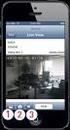 Digitalkamera Startguide Studera denna guide innan ni använder kameran så får ni ut bästa prestanda. Tack för att du köpt en RICOH WG-30W digitalkamera. Denna Startguide ger information om hur du förbereder
Digitalkamera Startguide Studera denna guide innan ni använder kameran så får ni ut bästa prestanda. Tack för att du köpt en RICOH WG-30W digitalkamera. Denna Startguide ger information om hur du förbereder
Några viktiga begrepp och funktioner för kamerakontroll.
 Några viktiga begrepp och funktioner för kamerakontroll. Exponeringslägen De nedanstående väljer du med ratten uppe till vänster. Ratten har även andra förprogrammerade inställningslägen. (porträtt, sport,
Några viktiga begrepp och funktioner för kamerakontroll. Exponeringslägen De nedanstående väljer du med ratten uppe till vänster. Ratten har även andra förprogrammerade inställningslägen. (porträtt, sport,
SWE. Bruksanvisning. Digitalkamera. Studera bruksanvisningen innan ni använder kameran så får ni ut bästa prestanda.
 SWE Digitalkamera Bruksanvisning Studera bruksanvisningen innan ni använder kameran så får ni ut bästa prestanda. Tack för att du köpt en PENTAX digitalkamera. Studera bruksanvisningen innan kameran används
SWE Digitalkamera Bruksanvisning Studera bruksanvisningen innan ni använder kameran så får ni ut bästa prestanda. Tack för att du köpt en PENTAX digitalkamera. Studera bruksanvisningen innan kameran används
e_kb477.book Page 0 Monday, January 12, 2009 9:27 AM
 e_kb477.book Page 0 Monday, January 12, 2009 9:27 AM Tack för att du köpt en PENTAX digitalkamera. Studera bruksanvisningen innan kameran används så att ni får ut mesta möjliga av egenskaper och funktioner.
e_kb477.book Page 0 Monday, January 12, 2009 9:27 AM Tack för att du köpt en PENTAX digitalkamera. Studera bruksanvisningen innan kameran används så att ni får ut mesta möjliga av egenskaper och funktioner.
Nya funktioner. Version 2.00
 Nya funktioner Version 2.00 Funktioner som lagts till eller ändrats i samband med firmwareuppdateringar kanske inte längre överensstämmer med beskrivningarna i dokumentationen som medföljer produkten.
Nya funktioner Version 2.00 Funktioner som lagts till eller ändrats i samband med firmwareuppdateringar kanske inte längre överensstämmer med beskrivningarna i dokumentationen som medföljer produkten.
Digitalkamera. Startguide. Studera handboken innan ni använder kameran så får ni ut bästa prestanda.
 Digitalkamera Startguide Studera handboken innan ni använder kameran så får ni ut bästa prestanda. Tack för att du köpt en RICOH WG-50 digitalkamera. I startguiden finns information om hur du förbereder
Digitalkamera Startguide Studera handboken innan ni använder kameran så får ni ut bästa prestanda. Tack för att du köpt en RICOH WG-50 digitalkamera. I startguiden finns information om hur du förbereder
Flerfunktionell Digitalkamera
 Svenska Flerfunktionell Digitalkamera Användarhandledning ii Svenska Användarhandledning för digitalkamera INNEHÅLLSFÖRTECKNING IDENTIFIERA KOMPONENTERNA... 1 IKONER PÅ LCD-DISPLAY... 2 FÖRBEREDELSER...
Svenska Flerfunktionell Digitalkamera Användarhandledning ii Svenska Användarhandledning för digitalkamera INNEHÅLLSFÖRTECKNING IDENTIFIERA KOMPONENTERNA... 1 IKONER PÅ LCD-DISPLAY... 2 FÖRBEREDELSER...
Vy uppifrån och framifrån
 Snabbstartguide Vy uppifrån och framifrån Slutarknapp OLED- skärm Ström- /lägesknapp Ström/ status- LED 1 HDMI- port Micro SD- kortplats Högtalare Ström/status/batteri- LED 2 Objektiv LED Färg Beskrivning
Snabbstartguide Vy uppifrån och framifrån Slutarknapp OLED- skärm Ström- /lägesknapp Ström/ status- LED 1 HDMI- port Micro SD- kortplats Högtalare Ström/status/batteri- LED 2 Objektiv LED Färg Beskrivning
PDA CAM ANVÄNDARHANDLEDNING
 PDA CAM ANVÄNDARHANDLEDNING Sw 1 Svenska Användarhandbok Innehåll Förberedelser... 2 Paketinnehåll... 2 Systemkrav... 2 Lär känna din PDA Cam... 3 Komponenterna i PDA Cam... 3 Installation... 4 Installation
PDA CAM ANVÄNDARHANDLEDNING Sw 1 Svenska Användarhandbok Innehåll Förberedelser... 2 Paketinnehåll... 2 Systemkrav... 2 Lär känna din PDA Cam... 3 Komponenterna i PDA Cam... 3 Installation... 4 Installation
Digital Video. Användarhandledning
 Digital Video Användarhandledning Sw 2 Innehållsförteckning Komma igång Lär känna din Digital Video... 3 Så här använder du panelen... 4 Strömförsörjning... 5 Lägen... 6 Lägesknappen... 9 Filmläge Filmning...
Digital Video Användarhandledning Sw 2 Innehållsförteckning Komma igång Lär känna din Digital Video... 3 Så här använder du panelen... 4 Strömförsörjning... 5 Lägen... 6 Lägesknappen... 9 Filmläge Filmning...
Digitalt Monitor-Endoskop. Bruksanvisning. Ver 1.01. web: www.termometer.se e-mail: info@termometer.se tel: 08-753 00 04 fax: 0709-66 78 96
 Digitalt Monitor-Endoskop Bruksanvisning Ver 1.01 1 Digitalt Monitor-Endoskop... 1 Bruksanvisning... 1 ALLMÄN INFORMATION... 3 VIKTIG INFORMATION Innan du använder produkten bör du läsa följande instruktion.
Digitalt Monitor-Endoskop Bruksanvisning Ver 1.01 1 Digitalt Monitor-Endoskop... 1 Bruksanvisning... 1 ALLMÄN INFORMATION... 3 VIKTIG INFORMATION Innan du använder produkten bör du läsa följande instruktion.
Zoomax Snow Elektroniskt förstoringsglas
 Bruksanvisning Zoomax Snow Elektroniskt förstoringsglas Svensk manual V.130328-1 V1.1 1 Innehållsregister Meny Sidnummer Produktbeskrivning 3 Medföljande innehåll 3 Översikt 4 Börja använda Zoomax Batteri
Bruksanvisning Zoomax Snow Elektroniskt förstoringsglas Svensk manual V.130328-1 V1.1 1 Innehållsregister Meny Sidnummer Produktbeskrivning 3 Medföljande innehåll 3 Översikt 4 Börja använda Zoomax Batteri
CLOVER 7 Elektroniskt förstoringsglas Användarguide. Rev B
 CLOVER 7 Elektroniskt förstoringsglas Användarguide Rev B Innehåll Skötsel 1 Snabbstart 3 Översikt 3 Enhetens delar - förklaring 5 Tillbehör 8 Ladda batteriet 9 Stand inte definierat. Fel! Bokmärket är
CLOVER 7 Elektroniskt förstoringsglas Användarguide Rev B Innehåll Skötsel 1 Snabbstart 3 Översikt 3 Enhetens delar - förklaring 5 Tillbehör 8 Ladda batteriet 9 Stand inte definierat. Fel! Bokmärket är
Tack för att du köpt en PENTAX digitalkamera.
 Tack för att du köpt en PENTAX digitalkamera. Vi rekommenderar att du studerar snabbguiden innan du börjar använda kameran så att du får en känsla för de grundläggande funktionerna. Utförlig beskrivning
Tack för att du köpt en PENTAX digitalkamera. Vi rekommenderar att du studerar snabbguiden innan du börjar använda kameran så att du får en känsla för de grundläggande funktionerna. Utförlig beskrivning
Var vänlig och kontrollera att kameran funktionerar normalt innan användning.
 ACTION VIDEOKAMERA BRUKSANVISNING Tack för att du valde GoXtreme Race videokamera. Den här bruksanvisningen är skriven till den senaste informationen som vi hade när denna bruksanvisningen gjordes. Skärmen
ACTION VIDEOKAMERA BRUKSANVISNING Tack för att du valde GoXtreme Race videokamera. Den här bruksanvisningen är skriven till den senaste informationen som vi hade när denna bruksanvisningen gjordes. Skärmen
DENVER DPF 742 Användarhandbok. Digital fotoram. Strömkabeln bör alltid vara lättåtkomlig så att man enkelt kan sätta i och dra ut denna.
 DENVER DPF 742 Användarhandbok Digital fotoram VARNING Strömkabeln bör alltid vara lättåtkomlig så att man enkelt kan sätta i och dra ut denna. 1 Introduktion Gratulerar till ditt köp av denna digitala
DENVER DPF 742 Användarhandbok Digital fotoram VARNING Strömkabeln bör alltid vara lättåtkomlig så att man enkelt kan sätta i och dra ut denna. 1 Introduktion Gratulerar till ditt köp av denna digitala
NEX-3/NEX-5/NEX-5C A-DRH-100-92(1) 2010 Sony Corporation
 NEX-3/NEX-5/NEX-5C 3D-funktionerna som levereras med uppdateringen av den fasta programvaran beskrivs i den här broschyren. Se häftet Handledning och Bruksanvisning till α som finns på medföljande CD-ROM-skiva.
NEX-3/NEX-5/NEX-5C 3D-funktionerna som levereras med uppdateringen av den fasta programvaran beskrivs i den här broschyren. Se häftet Handledning och Bruksanvisning till α som finns på medföljande CD-ROM-skiva.
Digitalkamera. Bruksanvisning. Studera bruksanvisningen innan ni använder kameran så får ni ut bästa prestanda.
 Digitalkamera Bruksanvisning Studera bruksanvisningen innan ni använder kameran så får ni ut bästa prestanda. Tack för att du köpt RICOH WG-20. Studera bruksanvisningen innan kameran används så att ni
Digitalkamera Bruksanvisning Studera bruksanvisningen innan ni använder kameran så får ni ut bästa prestanda. Tack för att du köpt RICOH WG-20. Studera bruksanvisningen innan kameran används så att ni
Tack för att du valt PENTAX digitalkamera. Studera bruksanvisningen innan kameran används så att ni får ut mesta möjliga av egenskaper och
 e_kb440.book Page 1 Monday, February 19, 2007 10:44 AM Tack för att du valt PENTAX digitalkamera. Studera bruksanvisningen innan kameran används så att ni får ut mesta möjliga av egenskaper och funktioner.
e_kb440.book Page 1 Monday, February 19, 2007 10:44 AM Tack för att du valt PENTAX digitalkamera. Studera bruksanvisningen innan kameran används så att ni får ut mesta möjliga av egenskaper och funktioner.
Digitalkamera. Bruksanvisning. Studera bruksanvisningen innan ni använder kameran så får ni ut bästa prestanda.
 Digitalkamera Bruksanvisning Studera bruksanvisningen innan ni använder kameran så får ni ut bästa prestanda. Tack för att du köpt en PENTAX digitalkamera. Studera bruksanvisningen innan kameran används
Digitalkamera Bruksanvisning Studera bruksanvisningen innan ni använder kameran så får ni ut bästa prestanda. Tack för att du köpt en PENTAX digitalkamera. Studera bruksanvisningen innan kameran används
Inledning. Förpackningens innehåll. Svensk version. JB000160 Sweex 4.2 Megapixel Digitalkamera
 JB000160 Sweex 4.2 Megapixel Digitalkamera Inledning Tack för att du har valt en Sweex 4.2 megapixel digitalkamera. För att få ut det bästa av din Sweex 4.2 megapixel digitalkamera rekommenderas att du
JB000160 Sweex 4.2 Megapixel Digitalkamera Inledning Tack för att du har valt en Sweex 4.2 megapixel digitalkamera. För att få ut det bästa av din Sweex 4.2 megapixel digitalkamera rekommenderas att du
Upphovsrätt Om varumärken Till användaren av kameran PictBridge Produktregistrering
 e_kb436.book Page 0 Thursday, January 18, 2007 12:41 PM Tack för att du köpt en PENTAX digitalkamera. Studera bruksanvisningen innan kameran används så att ni får ut mesta möjliga av egenskaper och funktioner.
e_kb436.book Page 0 Thursday, January 18, 2007 12:41 PM Tack för att du köpt en PENTAX digitalkamera. Studera bruksanvisningen innan kameran används så att ni får ut mesta möjliga av egenskaper och funktioner.
Öronmärkesscanner UHF eller LF
 Original bruksanvisning Art: 9057019 & 9057020 Öronmärkesscanner UHF eller LF Myrangatan 4 745 37 Enköping - Tlf. 010-209 70 50 order@p-lindberg.se www.p-lindberg.se Öronmärkesscanner, UHF-modell Art.
Original bruksanvisning Art: 9057019 & 9057020 Öronmärkesscanner UHF eller LF Myrangatan 4 745 37 Enköping - Tlf. 010-209 70 50 order@p-lindberg.se www.p-lindberg.se Öronmärkesscanner, UHF-modell Art.
Tack för att du köpt en PENTAX digitalkamera. Studera bruksanvisningen innan kameran används så att ni får ut mesta möjliga av egenskaper och
 e_kb449.book Page 1 Wednesday, December 5, 2007 2:32 PM Tack för att du köpt en PENTAX digitalkamera. Studera bruksanvisningen innan kameran används så att ni får ut mesta möjliga av egenskaper och funktioner.
e_kb449.book Page 1 Wednesday, December 5, 2007 2:32 PM Tack för att du köpt en PENTAX digitalkamera. Studera bruksanvisningen innan kameran används så att ni får ut mesta möjliga av egenskaper och funktioner.
Digitalkamera. Bruksanvisning. Studera bruksanvisningen innan ni använder kameran så får ni ut bästa prestanda.
 Digitalkamera Bruksanvisning Studera bruksanvisningen innan ni använder kameran så får ni ut bästa prestanda. Tack för att du valt PENTAX digitalkamera. Studera bruksanvisningen innan kameran används så
Digitalkamera Bruksanvisning Studera bruksanvisningen innan ni använder kameran så får ni ut bästa prestanda. Tack för att du valt PENTAX digitalkamera. Studera bruksanvisningen innan kameran används så
Användarhandbok för dataöverföring mellan kameror
 Canon digitalkamera Användarhandbok för dataöverföring mellan kameror Innehåll Inledning....................................... 1 Överföra bilder via en trådlös anslutning............. 2 Registrera kameranamnet....................................
Canon digitalkamera Användarhandbok för dataöverföring mellan kameror Innehåll Inledning....................................... 1 Överföra bilder via en trådlös anslutning............. 2 Registrera kameranamnet....................................
Digitalkamera. Bruksanvisning. Studera bruksanvisningen innan ni kameran så får ni ut bästa prestanda.
 Digitalkamera Bruksanvisning Studera bruksanvisningen innan ni kameran så får ni ut bästa prestanda. Tack för att du köpt en PENTAX digitalkamera. Studera bruksanvisningen innan kameran används så att
Digitalkamera Bruksanvisning Studera bruksanvisningen innan ni kameran så får ni ut bästa prestanda. Tack för att du köpt en PENTAX digitalkamera. Studera bruksanvisningen innan kameran används så att
OptioW90_SWE.book Page 0 Wednesday, February 24, 2010 3:20 PM
 OptioW90_SWE.book Page 0 Wednesday, February 24, 2010 3:20 PM Tack för att du köpt en PENTAX digitalkamera. Studera bruksanvisningen innan kameran används så att ni får ut mesta möjliga av egenskaper och
OptioW90_SWE.book Page 0 Wednesday, February 24, 2010 3:20 PM Tack för att du köpt en PENTAX digitalkamera. Studera bruksanvisningen innan kameran används så att ni får ut mesta möjliga av egenskaper och
Knappar och rattar... 3 Funktionsrattar... 6 Fotograferingsläge... 11 Använda blixten... 12 Livevisning... 14 g Handhållen... 14 h Stativ...
 1 ccc Innehållsförteckning Knappar och rattar... 3 Funktionsrattar... 6 Fotograferingsläge... 11 Använda blixten... 12 Livevisning... 14 g Handhållen... 14 h Stativ... 16 Bildkontroller... 18 Anpassade
1 ccc Innehållsförteckning Knappar och rattar... 3 Funktionsrattar... 6 Fotograferingsläge... 11 Använda blixten... 12 Livevisning... 14 g Handhållen... 14 h Stativ... 16 Bildkontroller... 18 Anpassade
Digital Video. Användarhandledning
 Digital Video Användarhandledning Sw 2 Innehållsförteckning Komma igång Lär känna din Digital Video... 3 Så här använder du panelen... 4 Strömförsörjning... 5 Lägen... 6 Lägesknappen... 7 Filmläge Filmning...
Digital Video Användarhandledning Sw 2 Innehållsförteckning Komma igång Lär känna din Digital Video... 3 Så här använder du panelen... 4 Strömförsörjning... 5 Lägen... 6 Lägesknappen... 7 Filmläge Filmning...
Digitalkamera med utbytbart objektiv
 4-189-192-94(1) Digitalkamera med utbytbart objektiv Bruksanvisning till α Meny-sökning Index 2010 Sony Corporation SE NEX-3/NEX-5/NEX-5C Anmärkningar om användningen av kameran Använda handboken Klicka
4-189-192-94(1) Digitalkamera med utbytbart objektiv Bruksanvisning till α Meny-sökning Index 2010 Sony Corporation SE NEX-3/NEX-5/NEX-5C Anmärkningar om användningen av kameran Använda handboken Klicka
Bruksanvisning till Cyber-shot
 VKLICKA! Innehållsförteckning Grundläggande hantering Använda menyn Digital Still Camera Bruksanvisning till Cyber-shot DSC-T10 Innan du använder enheten bör du läsa igenom den här bruksanvisningen och
VKLICKA! Innehållsförteckning Grundläggande hantering Använda menyn Digital Still Camera Bruksanvisning till Cyber-shot DSC-T10 Innan du använder enheten bör du läsa igenom den här bruksanvisningen och
B C. D Andra COOLPIX-kameror * 0 76 103. Wireless Mobile Utility (ios) Användarhandbok. D750, D610, D600, D7200, D7100, D5500, D5300, D5200, D3300, Df
 1 Wireless Mobile Utility (ios) Användarhandbok Installera Wireless Mobile Utility på din ios-enhet (iphone, ipad eller ipod touch) för att överföra bilder från en kamera eller fotografera med fjärrstyrning.
1 Wireless Mobile Utility (ios) Användarhandbok Installera Wireless Mobile Utility på din ios-enhet (iphone, ipad eller ipod touch) för att överföra bilder från en kamera eller fotografera med fjärrstyrning.
GUNNAR OLSSONS FOTO. Hornsgatan 91 Stockholm Tel FUJIFILM X PRO2 + 35/2,0
 GUNNAR OLSSONS FOTO Hornsgatan 91 Stockholm Tel 08 55 60 60 50 www.gofoto.se FUJIFILM X PRO2 + 35/2,0 Fujifilm Fujifilm X PRO2 i paket med FUJIFILM XF 35/2,0 R WR. X Pro2 är Fujifilms bästa, snabbaste
GUNNAR OLSSONS FOTO Hornsgatan 91 Stockholm Tel 08 55 60 60 50 www.gofoto.se FUJIFILM X PRO2 + 35/2,0 Fujifilm Fujifilm X PRO2 i paket med FUJIFILM XF 35/2,0 R WR. X Pro2 är Fujifilms bästa, snabbaste
Digitalkamera. Startguide. Studera denna guide innan ni använder kameran så får ni ut bästa prestanda.
 Digitalkamera Startguide Studera denna guide innan ni använder kameran så får ni ut bästa prestanda. Tack för att du köpt en RICOH WG-5 GPS digitalkamera. Denna Startguide ger information om hur du förbereder
Digitalkamera Startguide Studera denna guide innan ni använder kameran så får ni ut bästa prestanda. Tack för att du köpt en RICOH WG-5 GPS digitalkamera. Denna Startguide ger information om hur du förbereder
Nya funktioner. Version 1.20
 Nya funktioner Version 1.20 Funktioner som lagts till eller ändrats i samband med firmwareuppdateringar kanske inte längre överensstämmer med beskrivningarna i dokumentationen som medföljer produkten.
Nya funktioner Version 1.20 Funktioner som lagts till eller ändrats i samband med firmwareuppdateringar kanske inte längre överensstämmer med beskrivningarna i dokumentationen som medföljer produkten.
Starthandbok SVENSKA CEL-SV3MA250
 Starthandbok SVENSKA CEL-SV3MA250 Förpackningens innehåll Kontrollera att följande artiklar fi nns med i förpackningen. Kontakta återförsäljaren som du köpte kameran av om någonting saknas. Kamera Batteri
Starthandbok SVENSKA CEL-SV3MA250 Förpackningens innehåll Kontrollera att följande artiklar fi nns med i förpackningen. Kontakta återförsäljaren som du köpte kameran av om någonting saknas. Kamera Batteri
Fattningsadaptern FTZ Kompatibla F-fattningsobjektiv Sv
 SB9B03(1B)/ 7MMA131B-03 Fattningsadaptern FTZ Kompatibla F-fattningsobjektiv Sv Stödda funktioner 2 Denna tabell sammanfattar de funktioner som är tillgängliga med NIKKOR-objektiv med F-fattning monterade
SB9B03(1B)/ 7MMA131B-03 Fattningsadaptern FTZ Kompatibla F-fattningsobjektiv Sv Stödda funktioner 2 Denna tabell sammanfattar de funktioner som är tillgängliga med NIKKOR-objektiv med F-fattning monterade
Bruksanvisning. Innan du börjar. Första stegen. Avancerade funktioner. Serienumret finns på kamerans undersida.
 Bruksanvisning Serienumret finns på kamerans undersida. Innan du börjar Läs det här avsnittet innan du börjar använda kameran. Här beskrivs delarnas namn och hur kameran förbereds för användning. Första
Bruksanvisning Serienumret finns på kamerans undersida. Innan du börjar Läs det här avsnittet innan du börjar använda kameran. Här beskrivs delarnas namn och hur kameran förbereds för användning. Första
